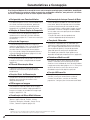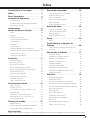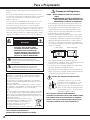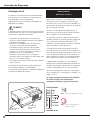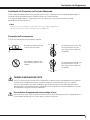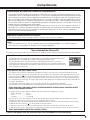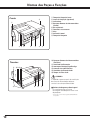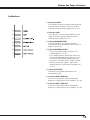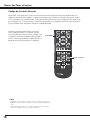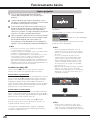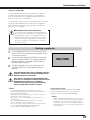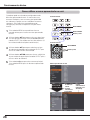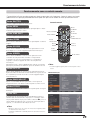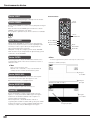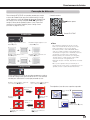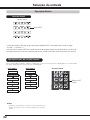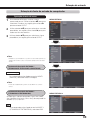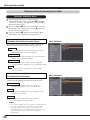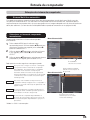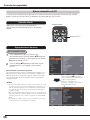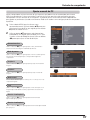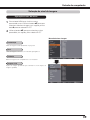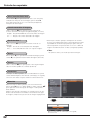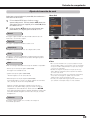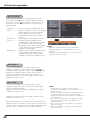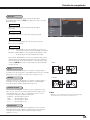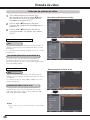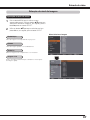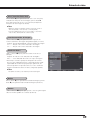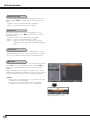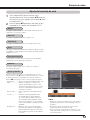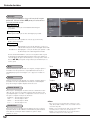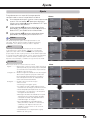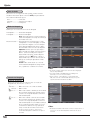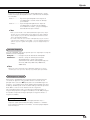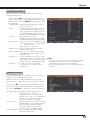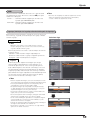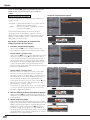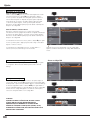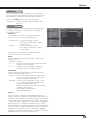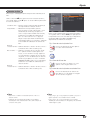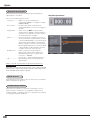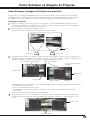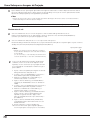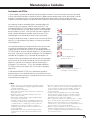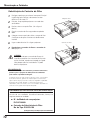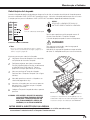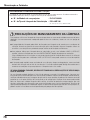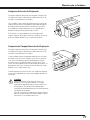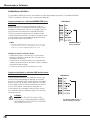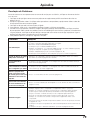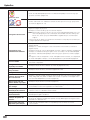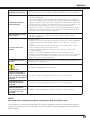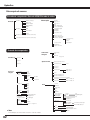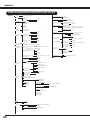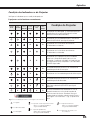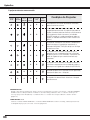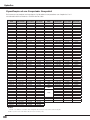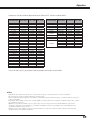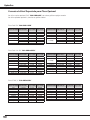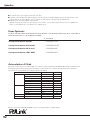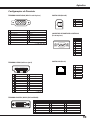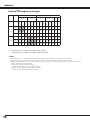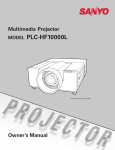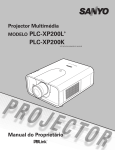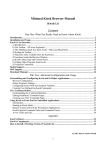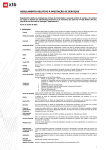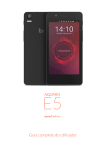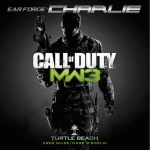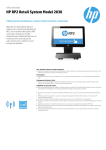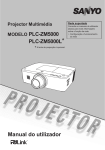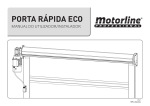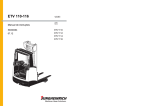Download Manual do utilizador
Transcript
Projector Multimédia MODELOPLC-HF10000L ✽ Lente não incluída. Manual do Proprietário Características e Concepção Este Projector Multimédia é concebido com a mais avançada tecnologia para portabilidade, durabilidade e fácil utilização. Este projector utiliza características multimédia embutidas, uma paleta de 1,07 biliões de cores e tecnologia de visor de cristais líquidos matriz (LCD). ◆ Enriquecido com Funcionalidades Este projector possui muitas funcionalidades úteis, tais como, movimentação da lente, projecção traseira e no tecto, projecção omnidireccional perpendicular, variedade de opções de lentes, etc. ◆ Definição do Sistema Simples de Computador O sistema Multi-scan do projector adequa-se rapidamente à maioria dos sinais de saída dos computadores (página 35). É aceite uma resolução até WUXGA. ◆ Função de Segurança A função de Segurança ajuda-o a assegurar a segurança do projector. Com a função de Bloqueio de Teclas pode bloquear o funcionamento no controlo lateral ou no controlo remoto (página 63). A função de Código PIN bloqueado previne a utilização indevida do projector (páginas 63 a 64). ◆ Gestão de Energia A função de gestão da Energia reduz o consumo energético e mantém a longevidade da lâmpada (página 62). ◆ Filtro de Manutenção Ativo O projector monitoriza a condição do filtro e substitui-o automaticamente quando detectar entupimento. ◆ Funções Úteis de Manutenção Funções de manutenção da lâmpada e do filtro oferecem uma manutenção melhor e mais adequada do projector. ◆ ◆ Movimentação de Lente por Comando de Motor A lente de projecção pode ser movimentada para cima, baixo, direita ou esquerda com a função de movimentação da lente por comando de motor. Esta função facilita a projecção da imagem no local pretendido. O zoom e a focagem também podem ser ajustados com uma operação de comando de motor. (página 28) *Funções de zoom e de foco poderão não funcionar dependendo da lente opcional. ◆ Função do Obturador O projector é equipado com um obturador que fornece escuridão completa durante o tempo em que a imagem projetada é desnecessária mesmo com o projector ligado. A função de gestão do Obturador permite configurar o temporizador. Ela impede que o projector fique ligado com o obturador fechado por tempo excessivo. (página 65) ◆ Plataforma Multi-versátil Este projector possui vários terminais de entrada/ saída e 2 conectores terminais de expansão, para sintonizar a uma variedade de sinais de computadores e equipamentos de vídeo (páginas 19 - 21). Para placas opcionais de interface, entre em contacto com o revendedor no qual você adquiriu o projector. ◆ Função LAN com fio Este projector possui uma função LAN com fio para controlar e configurar remotamente o projector via rede. Para detalhes, consulte no manual do proprietário “Configuração e funcionamento da Rede”. PIP-Imagem na imagem Este projetor é capaz de projetar duas imagens simultaneamente usando o modo embutido PIPImagem na imagem ou o modo PAP-Imagem por imagem. (páginas 55 - 56) ◆ Visualização do Menu Multi-idiomas O menu de operação está disponível em 12 idiomas: Inglês, Alemão, Francês, Italiano, Espanhol, Português, Holandês, Sueco, Russo, Chinês, Coreano e Japonês (página 53). ✔Nota: •O Menu do ecrã e as imagens deste manual podem divergir ligeiramente do produto. •Os conteúdos deste manual estão sujeitos a alteração sem aviso. 2 Índice Características e Concepção . . . . . . . . . . Índice . . . . . . . . . . . . . . . . . . . . . . . . . . . . Para o Proprietário . . . . . . . . . . . . . . . . . . Instruções de Segurança . . . . . . . . . . . . . 2 3 4 5 Circulação de Ar 6 Instalação do Projector na Posição Adequada 7 Movimentar o Projector 8 Cumprimento . . . . . . . . . . . . . . . . . . . . . . 9 Nomes das Peças e Funções . . . . . . . . . 10 Frente 10 Traseiras 10 Terminais e Conectores 11 Controlo Lateral e Indicadores 12 Controlo Lateral 12 Indicadores 13 Controlo Remoto 14 Instalação da Pilha de Controlo Remoto 15 Receptores do Controlo Remoto e Alcance de Operação 15 Controlo Remoto com Fio 15 Código do Controlo Remoto 16 Instalação . . . . . . . . . . . . . . . . . . . . . . . . 17 Instalação da Lente 17 Prendendo a Correia 17 Posicionando o Projector 18 Ajuste do Deslocamento da Lente 18 Ajuste do Nível da Imagem e da Inclinação 18 Terminais do Projector 19 Ligação a um Computador 20 Ligar ao Equipamento Vídeo 21 Prendendo a presilha 22 Ligar o Cabo Eléctrico CA 23 Funcionamento básico . . . . . . . . . . . . . 24 Ligar o projector 24 Desligar o projector 25 Como utilizar o menu apresentado no ecrã 26 Menu principal 27 Operar com o Controlo do Projector 28 Funcionamento com o controlo remoto 29 Correcção da distorção 31 Selecção de entrada . . . . . . . . . . . . . . . 32 Operação directa 32 Selecção da fonte de entrada de computador 33 Selecção da fonte de entrada de vídeo 34 Entrada de computador . . . . . . . . . . . . 35 Selecção do sistema do computador 35 Ajuste automático de PC 36 Ajuste manual de PC 37 Selecção do nível de imagem 39 Ajuste de imagem 40 Ajuste do tamanho do ecrã 43 Entrada de vídeo . . . . . . . . . . . . . . . . . . 46 Selecção do sistema de vídeo 46 Selecção do nível de imagem 47 Ajuste de imagem 48 Ajuste do tamanho do ecrã 51 Ajuste . . . . . . . . . . . . . . . . . . . . . . . . . . . 53 Ajuste 53 Como Sobrepor as Imagens de Projeção . . . . . . . . . . . . . . . . . . . . . . . . . 69 Como Sobrepor as Imagens de Projeção em uma Ecrã 69 Manutenção e Cuidados . . . . . . . . . . . . 71 Instruções do Filtro 71 Substituição do Cartucho de Filtro 72 Reiniciar o contador do filtro 73 Reiniciar o contador do rolo 73 Gestão da Lâmpada 74 Substituição da Lâmpada 75 Limpeza da Lente de Projecção 77 Limpeza do Compartimento de Projecção 77 Indicadores de Aviso 78 Apêndice . . . . . . . . . . . . . . . . . . . . . . . . . 79 Resolução de Problemas 79 Hierarquia de menus 82 Condição dos Indicadores e do Projector 85 Especificações de um Computador Compatível 88 Formato de Sinal Suportado para Placa Opcional 90 Especificações Técnicas 91 Peças Opcionais 92 Aviso relativo a PJ Link 92 Configurações de Terminais 93 Memória Número Código PIN 94 Dimensões 95 Lista de PIP-Imagem na imagem 96 Interface de Controlo Serial 97 Marcas Registadas Cada nome de empresas ou produtos constantes nesta publicação são uma marca registada ou uma marca da respectiva empresa. 3 Para o Proprietário Antes de instalar e operar o projector, leia integralmente este manual. Este projector disponibiliza muitas características e funções convenientes. O funcionamento adequado do projector permitelhe gerir essas características e mantê-lo em bom estado durante muitos anos. Um funcionamento desadequado pode resultar, não só num encurtamento da sua longevidade, mas também em mau funcionamento, perigo de incêndio, ou outros acidentes. Se o seu projector parecer funcionar incorrectamente, leia este manual novamente, verifique operações e ligações de cabos, e tente as soluções na secção de “Resolução de Problemas” na parte posterior deste manual. Se o problema persistir, contacte o agente onde adquiriu o projector ou o centro de reparação. CUIDADO RISCO DE CHOQUE ELÉCTRICO NÃO ABRIR CUIDADO:PARA REDUZIR O RISCO DE CHOQUE ELÉCTRICO, NÃO RETIRE A TAMPA (OU PARTE POSTERIOR). SEM PEÇAS REPARÁVEIS PELO UTILIZADOR NO INTERIOR, EXCEPTO SUBSTITUIÇÃO DA LÂMPADA. ATRIBUA A MANUTENÇÃO A PESSOAL DE SERVIÇO QUALIFICADO. ESTE SÍMBOLO INDICA QUE VOLTAGEM PERIGOSA CONSTITUINDO UM RISCO DE CHOQUE ELÉCTRICO ESTÁ PRESENTE DENTRO DA UNIDADE. ESTE SÍMBOLO INDICA QUE EXISTEM INSTRUÇÕES IMPORTANTES DE FUNCIONAMENTO E MANUTENÇÃO NO MANUAL DO PROPRIETÁRIO FORNECIDO COM ESTA UNIDADE. PARA UTILIZADORES DA UE O símbolo e os sistemas de reciclagem descritos abaixo aplicam-se aos países da UE e não se aplicam aos países noutras áreas do mundo. O seu produto foi concebido e fabricado com materiais e componentes de elevada qualidade que podem ser reciclados e/ou reutilizados. O símbolo signifi ca que o equipamento eléctrico e electrónico, baterias e acumuladores, em fi nal de vida, não devem ser deitados fora juntamente com o lixo doméstico. Nota: Se estiver impresso um símbolo químico debaixo do símbolo de , este símbolo químico signifi ca que a bateria ou acumulador contém um metal pesado numa determinada concentração. Estará indicado da seguinte forma: Hg: mercúrio, Cd: cádmio, Pb: chumbo Na União Europeia existem sistemas de recolha separados para equipamento eléctrico e electrónico, baterias e acumuladores. Por favor, entregue-os no seu centro de reciclagem/recolha de lixo local. Por favor, ajude-nos a conservar o ambiente! LEIA E GUARDE ESTE MANUAL DO PROPRIETÁRIO PARA UTILIZAÇÃO POSTERIOR. 4 Precaução de Segurança AVISO:● ESTE APARELHO DEVE TER LIGAÇÃO À TERRA. ● PARA REDUZIR O RISCO DE INCÊNDIO OU CHOQUE ELÉCTRICO, NÃO EXPONHA ESTE EQUIPAMENTO A CHUVA OU HUMIDADE. – Este equipamento produz luz intensa a partir da lente de projecção. Não olhar directamente para a lente, tal pode provocar danos visuais. Tenha especial cuidado com as crianças para que não olhem directamente para o feixe. – Instale o projector na posição adequada. Caso contrário, pode resultar em perigo de incêndio. – Permitir a quantidade adequada de espaço no topo, lados e traseiras do compartimento do projector é crítico para a circulação de ar adequada e arrefecimento da unidade. Os diagramas aqui apresentados indicam o espaço mínimo requerido. Se o projector é integrado num compartimento ou encaixado semelhantemente, estas distâncias mínimas devem ser mantidas. LADO e TOPO PARTE POSTERIOR 1m 1m 1m 1m – Não cobrir as ranhuras de ventilação no projector. A acumulação de calor pode reduzir o tempo de assistência do projector e pode também ser perigoso. – Se o projector não for utilizado durante um longo período de tempo, desligue-o da saída de energia. – Não projectar a mesma imagem por um longo período de tempo, uma vez que a imagem fantasma pode permanecer nos painéis LCD, pela característica do painel. CUIDADO NO SUPORTE A PARTIR DO TECTO Se pendurar o projector no tecto, limpe periodicamente as entradas de ar e o topo do projector com um aspirador. Se não limpar o projector por um longo período de tempo, as ventoinhas de ventilação podem ficar entupidas com pó, o que pode causar uma avaria ou acidente grave. NÃO COLOCAR O PROJECTOR EM AMBIENTES GORDUROSOS, MOLHADOS OU DE FUMO, NUMA COZINHA, POR EXEMPLO, PARA EVITAR UMA AVARIA OU ACIDENTE GRAVE. CASO O PROJECTOR ENTRE EM CONTACTO COM GORDURAS QUÍMICAS, ESTE PODE DETERIORAR-SE. Instruções de Segurança Todas as instruções de segurança e de funcionamento devem ser lidas antes do produto ser ligado. Não instale o projector perto de condutas de equipamento de ar condicionado. Leia, por completo, as instruções aqui fornecidas e guardeas para utilização posterior. Desligue este projector da fonte de alimentação CA antes da limpeza. Não utilize agentes de limpeza líquidos ou aerossóis. Utilize um pano húmido para a limpeza. Este projector deve ser operado apenas a partir da fonte de alimentação indicada na etiqueta de marcação. Se não tiver a certeza do tipo de alimentação fornecida, consulte o seu agente autorizado ou empresa de energia local. Siga todos os avisos e instruções marcados no projector. Para protecção adicional para o projector durante trovoada, ou quando for deixado sem vigilância e sem utilização durante longos períodos de tempo, desligue-o da tomada da parede. Assim, evitará danos devidos à trovoada e ondas dos cabos eléctricos. Não exponha esta unidade a chuva ou utilize perto de água... por exemplo, numa cave húmida, perto de uma piscina, etc... Não utilize acessórios não recomendados pelo fabricante pois podem provocar perigos. Não coloque este projector num carrinho, suporte ou mesa instáveis. O projector pode cair, provocando ferimentos graves a crianças ou adultos, e sérios danos no próprio projector. Utilize apenas com um carrinho ou suporte recomendado pelo fabricante, ou vendido com o projector. A instalação na parede ou prateleira deve seguir as instruções do fabricante, e deve utilizar o kit de instalação aprovado pelo fabricante. Uma combinação do suporte com a aplicação deve ser movida com cuidado. Paragens bruscas, força excessiva e superfícies irregulares podem fazer com que o equipamento e o carrinho virem. As ranhuras e aberturas nas traseiras e base do compartimento são disponibilizadas para ventilação, para assegurar um funcionamento fiável do equipamento e para protegê-lo de sobreaquecimento. As aberturas nunca devem ser tapadas com panos ou outros materiais, e a abertura da base não deve ser bloqueada pela colocação do projector numa cama, sofá, tapete ou superfície semelhante. Este projector não deve nunca ser colocado perto ou sobre um radiador ou aquecedor. Não sobrecarregue tomadas de parede e cabos de extensão pois pode resultar em incêndio ou choque eléctrico. Não deixe nada pousado sobre o cabo eléctrico. Não posicione este projector onde o cabo possa ser danificado pela passagem de pessoas sobre ele. Não tente arranjar este projector abrindo ou removendo tampas, pois pode ficar exposto a voltagem perigosa ou a outros perigos. Atribua toda a manutenção a pessoal de serviço qualificado. Desligue este projector da tomada de parede e atribua a manutenção a pessoal de serviço qualificado sob as seguintes condições. a.Quando o cabo eléctrico ou ficha estão danificados ou descarnados. b.Se foi derramado líquido no projector. c.Se o projector foi exposto a chuva ou água. d.Se o projector não funciona normalmente seguindo as instruções de funcionamento. Ajuste apenas aqueles controlos que estão cobertos pelas instruções de funcionamento uma vez que o ajuste impróprio de outros controlos pode resultar em danos e irá requerer frequentemente trabalho extensivo por um técnico qualificado para restaurar o projector para o funcionamento normal. e.Se o projector foi deixado cair ou se o compartimento tiver sido danificado. f.Quando o projector exibe uma mudança distinta no desempenho, indica uma necessidade de manutenção. Quando são necessárias peças de substituição, certifique-se de que o técnico de serviço utilizou as peças de substituição especificadas pelo fabricante e que têm as mesmas características da peça original. Substituições não autorizadas podem resultar em incêndio, choque eléctrico ou lesões em pessoas. Após qualquer manutenção ou reparação deste projector, peça ao técnico de serviço para que efectue verificações de segurança de rotina para determinar se o projector está em condições de funcionamento seguro. Este projector não deve ser colocado numa instalação embutida tal como uma estante, excepto se for disponibilizada a ventilação adequada. Nunca empurre objectos de qualquer espécie para dentro deste projector através das ranhuras do compartimento pois podem tocar em pontos de voltagem perigosa ou colocar peças em curto-circuito, o que pode resultar em incêndio ou choque eléctrico. Nunca derrame líquido de espécie alguma no projector. 5 Instruções de Segurança Circulação de Ar IMPORTANTE! As aberturas no compartimento são disponibilizadas para ventilação. Para assegurar um funcionamento fiável do produto e para o proteger de sobreaquecimento, estas aberturas não podem ser bloqueadas ou tapadas. CUIDADO Manutenção do Filtro!!! O projector utiliza uma lâmpada que gera um aquecimento substancial. As ventoinhas de arrefecimento e os ventiladores dissipam o calor forçando ar para a caixa e o filtro está colocado nas entradas dos ventiladores para prevenir a entrada de pó no interior do ventilador. É expelido ar quente a partir da ventilação de exaustão. Quando utilizar ou estiver a instalar o projector, devem ser tomadas as seguintes precauções. De forma a cuidar devidamente do projector, é necessária a sua limpeza regular. Remova qualquer pó ou sujidade acumulada no projector. –Não colocar quaisquer objectos inflamáveis ou aerossóis na proximidade do projector, é expelido ar quente dos ventiladores. –Mantenha o ventilador de exaustão à distância mínima de 1 metro de quaisquer objectos. –Não toque nas peças periféricas do ventilador de exaustão, especialmente parafusos e peças metálicas. Estas áreas irão aquecer enquanto o projector estiver em funcionamento. –Não colocar nada sobre a caixa. Os objectos colocados sobre a caixa podem ser danificados, bem como, criar o risco de incêndio. –Não tampe as aberturas de ventilação com papéis ou outros materiais. Se o projector atingir uma definição de tempo no contador, aparece um ícone de substituição do filtro (Fig. 1) no ecrã e o indicador WARNING FILTER acende-se no painel superior (ver abaixo), indicando que o filtro necessita de substituição. Ventiladores de arrefecimento são disponibilizados para arrefecer o projector. A velocidade de funcionamento do ventilador é mudada de acordo com a temperatura dentro do projector. Caso o projector detecte o entupimento do filtro sem rolo restante no cartucho de filtro, aparece um ícone de substituição do cartucho de filtro (Fig. 2) no ecrã e o indicador WARNING FILTER acende-se no painel superior (ver abaixo). Pare imediatamente de utilizar o projector e substitua o cartucho de filtro. O bloqueio dos ventiladores e a não limpeza do projector por um longo período de tempo pode não só danificar o projector, requerendo uma reparação avultada, como pode causar o risco de incêndio. Para manutenção do filtro, consulte “Contador do filtro” na página 67 e “Manutenção e Cuidados” nas páginas 71 a 73. Os danos do projector causados pela utilização de um filtro sujo ou uma manutenção inadequada invalidam a garantia do projector. Painel Superior Fig. 1 Ícone de substitução de filtro VENTILADOR DE EXAUSTÃO 6 VENTILADOR DE ENTRADA DE AR Fig. 2 Ícone de substitução do cartucho de filtro Indicador WARNING FILTER Instruções de Segurança Instalação do Projector na Posição Adequada Utilize o projector adequadamente nas posições especificadas. O posicionamento inadequado pode reduzir o tempo de vida da lâmpada e provocar acidentes graves ou risco de incêndio. Este projector pode projectar a imagem para cima, para baixo ou numa posição inclinada no sentido perpendicular ao plano horizontal. ✔Nota: •Para inverter ou reverter a imagem, coloque a função de tecto em “Ligado.” (páginas 42, 52) •O projector não pode ser operado a uma altitude superior a 3.000 metros. Precauções de Posicionamento Evite instalar o projector conforme descrito abaixo. 10˚ 10˚ 10˚ Não rode o projector mais de 10 graus para cada lado. 10˚ Não coloque o projector em cada lado para projectar uma imagem. Em projecções para cima, não incline o projector mais do que 10 graus para a direita ou a esquerda. Em projecções para baixo, não incline o projector mais do que 10 graus para a direita ou a esquerda. 10˚ 10˚ CUIDADO À INSTALAÇÃO NO TECTO Para a instalação no tecto é necessário o suporte de instalação no tecto concebido para este projector. Quando não instalado correctamente, o projector pode cair, causando danos físicos ou materiais. Para mais pormenores, consulte o vendedor. A garantia deste projector não cobre quaisquer danos provocados pela utilização de qualquer suporte de instalação de tecto não recomendado ou instalação do suporte de instalação num local inadequado. Uso cuidadoso de equipamento com tecnologia a laser Não incida luzes fortes como luz de laser diretamente nas lentes de projecção, pois isto pode diminuir a funcionalidade do projector, e irá anular todas as garantias aplicáveis. 7 Instruções de Segurança Movimentar o Projector Recolha os pés ajustáveis para evitar danos à lente e ao gabinete. Para segurança, para mover o projector é recomendado segurá-lo em ambos os lados por 2 ou mais pessoas, visto que o projector é pesado. Caso seja necessário mover o projector por uma única pessoa, segure a alça com cuidado. Não segure na tampa do grupo da lente. Movendo-o inadequadamente poderá resultar em danos ao gabinete ou no ferimento de alguém. CUIDADO NO TRANSPORTE DO PROJECTOR –Não deixe cair nem bata com o projector, caso contrário podem resultar danos ou mau funcionamento. –Quando transportar o projector, utilize um estojo de transporte adequado. –Não transporte o projector por correio ou por outro serviço de transporte num estojo de transporte desadequado. Pode provocar danos no projector. Para informação sobre o transporte do projector por correio ou por outro serviço de transporte, consulte o seu agente. –Não coloque o projector num estojo sem que arrefeça o suficiente. –Não transporte o projector com uma lente substituta instalada. 8 Cumprimento Comunicação da Comissão Federal de Comunicações Este equipamento foi testado e verificado que cumpre com os limites para um dispositivo digital Classe A, em acordo com a Parte 15 dos Regulamentos da FCC. Estes limites são projetados para oferecer proteção razoável contra interferência danosa quando o equipamento é operado em um ambiente comercial. Este equipamento gera, usa, e pode irradiar energia em rádio-freqüência e, se não for instalado e usado em acordo com o manual de instrução, poderá causar interferência danosa em comunicações por rádio. A operação deste equipamento em uma área residencial apresenta probabilidade de provocar interferência danosa, caso em que o usuário será exigido a corrigir a interferência por conta própria. A utilização do cabo protegido é necessária para cumprir com os limites da classe B na Subparte B da Parte 15 das Regras FCC. Não faça quaisquer alterações ou modificações para o equipamento excepto se especificado o contrário nas instruções. Se tais alterações ou modificações devessem ser feitas, ser-lhe-ia pedido que parasse o funcionamento do equipamento. Regulamento de Rádio-Interferência Canadense Este aparelho digital Classe A atende a todas as exigências da ICES-003 Canadense. AVISO Este é um produto Classe A. Em um ambiente doméstico este produto poderá causar rádio-interferência, caso em que o usuário poderá ser exigido a tomar medidas adequadas. Necessidade do Cabo Eléctrico CA O Cabo Eléctrico CA fornecido com este projector está conforme a necessidade de utilização no país em que o adquiriu. Cabo Eléctrico CA para os Estados Unidos e Canadá: O Cabo Eléctrico CA utilizado nos Estados Unidos e no Canadá é listado por Underwriters Laboratories (UL) e certificado pela Canadian Standard Association (CSA). O Cabo Eléctrico CA tem uma ficha de linha CA do tipo ligação de terra. Esta é uma característica de segurança para estar certo de que a ficha servirá na saída de energia. Não tente ignorar esta característica de segurança. No caso de não ser capaz de inserir a ficha na saída, contacte um electricista. LIGAÇÃO DE TERRA Cabo Eléctrico CA para o Reino Unido: Este cabo já inclui uma ficha moldada que incorpora um fusível, cujo valor que se encontra indicado na face do pino. Caso o fusível necessite ser substituído, deve ser usado um fusível ASTA BS 1362 aprovado com o mesmo valor, marcado assim . Se a tampa do fusível for destacável, nunca use a ficha sem a tampa. Se for necessária a substituição da tampa de um fusível, certifique-se de que é da mesma cor da que se vê na face do pino da ficha (i.e. vermelho ou cor de laranja). As tampas dos fusíveis estão disponíveis no Departamento de Peças indicado nas Instruções do Utilizador. Se a ficha fornecida não se adequar à sua caixa com tomada, deve ser desligada e destruída. A extremidade de um cabo flexível deve ser preparada de forma adequada e ajustada à ficha adequada. ASA AVISO: UMA FIXA COM CABO FLEXÍVEL SEM REVESTIMENTO É PERIGOSA SE ENGATADA NUMA CAIXA COM TOMADA ELÉCTRICA. Os Cabos eléctricos neste cabo de rede têm cores de acordo com o código que se segue: Verde-e-Amarelo..............Terra Azul .................................Neutro Castanho ........................ Em tensão Uma vez que as cores dos cabos eléctricos no cabo de rede deste aparelho podem não corresponder às marcas coloridas que identificam os terminais na sua ficha proceda como se segue: O cabo eléctrico de cor verde-e-amarelo deve ser ligado ao terminal na ficha que está marcada pela letra E ou pelo símbolo de terra de segurança ou de cor verde ou verde-e-amarelo. O cabo eléctrico com cor azul deve ser ligado ao terminal que está marcado com a letra N ou de cor preta. O cabo eléctrico com cor castanha deve ser ligado ao terminal que está marcado com a letra L ou de cor vermelha. AVISO: ESTE APARELHO DEVE TER LIGAÇÃO À TERRA. A CAIXA COM TOMADA DEVE SER INSTALADA PERTO DO EQUIPAMENTO E COM FÁCIL ACESSO. 9 Nomes das Peças e Funções Frente qTampa do Grupo da Lente wLente de Projecção (opcional) e Indicadores rReceptor Remoto de Infravermelhos (Frente) t Pés ajustáveis yTerminais e Conectores u Alça i Controlo Lateral o Tampa da Lâmpada o q er t w y u i t !0 Receptor Remoto de Infravermelhos (Traseiras) !1 Ventilador de Exaustão !2Interruptor Principal Liga/Desliga !3 Conector do Cabo Eléctrico !4 Ventilador de Entrada de Ar !5 Tampa do Filtro de Ar Traseiras !1 !2 !3 !1 A CUIDADO !0 É expelido ar quente a partir da ventilação de exaustão. Não coloque objectos sensíveis ao calor perto deste lado. t !4 !5 t ARanhura de Segurança Kensington* Esta ranhura é para um trinco Kensington utilizado para evitar o furto do projector. * Kensington é uma marca registada da ACCO Brands Corporation. 10 Nomes das Peças e Funções Terminais e Conectores q w e r t !0 o i qTERMINAL DA SERIAL PORT IN Se você controlar o projetor através do RS-232C de um computador, você deve conectar um cabo (não fornecido) do seu computador para este terminal. wTERMINAL DA SERIAL PORT OUT Este terminal emite sinal da SERIAL PORT IN. Mais de dois projetores podem ser controlados através do RS-232C de um computador conectando a SERIAL PORT IN de um outro projetor a este terminal. u y uCONTATO 5 BNC Ligue o componente ou sinal de saída vídeo composto do equipamento de vídeo a VIDEO/Y, Pb/Cb e os contatos Pr/Cr ou ligue o sinal de saída do computador [tipo 5 BNC (Verde, Azul, Vermelho, Horiz. Sincr. e Vert Sincr. )] aos contatos G, B, R, H/HV e V (páginas 20 e 21). i TERMINAL ANALOG Conecte o sinal de saída do computador (ou RGB scart) a este terminal (páginas 20 e 21). eCONECTOR USB (Série B) O conector USB será usado para fazer serviço técnico no projector. oTERMINAL HDMI Conecte o sinal de saída HDMI do equipamento de vídeo para este terminal. (páginas 20 e 21) rCONTATO R/C Quando utilizar o controlo remoto com fios, ligue-o a este contato com o cabo do controlo remoto (não fornecido). !0 TERMINAL DIGITAL (DVI-D) Ligue a saída do computador (tipo Digital/DVI-D) a este terminal. (página 20) Um sinal HD (HDCP-Compatível) também pode ser conectado. (página 21) tPORTA LAN Conectando ao cabo Ethernet. Veja no manual do proprietário “Configuração e funcionamento da Rede” para detalhes. yCONTATO S-VÍDEO Ligue o sinal de saída S-VIDEO do equipamento a este contato (página 21). 11 Nomes das Peças e Funções Controlo Lateral e Indicadores Indicadores Controlo Lateral Controlo Lateral q i w e o r t !0 y !1 u qBotão ON/STAND-BY Liga ou desliga o projector (páginas 24 e 25). wBotão SHUTTER Fecha e abre o obturador embutido (página 28). eBotão ZOOM Faz zoom de expansão e de compressão das imagens (página 28). rBotão FOCUS Ajusta a focagem (página 28). tBotão MENU Abre ou fecha o Menu no ecrã (páginas 26 e 27). yBotões ponto –Selecciona um elemento ou ajusta o valor do menu no ecrã (página 26). –Enquadra a imagem no modo de Zoom digital + (página 44). 12 !2 u Botão AUTO PC ADJ. Ajusta automaticamente a imagem do computador para a definição optimizada (páginas 28 e 36). i Botão LIGHT Ilumina o controle lateral e ao redor dos terminais (página 28). oBotão LENS SHIFT Selecciona a função de Deslocar a lente (página 28). !0 Botão INPUT Selecione uma fonte de entrada Entrada 1, Entrada 2, Entrada 3 ou Entrada 4 (páginas 32 a 34). !1Botão SELECT Usado para executar o item selecionado (página 26). Ele também é utilizado para ampliar a imagem em modo Zoom digital + e para diminuir em modo Zoom Digital – (página 44). !2 Botão INFORMATION Exibe as informações da fonte de entrada (página 28). Nomes das Peças e Funções Indicadores qIndicador POWER Este indicador acende em verde quando o projector está pronto para ser ligado. E pisca em verde no modo de Gestão de energia (páginas 62, 85 a 87). q w e r t y u wIndicador LAMP Este indicador fica fraco quando o projector está ligado. E brilhante quando o projector está no modo de espera (páginas 85 a 87). eIndicador WARNING TEMP. Este indicador pisca em vermelho quando a temperatura interna do projector estiver muito alta (páginas 78, 85 a 87). rIndicador WARNING FILTER –Pisca lentamente quando o filtro está a ser enrolado (páginas 71 e 85). –Pisca rápido quando o rolo do filtro não estiver funcionando adequadamente (páginas 71 e 87). –Luz laranja quando é detectado entupimento do filtro ou o contador do filtro atinge uma hora definida no contador, sugere a substituição imediata do filtro / cartucho de filtro (páginas 67, 71 e 87). tIndicador SHUTTER Acende em azul quando o obturador estiver fechado (página 85). yIndicador LAMP 2 REPLACE Se torna laranja quando a vida da lâmpada de projecção 2 chega próxima ao fim (páginas 75 e 86). u Indicador LAMP 1 REPLACE Se torna laranja quando a vida da lâmpada de projecção 1 chega próxima ao fim (páginas 75 e 86). 13 Nomes das Peças e Funções Controlo Remoto w e q r !5 t !6 !7 y !8 u !9 @0 i @1 o !0 !1 !2 !3 @2 !4 @3 @4 @5 @6 14 qBotão STAND-BY Para desligar o projector (página 25). wIndicador de Emissão de sinal Acende e fica vermelho quando um sinal está a ser enviado do controlo remoto para o projector. eBotão ON Para ligar o projector (página 24). rBotão SHUTTER Feche o obturador integrado para bloquear a luz (páginas 28 e 29). tBotão MENU Abre ou fecha o Menu no ecrã (páginas 26 e 27). yBotões ed 7 8 ponto – Selecciona um elemento ou ajusta o valor do menu no ecrã (página 26). – Enquadra a imagem no modo de Zoom digital +/– (página 44). u Botão LENS SHIFT Selecciona a função de Deslocar a lente (página 29). iBotões ZOOM Faz zoom de expansão e de compressão das imagens (página 29). oBotão D.ZOOM Seleccione o modo de Zoom digital +/– e redimensione a imagem (páginas 29 e 44). !0Botão FREEZE Congela a imagem no ecrã (página 30). !1Botão KEYSTONE Corrige a distorção (páginas 31, 45 e 52). !2Botão P-TIMER Opera a função Temporiza. Apresentação (página 30 e 68). !3 Botão INFO. Mostra a informação da fonte de entrada (página 29). !4Botão FILTER Enrola o filtro (página 30). !5 Botão SCREEN Selecciona o tamanho do ecrã (páginas 43 a 45, 51 e 52). !6Botão LIGHT Acende os botões do controlo remoto por aproximadamente 10 segundos. !7Botão AUTO PC Ajusta automaticamente a imagem do computador para a definição optimizada (páginas 29 e 36). !8Botão SELECT – Executa o elemento seleccionado (página 26). – Expande ou comprime a imagem no modo de Zoom digital +/– (página 44). !9Botão IMAGE ADJUST Entra no modo de ajuste do nível da imagem (páginas 29, 40 a 42, 48 a 50). @0Botões FOCUS Ajusta a focagem (página 29). @1Botão IMAGE SEL. Seleciona o nível da imagem (páginas 30, 39 e 47). @2Botões INPUT 1, 2, 3, 4 Seleccione uma fonte de entrada (páginas 32 a 34). @3Botão PIP Opera a função PIP-Imagem na imagem (página 30). @4Interruptor ON/OFF Quando utilizar o controlo remoto, coloque este interruptor na posição “ON”. @5Conector remoto com fios Ligue o cabo do controlo remoto (não fornecido) a este conector quando utilizar como controlo remoto com fios. @6Botões Numéricos Utilize estes botões para definir os códigos do controlo remoto (página 16) ou para introduzir os números do código PIN (páginas 24 e 60 e 64). Nomes das Peças e Funções Instalação da Pilha de Controlo Remoto 1 Abra a tampa do compartimento da pilha. 2 Instale pilhas novas no compartimento. Puxe a tampa para cima e remova-a. 3 Volte a colocar a tampa do compartimento. Duas pilhas de tamanho tipo AAA Para polaridade correcta (+ e –), certifique-se de que os terminais das pilhas estão em contacto com os pinos no compartimento. Para assegurar um funcionamento seguro, por favor, observe as seguintes precauções: ● Utilize duas (2) pilhas alcalinas do tipo AAA ou LR03. ● Substitua sempre as pilha em conjuntos. ● Não utilize uma pilhas nova com uma usada. ● Evite o contacto com água ou líquido. ● Não exponha o controlo remoto a humidade ou calor. ● Não deixe cair o controlo remoto. ●Se houve uma fuga da pilha no controlo remoto, limpe cuidadosamente o compartimento e instale novas pilhas. ● Existe o risco de explosão se a pilha for substituída por um tipo que não o correcto. ●Disponha as baterias usadas de acordo com as instruções locais para recolhimento do lixo ou orientações. Receptores do Controlo Remoto e Alcance de Operação Aponte o controlo remoto ao projector (para os receptores remotos de infravermelhos) quando pressionar os botões. O alcance máximo de operação do controlo remoto é de cerca de 5 m e de 60º à frente e atrás do projector. 5m Os receptores remotos de infravermelhos estão dispostos na frente e traseira do projector. Pode convenientemente utilizar ambos os receptores (páginas 10, 61). ✔Nota: •Quando pendurar o projector no tecto, seleccione o Receptor Remoto de Infravermelhos que está mais distante da luz fluorescente (página 61). 5m Controlo Remoto com Fio O controlo remoto pode ser utilizado com fios. O controlo remoto com fios é útil para uma utilização fora do alcance de operação (5 m). Ligue o controlo remoto ao projector com o cabo de controlo remoto (vendido separadamente). Quando ligado com o cabo de controlo remoto, este não emite o sinal sem fios. 15 Nomes das Peças e Funções Código do Controlo Remoto Ao controlar vários projectores a partir de cada controlo remoto ao mesmo tempo, você pode designar um código de controlo remoto (Código 1 a Código 8) para projectores individuais e controlos remotos, de modo a evitar interferências de controlo remoto. Atribua para o controlo remoto o mesmo código que você especificou para o projector. Ver “Controlo remoto” na página 61 para designar um código de controlo remoto ao projector. Siga os procedimentos abaixo para selecionar o código designado. Mantenha premido o botão MENU juntamente com um botão numérico (1–8) durante mais de cinco segundos para alternar entre os códigos. Para restabelecer o número de código padrão (Código 1), utilize a combinação de botões no botão MENU e o botão de número 0 (pressione por 5 segundos). Botão MENU Botões numéricos ✔Nota: Para garantir um funcionamento seguro, observe as seguintes precauções: •Não dobre, não deixe cair nem exponha o controlo remoto à humidade ou ao calor. •Para limpar, utilize um pano seco e suave. Não aplique benzeno, diluente, aerossóis ou qualquer outro tipo de produtos químicos. 16 Instalação Instalação da Lente Antes de montar o projetor, instale a Lente de Projeção no projetor. Antes da instalação, verifique onde o projector será usado e prepare uma lente adequada. Para as especificações da Lente de Projecção, entre em contacto com o revendedor no qual adquiriu o projector. - Não use neste projector a lente opcional a seguir. Senão, danos poderão ocorrer. NO. DO MODELO DE LENTE. : LNS-T01, LNS-T01Z - A instalação e a substituição das lentes devem ser realizadas pelos pessoal da assistência técnica. - Ao configurar o projector após a instalação da lente, certifique-se de recolocar a Tampa da Lente para proteger a superfície. - Ao carregar ou levantar o projector, tome cuidado para não colocar as mãos sobre a peça da lente. Isto poderá danificar a lente, o gabinete, ou peças mecânicas. Prendendo a Correia Conecte a tampa de montagem da lente e o projector com a correia (fornecido) para evitar que a tampa de montagem da lente caia. 1 2 3 4 Vire a tampa de montagem da lente no sentido anti-horário. (Ver Fig. 1) Remova o parafuso. (Ver Fig. 1) Enfie a extremidade da correia através do orifício na tampa de montagem da lente. (Ver Fig. 2) Prenda a outra extremidade da correia ao projector com o parafuso removido. (Ver Fig. 3) Rótulo Marca de correspondência (ponto) no gabinete Marca de correspondência (ponto) na tampa de montagem da lente Correia Tampa de montagem da lente Parafuso Fig. 1 Tampa de montagem da lente Parafuso Correia Fig. 3 Orifício da Presilha Fig. 2 ✔Nota: •O parafuso que vem com a correia não é para uso com este projector. 5 Ajuste a tampa de montagem da lente, alinhe a marca de correspondência na tampa de montagem com a extremidade esquerda da etiqueta no compartimento, e depois vire a tampa de montagem da lente no sentido horário, até clicar. (Ver Fig. 3) 17 Instalação Posicionando o Projector Este projector é desenhado para projetar sobre uma superfície plana de projecção. ECRà ✔Nota: •O nível de iluminação em um cômodo tem um forte efeito sobre a qualidade da imagem. Recomenda-se limitar a luz ambiente de forma a oferecer a melhor imagem. Ajuste do Deslocamento da Lente A lente de projecção pode ser movida de uma lado a outro e para cima e para baixo com a função motorizada de deslocamento da lente. Esta função torna o posicionamento de imagens mais fácil no ecrã. A quantidade de trocas de lentes varia dependendo das lentes. As faixas de mudança mostradas abaixo se aplicam à lente LNSS03. (Ver página 28) A posição de exibição pode ser deslocada para cima até 50% da altura da projecção. A posição de exibição pode ser deslocada para baixo até 50% da elevação da projecção. Quando a lente é deslocada para o limite superior. Quando a lente é deslocada para o limite inferior. A posição de exibição pode ser deslocada à esquerda até 10% da largura da projecção. Quando a lente é deslocada para o limite esquerdo. A posição de exibição pode ser deslocada à direita até 10% da largura da projecção. Quando a lente é deslocada para o limite direito. Ajuste do Nível da Imagem e da Inclinação O ângulo de projecção é ajustável até 2,8 graus para cima ou para baixo, respectivamente girando-se os pés frontais ou traseiros. PÉS AJUSTÁVEIS TRASEIROS (Refira-se à p. 10) Para elevar o projector, gire os pés na direção do relógio. Para abaixar o projector ou para recolher os pés ajustáveis, gire os pés na direção contrária ao relógio. Para corrigir a distorção de pedra angular (distorção), pressione o botão KEYSTONE no controlo remoto ou selecione Distorção do menu (ver páginas 31, 45, 52). Não gire os pés ajustáveis quando vir uma linha vermelha neles. Os pés ajustáveis poderão cair. 18 PÉS AJUSTÁVEIS Instalação Terminais do Projector O projector tem dois conectores de placas substituíveis de interface. As funções do projector podem ser ampliadas instalando-se as placas opcionais de interface nos conectores terminais. 2 conectores vazios (entrada 3 e 4) são fornecidos quando compra este projector. Para Placas Opcionais de Interface, entre em contacto com o revendedor no qual adquiriu o projector. 2 CONECTORES TERMINAIS (Configurados na fábrica) TERMINAIS DE ENTRADA/SAÍDA Terminais DIGITAL(DVI-D)/HDMI/ ANALOG Contatos 5-BNC / S-Vídeo Substituição do Terminal ✔Nota: •Na substituição da placa de interface, desligue o projector, pressione o Interruptor Principal Liga/Desliga para Desliga, e desconecte o cabo eléctrico CA da tomada CA. 1 Remova os 2 parafusos da placa de interface. 2 Extraia a placa de interface. 3 Recolocar a placa da interface. Coloque uma nova placa de interface junto com a Guia para encaixar o soquete para o Plugue interno. 4 Aperte os parafusos para afixar a placa de interface. Parafusos Guia Soquete NOTAS SOBRE PEDIR OU USAR A PLACA OPCIONAL DE INTERFACE Ao pedir ou usar a Placa Opcional de Interface, entre em contacto com seu revendedor. Ao contactar seu revendedor, diga a Número de Controlo Opcional (Op.cont.No.) no menu localizado na parte inferior do menu de informações. (Ver página 29) Plugue Como exemplo, esta figura mostra como instalar uma Placa Dual SDI. 19 Instalação Ligação a um Computador Cabos utilizados para ligação • Cabo DVI-D • Cabo cruzado de série • Cabo DVI/HDMI • Cabo USB • Cabo VGA (D-sub 15 pinos) * ( *Um cabo é fornecido; outros cabos não são fornecidos com este projector.) • Cabo BNC (BNC x 5) Tipo laptop Saída de Monitor Cabo DVI-D Tipo desktop Saída de Monitor Cabo Cabo DVI/HDMI VGA DIGITAL (DVI-D) HDMI ANALOG Saída de Monitor Cabo BNC G B Saída de série Cabo cruzado de série R H/HV V Porta USB Cabo USB SERIAL PORT IN USB Terminais do projector Desligue os cabos de alimentação do projector e do equipamento periférico da tomada antes de ligar os cabos. 20 Instalação Ligar ao Equipamento Vídeo Cabos utilizados para ligação • Cabo Vídeo (BNC x 3, BNC x 1) • Cabo HDMI • Cabo Scart-VGA • Cabo DVI-D • Cabo S-Video (Os cabos não são fornecidos com o projector.) Fonte de Vídeo (exemplo) VCR Digital Profissional Saída Digital (compatível com HDCP) Cabo DVI-D Reprodutor de Disco de Vídeo Saída HDMI Cabo HDMI Saída RGB Scart de 21 pinos Cabo SCART-VGA DIGITAL (DVI-D) HDMI Saída de Vídeo Composta Cabo BNC Equipamento de saída de vídeo de componentes. (tais como uma fonte de reprodutor de DVD ou TV de alta definição.) Componente da Saída de Vídeo Cabo BNC Saída S-Video Cabo S-video ANALOG VIDEO VIDEO/Y, Pb/Cb, Pr/Cr S-VIDEO Terminais do projector Desligue os cabos de alimentação do projector e do equipamento periférico da tomada antes de ligar os cabos. 21 Instalação Prendendo a presilha Presilha Você pode juntar e prender todos os cabos em uma presilha (fornecida). A presilha é reutilizável e pode ser afrouxada e apertada tantas vezes quanto necessário. Para soltar a presilha 2 1 Presilha 2. Afrouxe a presilha na direção da seta. Guia 1. Puxe a guia na direção da seta. 22 Instalação Ligar o Cabo Eléctrico CA Este projector usa voltagens mínimas de entrada de 100 - 240 V CA. É concebido para trabalhar com sistemas de energia de uma fase tendo um condutor neutro de ligação à terra. Para reduzir o risco de choque eléctrico, não ligue a nenhum outro tipo de sistema eléctrico. Se não tiver a certeza do tipo de alimentação fornecida, consulte o seu agente autorizado ou estação de serviço. Ligue o projector a todo o equipamento periférico antes de ligar o projector. CUIDADO A saída CA deve estar perto deste equipamento e com fácil acesso. ✔Nota: •Desconecte o cabo eléctrico CA ou desligue a interruptor Principal Liga/Desliga quando o projetor não estiver em uso. Quando o projetor está no modo de espera, ele consome pouca energia. Ligue o cabo eléctrico CA (fornecido) ao projector. NOTA SOBRE O CABO ELÉCTRICO O cabo eléctrico CA deve cumprir os requisitos do país onde utiliza o projector. Confirme o tipo de ficha CA com o quadro abaixo, devendo ser utilizado o cabo eléctrico CA adequado. Se o cabo eléctrico CA fornecido não corresponder à sua saída CA, contacte o seu representante. Lado do Projector Lado da saída CA Para os EUA e Canadá Ligação de Terra Para ligar o CONECTOR DO CABO ELÉCTRICO ao projector. Para uma Saída CA. (120 V CA) Para a Europa Continental Para uma Saída CA. (200 - 240 V CA) Para o Reino Unido Ligação de Terra Para uma Saída CA. (200 - 240 V CA) 23 Funcionamento básico Ligar o projector 1 Faça as ligações de equipamentos periféricos (computador, videogravador, etc.) antes de ligar o projector. 2 Ligue o cabo de alimentação CA do projector a uma tomada CA. O indicador LAMP acende e fica vermelho e o indicador POWER acende e fica verde. 3 Prima o botão ON/STAND-BY no controlo lateral ou o botão ON do controlo remoto. O indicador LAMP fica menos luminoso e as ventoinhas de arrefecimento começam a funcionar. A imagem de preparação aparece no ecrã e é iniciada a contagem decrescente. 4 A imagem de preparação desaparece após 20 segundos. Fonte de entrada seleccionada e controlo da lâmpada Após a contagem, aparecem no ecrã a fonte de entrada que foi seleccionada da última vez e o ícone de estado de controlo da lâmpada (consulte a página 74). Se o projector estiver bloqueado com um código PIN, aparece a caixa de diálogo de introdução do código PIN. ✔Nota: •Se a função Selecionar logo estiver definida como Desligado, o logotipo não aparece no ecrã (p.59). • Se a opção Contagem off ou Desligado estiver seleccionada na função Visualização, a contagem não aparece no ecrã (p.53). • Se premir o botão ON/STAND-BY no controlo do lateral ou no controlo remoto durante o período de contagem, pode saltar a contagem e avançar para as operações normais. Nesse caso, porém, a luminosidade da imagem demora algum tempo a estabilizar depois de ligar o projector. A imagem visualizada poderá estremecer depois de a lâmpada ser ligada, devido às características da lâmpada. Trata-se de um funcionamento normal e não de uma avaria. Introduzir um código PIN Utilize os botões ed ponto do controlo lateral ou os botões numéricos do controlo remoto para introduzir um número. Quando utilizar o controlo lateral Utilize os botões ed ponto do controlo lateral para seleccionar um número. Prima o botão 8 ponto para fixar o número e deslocar o ponteiro com moldura vermelha para a caixa seguinte. O número muda para ✳. Repita este passo para acabar de introduzir um número de quatro dígitos. Depois de introduzir o número de quatro dígitos, desloque o ponteiro para “Activar”. Prima o botão SELECT para que possa começar a utilizar o projector. Quando utilizar o controlo remoto Prima os botões numéricos do controlo remoto para introduzir um número (p.16). Quando acabar de introduzir um número de quatro dígitos, o ponteiro desloca-se para “Activar”. Prima o botão SELECT para que possa começar a utilizar o projector. Se fixar um número incorrecto, utilize o botão 7 ponto para deslocar o ponteiro até ao número que pretende corrigir e, em seguida, introduza o número correcto. Se introduzir um código PIN errado, a indicação “Código PIN” e o número (✳✳✳✳) ficam vermelhos durante alguns instantes. Introduza o código PIN correcto. 24 16 Estado de controlo da lâmpada (Consulte a página 74 para mais informações sobre o estado de controlo da lâmpada.) ✔Nota: •O ícone de substituição da lâmpada e o ícone de substituição do filtro ou do cartucho do filtro poderão aparecer no ecrã, dependendo do estado de utilização do projector. •Se o ícone de substituição do cartucho do filtro continuar a aparecer no ecrã durante algum tempo quando o projector é ligado sem que seja tomada qualquer medida para substituir o cartucho do filtro, o projector é desligado automaticamente no espaço de 3 minutos depois de ser ligado como medida de protecção. (p.67, 71) •Quando a função PIP-Imagem na imagem for definida para Modo 1-5, o Modo 1-5, a fonte de entrada, o estado de controlo da lâmpada, o ícone de substituição da lâmpada e o ícone de aviso do filtro aparecem no ecrã durante 10 segundos. Caixa de diálogo de introdução do código PIN Quando o ícone OK desaparecer, pode utilizar o projector. ✔Nota: •Se não introduzir o código PIN no espaço de três minutos após o aparecimento da caixa de diálogo do código PIN, o projector desliga-se automaticamente. •“1234” é a definição inicial de fábrica para o código PIN. Funcionamento básico O que é o código PIN? O código PIN (Personal Identification Number) é um código de segurança que permite à pessoa que sabe o código utilizar o projector. A definição de um código PIN impede a utilização do projector por pessoas não autorizadas. Um código PIN consiste num número de quatro dígitos. Consulte a função de Código PIN bloqueado do menu Ajuste nas páginas 63–64 para mais informações sobre a operação de bloqueio do projector com o código PIN. PRECAUÇÕES A TER COM O CÓDIGO PIN Se se esquecer do código PIN, não será possível pôr o projector a funcionar. Defina um novo código PIN com especial atenção, anote-o na coluna para o efeito na página 94 deste manual e mantenha-o à mão. Se não conseguir encontrar o código PIN ou se se esquecer do mesmo, contacte o seu revendedor ou centro de assistência técnica. Desligar o projector 1 Prima o botão ON/STAND-BY no controlo lateral ou o botão STAND-BY no controlo remoto e aparece no ecrã a mensagem Desligar?. 2 Prima novamente o botão ON/STAND-BY no controlo lateral ou o botão STAND-BY no controlo remoto para desligar o projector. O indicador LAMP acende e o indicador POWER apaga-se. 3 Quando o projector estiver suficientemente frio, o indicador POWER fica verde e pode então ligar o projector. A mensagem Desligar? desaparece após 4 segundos. PARA PRESERVAR A VIDA ÚTIL DA LÂMPADA, UMA VEZ LIGADO O PROJECTOR, AGUARDE NO MÍNIMO CINCO MINUTOS ANTES DE O DESLIGAR. NÃO UTILIZE O PROJECTOR CONTINUAMENTE SEM DESCANSO. A UTILIZAÇÃO CONTÍNUA PODE RESULTAR NA DIMINUIÇÃO DA VIDA ÚTIL DA LÂMPADA. DESLIGUE O PROJECTOR E DEIXE-O DESCANSAR CERCA DE UMA HORA EM CADA 24 HORAS. ✔Nota: •Se a função Arranque rápido estiver definida como Ligado, o projector liga automaticamente quando o cabo de alimentação CA é ligado a uma tomada CA (p.62). •A velocidade das ventoinhas de arrefecimento muda consoante a temperatura no interior do projector. •Não coloque o projector numa mala sem que tenha arrefecido suficientemente. •Se o indicador WARNING TEMP. ficar intermitente e vermelho, consulte “Indicadores de aviso” na página 78. •Não é possível ligar o projector durante o período de arrefecimento com o indicador POWER apagado. Pode ligar novamente o projector quando o indicador POWER ficar verde. Função Desligar rápido Pode desligar o cabo de alimentação da tomada de parede ou desligar o disjuntor mesmo durante a projecção sem premir o botão ON/STAND-BY. ✔Nota: •Quando é utilizada a função Desligar rápido, não é possível reiniciar o projector imediatamente depois de desligar a alimentação. Se o fornecimento de energia externo for cortado repentinamente, a ventoinha pára imediatamente. A lâmpada permanece com temperatura elevada e precisa de ser arrefecida. 25 Funcionamento básico Como utilizar o menu apresentado no ecrã O projector pode ser ajustado ou configurado através do menu apresentado no ecrã. Os menus têm uma estrutura hierárquica, com um menu principal dividido em submenus, que por sua vez se dividem em outros submenus. Para cada ajuste e procedimento de configuração, consulte as respectivas secções neste manual. 1 Prima o botão MENU no controlo lateral ou no controlo remoto para visualizar o menu apresentado no ecrã. 2 Utilize os botões ed ponto para realçar ou seleccionar um item do menu principal. Prima o botão 8 ponto ou o botão SELECT para aceder aos itens do submenu. (O item seleccionado é realçado a cor-de-laranja.) Botão MENU Botão SELECT Botões ponto Controlo remoto Botão MENU 3 Utilize os botões ed ponto para seleccionar o item do submenu pretendido e prima o botão SELECT para activar ou aceder ao item seleccionado. 4 Utilize os botões ed7 8 ponto para ajustar a definição ou para mudar de opção e prima o botão SELECT para a activar e voltar ao submenu. 5 Controlo lateral Prima o botão 7 ponto para voltar ao menu principal. Prima o botão MENU para sair do menu apresentado no ecrã. Botões ponto Botão SELECT Menu apresentado no ecrã Botão ponto 8 ou botão SELECT 26 A definição actual do item encontra-se assinalada. O item seleccionado é realçado a corde-laranja. Funcionamento básico Menu principal Para ver as funções detalhadas de cada menu, consulte “Hierarquia de menus” nas páginas 82-84. Menu principal Submenu q w e r t y u i o q Entrada Utilizado para seleccionar uma fonte de entrada (Entrada 1, Entrada 2, Entrada 3, ou Entrada 4) (p.32-34). w Ajuste de PC Utilizado para ajustar os parâmetros de modo a que correspondam ao formato do sinal de entrada (p.36-38). e Selecionar imagem Para fonte de computador, é utilizado para seleccionar um nível de imagem de entre as opções Dinâmica, Predefinição, Real, e Imagem 1-10 (p.39). Para fonte de vídeo, é utilizado para seleccionar um nível de imagem de entre as opções Dinâmica, Predefinição, Cinema, e Imagem 1-10 (p.47). r Ajuste de imagem Para fonte de computador, é utilizado para ajustar a imagem do computador. [Contraste/Brilho/Gestão de cores/ Temp. cor/Equilíbrio de brancos (R/G/B)/Offset(R/G/B)/Controlo automático de imagem/Gestão Cor Avan./ Nitidez/Gamma/Restabelecer/Memorizar] (p.40-42). Para fonte de vídeo ou HDMI, é utilizado para ajustar a imagem de vídeo. [Contraste/Brilho/Color/Tint/Gestão de cores/Temp. cor/Equilíbrio de brancos (R/G/B)/Offset (R/G/B)/Controlo automático de imagem/Gestão Cor Avan./Nitidez/Gamma/Redução de ruído/Progressivo/Restabelecer/Memorizar] (p.48-50). t Ecrã Para fonte de computador, é utilizado para ajustar o tamanho da imagem. [Normal/Expansão/Amplo(16:9)/Zoom/Real/ Utilizador/Ajustes preferidos/Digital zoom +/–/Distorção/Tecto/Traseiro/Formato de ecrã/Restabelecer] (p.43-45). Para fonte de vídeo ou HDMI, é utilizado para ajustar o tamanho da imagem. [Normal/Expansão/Amplo(16:9)/Zoom/ Panoramico naturalUtilizador/Ajustes preferidos/Distorção/Tecto/Traseiro/Formato de ecrã/Restabelecer] (p.51-52). y Ajuste Utilizado para definir as configurações de funcionamento do projector (p.53-68). u Informação Para visualizar a informação da fonte de entrada: Entrada, Freq. sinc. H., Freq. sinc. V., Ecrã, Modo da lâmpada, Controlo da lâmpada, Intervalar lâmpada, Lâmpada 1, Lâmpada 2, Idioma, Contador do filtro, Gestão de energia, Bloqueio de teclas, Código PIN bloqueado, Gestão do obturador, Controlo remoto, SERIAL NO., e Option control No. (p.29). i Rede Consulte o manual do utilizador “Configuração e funcionamento da rede”. o Guia É apresentada a operação das teclas. 27 Funcionamento básico Operar com o Controlo do Projector Função luz A função luz é usada para ligar as luzes no controle lateral e ao redor dos terminais. Para desligar as luzes, pressione novamente o botão Light. Controlo lateral Botão SHUTTER Botão LIGHT Botão ZOOM Botão FOCUS Botão LENS SHIFT ✔Nota: •Os botões no controle lateral, exceto para o botão LIGHT e ON/ STAND-BY não acendem quando o projetor está no modo de espera ou durante o período de resfriamento. Auto-ajuste do PC Botão SELECT Opera a função Auto-Ajst. PC. O ajuste do ecrã do computador pode facilmente ser feito pressionando este botão. Ver página 36 para detalhes. Botões ponto Botão INFORMATION. Ajuste de Zoom Botão AUTO PC ADJ. Pressione o botão ZOOM e “Zoom” será exibido no ecrã. E depois pressione os botões ed ponto para ampliar ou diminuir a imagem. Ajuste de Focagem Pressione o botão FOCUS e “Focagem” será exibido no ecrã. E depois pressione os botões ed ponto para ajustar o foco da imagem. Ajuste de Deslocar a lente Pressione o botão LENS SHIFT e “Deslocar a lente” será exibido no ecrã. Utilize os botões ed7 8 ponto para posicionar a imagem da projeção no ponto desejado, sem distorcer as figuras. Aperte e segure o botão LENS SHIFT por mais de 5 segundos para fazer a lente retornar à posição central. Ver detalhes na página 18. Função do Obturador A função do obturador permite bloquear completamente a luz no ecrã. Pressione o botão SHUTTER para fechar o obturador dentro do projector. Para abrir o obturador, pressione novamente o botão SHUTTER. Consulte a página 65 para o ajuste pormenorizado da função Obturador. Informação O visor de informação pode ser utilizado para confirmar as condições de operação actuais do projector e o sinal que está a ser projectado por este. Pressione o botão INFORMATION para ativar entre os menus de Informações atual e próximo, e a ecrã de cancelamento de menus. O menu de Informações também pode ser selecionado a partir do menu. 28 ✔Nota: •A seta desaparece na movimentação máxima da lente em cada direcção. •A seta torna-se vermelha quando a movimentação de lente retorna à posição central do ecrã. ✔Nota: •O botão SHUTTER no controlo lateral e no controlo remoto estão inactivos quando a protecção do Obturador estiver “Ligado” no menu Ajuste. (página 65) •O indicador SHUTTER no topo do projector acende a azul quando o obturador está fechado. (páginas 13, 85) •O projector desliga-se automaticamente quando o tempo definido no gestor do obturador tiver decorrido. (página 65) •A função de gestão de energia não funciona quando o obturador está fechado. (página 62) Funcionamento básico Funcionamento com o controlo remoto É aconselhável utilizar o controlo remoto para algumas operações mais frequentes. Ao premir apenas um botão, poderá efectuar a operação pretendida de forma rápida sem precisar de aceder ao menu apresentado no ecrã. Botão SHUTTER Consulte a página 28 para mais informações. Controlo remoto Botão MENU Aperte o botão MENU para exibir o menu principal. Aperte o botão novamente para esconder o menu. Botão LENS SHIFT Consulte a página 28 para mais informações. Botões ZOOM Prima os botões ZOOM do controlo remoto para ampliar e reduzir a imagem. Botão D.ZOOM Prima o botão D.ZOOM no controlo remoto para entrar no modo Zoom digital +/–. Consulte a página 44 para mais informações. Botão SHUTTER Botão MENU Botão LENS SHIFT Botões ZOOM Botão AUTO PC Prima o botão AUTO PC do controlo remoto para utilizar a função Ajuste automático de PC. Pode efectuar facilmente o ajuste do ecrã do computador premindo este botão. Consulte a página 36 para mais informações. Botão IMAGE ADJUST Botões FOCUS Botão D.ZOOM Botão SCREEN Prima o botão SCREEN do controlo remoto para seleccionar o tamanho de ecrã pretendido. O símbolo correspondente ao tamanho de ecrã seleccionado aparece no ecrã durante 4 segundos. Consulte as páginas 43 a 45 e 51 a 52 para mais informações. Mantenha premido o botão SCREEN durante mais de 5 segundos para repor a predefinição de fábrica do ajuste de tamanho do ecrã. Botão SCREEN Botão AUTO PC Botão INFO. ✔Nota: •Consulte a página seguinte para ver a descrição de outros botões. Menu Informação Botão IMAGE ADJUST Aperte o botão IMAGE ADJUST para exibir o menu Ajuste de imagem. Pressione este botão novamente para esconder o menu. Botões FOCUS Prima os botões FOCUS do controlo remoto para ajustar a focagem da imagem. Botão INFO. A visualização de informação pode ser utilizada para confirmar o estado actual de funcionamento do projector e o sinal que está a ser projectado através do projector. Utilize os botões 7 8 ponto ou o botão INFO. para alternar entre os menus de informação atual e seguinte, e o cancelamento da exibição do menu. ✔Nota: •Os valores de Freq. sinc. H. e Freq. sinc. V. descritos na figura poderão ser diferentes dos valores reais. •A indicação SERIAL NO. é utilizada para fins de assistência técnica no projector. 29 Funcionamento básico Botão LIGHT Controlo remoto Aperte o botão LIGHT para ligar ou desligar a luz do Teclado. Botão LIGHT Botão FREEZE Prima o botão FREEZE no controlo remoto para parar a imagem no ecrã. Para cancelar a função FREEZE, prima novamente o botão FREEZE ou prima qualquer outro botão. A Fig.1 aparece quando a função Freeze estiver a ser utilizada. Botão IMAGE SEL. Fig.1 Botão P-TIMER Prima o botão P-TIMER do controlo remoto para utilizar a função Crescente/Decrescente. Consulte a p.60 para mais informações sobre o ajuste da função Temporizador de apresentação para alguns segundos. Para parar o tempo de contagem, prima o botão P-TIMER. Para cancelar a função Temporizador de apresentação, prima novamente o botão P-TIMER. Botão FILTER Mantenha premido o botão FILTER durante mais de cinco segundos para operar o filtro de funcionamento eléctrico e substituir o filtro. Botão FREEZE Botão P-TIMER Botão KEYSTONE Botão FILTER Botão PIP ✔Nota: •Consulte a página anterior para ver a descrição de outros botões. Utilizador 1 de PIP (exemplo) ✔Nota: •Não é possível rebobinar o filtro. •Quando o filtro é substituído, o tempo total acumulado de utilização do filtro é definido automaticamente para 0. Imagem secundária Botão IMAGE SEL. Pressione o botão IMAGE SEL. no controlo remoto para selecionar um nível desejado da imagem no ecrã. Para maiores detalhes, ver páginas 39, 43. Botão KEYSTONE Utilizador 2 de PIP (exemplo) Imagem principal Consulte a página 31 para mais informações. Botão PIP Prima o botão PIP no controlo remoto várias vezes até aparecer o modo pretendido de PIP-Imagem na imagem. Cada modo de utilizador (Utilizador 1-5) só aparece se existirem dados memorizados. Mantenha premido o botão PIP durante mais de 3 segundos para visualizar a caixa de diálogo de ajuste de PIPImagem na imagem. Consulte as páginas 55-56 para mais informações sobre a função PIP-Imagem na imagem. 30 Imagem secundária Imagem principal Funcionamento básico Correcção da distorção Prima o botão KEYSTONE no controlo remoto para mudar o ajuste de Predefinição (para Vertical/Horizontal) /Corrigir canto. Aparece a caixa de diálogo de ajuste de Predefinição ou Corrigir canto. Utilize os botões ed 7 8 ponto para corrigir a distorção de Predefinição ou Canto. É possível memorizar o ajuste de Predefinição ou Corrigir canto (consulte as páginas 45, 52). Controlo remoto Botões ponto Botão KEYSTONE Predefinição Reduza a largura inferior com o botão d ponto. Reduza a largura superior com o botão e ponto. Reduza o lado direito com o botão 8 ponto. Reduza o lado esquerdo com o botão 7 ponto. Corrigir canto ✔Nota: •As setas brancas indicam que não há correcção. •Uma seta vermelha indica a direcção da correcção. •Uma seta desaparece na correcção máxima. •Se mantiver premido o botão KEYSTONE durante mais de 3 segundos enquanto a caixa de diálogo de Predefinição ou Corrigir canto é visualizada, o ajuste de Predefinição ou Corrigir canto é desbloqueado. •O Canto padrão pode ser definido como Desligado, Vermelho, Branco ou Azul na função Canto padrão. Consulte “Distorção” nas páginas 45, 52. •O intervalo de ajuste é limitado, dependendo do sinal de entrada. •Não é possível ajustar as funções Predefinição ou Corrigir canto ao mesmo tempo. Se uma das funções for ajustada, a outra é restabelecida automaticamente. Prima o botão KEYSTONE no controlo remoto para mudar o ajuste de Corrigir canto, prima o botão SELECT no controlo remoto para seleccionar o canto que pretende ajustar. Reduza o canto superior esquerdo com os botões 8d ponto. Reduza o canto superior direito com os botões 7d ponto. Exemplo de ajuste do canto superior esquerdo: Prima o botão SELECT Prima o botão d ponto Keystone Keystone Prima o botão SELECT Prima o botão SELECT Prima o botão SELECT Keystone Reduza o canto inferior esquerdo com os botões 8e ponto. Prima o botão 8 ponto Reduza o canto inferior direito com os botões 7e ponto. 31 Selecção de entrada Operação directa Controlo lateral Controlo lateral Botão INPUT A fonte de entrada muda toda vez que você aperta o botão INPUT no controlo lateral, como se segue: Entrada 1 → Entrada 2 → ... Antes de utilizar o botão INPUT do controlo lateral ou do controlo remoto, tem de seleccionar uma fonte de entrada correcta através do menu apresentado no ecrã, sendo visualizada a fonte de entrada mais recente. Operação através do controlo remoto Prima o botão INPUT 1, INPUT 2, INPUT 3 ou INPUT 4 do controlo remoto. A fonte de entrada aparece no ecrã à medida que prime cada botão. Seleccione a fonte de entrada ligada. Botão INPUT 1 Botão INPUT 2 Entrada 1 Entrada 2 RGB(PC analógico) RGB RGB (Scart) Y,Pb/Cb,Pr/Cr RGB(PC digital) Vídeo RGB(AV HDCP) S-vídeo HDMI ✔Nota: •“Entrada 3” e/ou “Entrada 4” só podem ser selecionados quando o(s) quadro(s) de interface é (são) conectados a qualquer uma ou às duas fendas. 32 Controlo remoto Botões INPUT 1/2/3/4 Selecção de entrada Selecção da fonte de entrada de computador Operação através do menu 1 Prima o botão MENU para visualizar o menu apresentado no ecrã. Utilize os botões ed ponto para seleccionar Entrada e, em seguida, prima o botão 8 ponto ou o botão SELECT. 2 Utilize os botões ed ponto para seleccionar a entrada pretendida e, em seguida, prima o botão 8 ponto para aceder aos itens do submenu. 3 Utilize os botões ed ponto para seleccionar a fonte pretendida e, em seguida, prima o botão SELECT. MENU ENTRADA ✔Nota: •“Entrada 3” e/ou “Entrada 4” só podem ser selecionados quando o(s) quadro(s) de interface é (são) conectados a qualquer uma ou às duas fendas. QUANDO SELECCIONAR ENTRADA 1 (TERMINAIS DE ENTRADA DE COMPUTADOR) RGB(PC analógico) Se o computador estiver ligado ao terminal INPUT 1 (ANALOG), seleccione RGB(PC analógico). ✔Nota: •A fonte de entrada muda se premir o botão INPUT 1 do controlo remoto. QUANDO SELECCIONAR ENTRADA 2 (5 TOMADAS DE ENTRADA BNC) MENU ENTRADA 2 Quando ligar a saída de computador [Tipo 5 BNC (Verde, Azul, Vermelho, Sinc. horiz. e Sinc. vert.)] do computador às tomadas G, B, R, H/HV e V: RGB Se o computador estiver ligado ao terminal INPUT 2 (5 TOMADAS DE ENTRADA BNC), seleccione RGB. 33 Selecção de entrada Selecção da fonte de entrada de vídeo Operação através do menu 1 2 3 Prima o botão MENU para visualizar o menu apresentado no ecrã. Utilize os botões ed ponto para seleccionar Entrada e, em seguida, prima o botão 8 ponto ou o botão SELECT. Utilize os botões ed ponto para seleccionar a entrada pretendida e, em seguida, prima o botão 8 ponto para aceder aos itens do submenu. Utilize os botões ed ponto para seleccionar a fonte pretendida e, em seguida, prima o botão SELECT. QUANDO SELECCIONAR ENTRADA 1 (TERMINAIS DE ENTRADA DE COMPUTADOR) MENU ENTRADA 1 Se pretender ligar a equipamento de vídeo, seleccione o tipo de fonte de Vídeo no menu de selecção de fonte. RGB(Scart) Se tiver equipamento de vídeo scart ligado ao terminal INPUT 1 (ANALOG), seleccione RGB (Scart). RGB(PC digital) Quando o computador está ligado ao terminal de INPUT 1 (digital), seleccione RGB (PC digital). RGB(AV HDCP) Caso a fonte de sinal compatível HDCP seja ligada ao terminal de INPUT 1 (DIGITAL), selecciona RGB (AV HDCP). HDMI Se o sinal de vídeo estiver ligado ao terminal HDMI, seleccione HDMI. QUANDO SELECCIONAR ENTRADA 2 (5 TOMADAS DE ENTRADA BNC) Se pretender ligar a equipamento de vídeo, seleccione o tipo de fonte de Vídeo no menu de selecção de fonte. Y, Pb/Cb, Pr/Cr Se o sinal de entrada de vídeo estiver ligado às tomadas Y, Pb/Cb, Pr/Cr, seleccione Y, Pb/Cb, Pr/Cr. Vídeo Se o sinal de entrada de vídeo estiver ligado à tomada VIDEO, seleccione Vídeo. S-vídeo Se o sinal de entrada de vídeo estiver ligado à tomada S-VIDEO, seleccione S-vídeo. ✔Nota: •Se o sinal de entrada de vídeo estiver ligado às tomadas Y-Pb/Cb-Pr/ Cr, a opção Y, Pb/Cb, Pr/Cr tem prioridade em relação a RGB. •A entrada Y, Pb/Cb, Pr/Cr pode aceitar o sinal componente e o sinal RGB analógico. Se o sinal RGB analógico não for reconhecido na fonte de entrada Y, Pb/Cb, Pr/Cr, defina a entrada RGB manualmente. 34 MENU ENTRADA 2 Entrada de computador Selecção do sistema do computador Sistema Multi-Scan automático Este projector reconhece automaticamente vários tipos de computadores através do sistema Multi-scan e da função Ajuste automático de PC. Se seleccionar um computador como uma fonte de sinal, o projector detecta automaticamente o formato do sinal e ajusta-se para projectar uma imagem adequada sem ser necessário efectuar definições adicionais. (Os formatos de sinal disponibilizados no projector encontram-se nas páginas 88–90) Seleccionar o sistema de computador manualmente Também pode seleccionar o sistema de computador manualmente. 1 Prima o botão MENU para visualizar o menu apresentado no ecrã. Utilize os botões ed ponto para seleccionar Entrada e, em seguida, prima o botão 8 ponto ou o botão SELECT. 2 Utilize os botões ed ponto para seleccionar Sistema e, em seguida, prima o botão 8 ponto ou o botão SELECT. 3 Utilize os botões ed ponto para seleccionar o sistema pretendido e, em seguida, prima o botão SELECT. Menu Sistema de PC É visualizado o sistema seleccionado. Pode aparecer uma das seguintes mensagens quando: Auto ----- O projector não consegue reconhecer o sinal ligado como pertencendo aos sistemas de computador disponibilizados. A mensagem Auto é visualizada na caixa do menu Sistema e a função Ajuste automático de PC funciona de modo a apresentar imagens adequadas. Se a imagem não for projectada correctamente, será necessário efectuar um ajuste manual (p.37–38). Menu Sistema de PC Modo (1-10) personalizado definido no menu Ajuste de PC (p.37-38). Não existe uma entrada de sinal proveniente do computador. Verifique a ligação entre o computador e o projector. (Consulte “Resolução de problemas” nas páginas 79–81.) Modo 1 O sistema predefinido é ajustado manualmente no menu Ajuste de PC. Os dados ajustados podem ser memorizados em Modo 1–10 (p.37–38). SVGA 1 Os sistemas de computador disponibilizados no projector são seleccionados. O projector selecciona um sistema adequado disponibilizado no projector e apresenta-o. É possível seleccionar os sistemas que se encontram nesta caixa de diálogo. *Modo 1 e SVGA 1 são exemplos. 35 Entrada de computador Ajuste automático de PC A função Ajuste automático de PC permite ajustar automaticamente os valores de Sincronismo fino, Total de pontos, Posição H e Posição V para se adaptarem ao computador que está a utilizar. Operação directa Pode utilizar a função Ajuste automático de PC directamente premindo o botão AUTO PC do controlo remoto. Controlo remoto Botão AUTO PC Operação através do menu Ajuste automático de PC 1 Prima o botão MENU para visualizar o menu apresentado no ecrã. Utilize os botões ed ponto para seleccionar Ajuste de PC e, em seguida, prima o botão 8 ponto ou o botão SELECT. 2 Utilize os botões ed ponto para seleccionar Ajuste automático de PC e, em seguida, prima o botão SELECT. Para memorizar os parâmetros ajustados. É possível memorizar no projector os parâmetros ajustados com o Ajuste automático de PC. Uma vez memorizados os parâmetros, a definição pode ser efectuada seleccionando simplesmente Modo no menu Sistema de PC (p.35). Consulte “Ajuste manual de PC” nas páginas 37-38. ✔Nota: •Não é possível ajustar totalmente os valores de Sincronismo fino, Total de pontos, Posição H e Posição V de determinados computadores com a função Ajuste automático de PC. Se a imagem não for apresentada correctamente com esta operação, será necessário efectuar ajustes manuais. (p.37-38) •Não é possível utilizar o Ajuste automático de PC se a opção 480i, 575i, 480p, 575p, 720p, 1035i, 1080i ou 1080p estiver seleccionada no menu Sistema de PC (p.35), ou se o sinal for proveniente do terminal HDMI/ DVI-D. •Dependendo do estado dos sinais e do tipo e comprimento dos cabos, os sinais podem não ser visualizados correctamente. 36 Utilize os botões ed ponto para seleccionar Ajuste automático de PC e prima o botão SELECT. Aparece a mensagem Um momento... enquanto é efectuado o Ajuste automático de PC. Entrada de computador Ajuste manual de PC Alguns computadores utilizam formatos de sinal especiais que podem não ser reconhecidos pelo sistema Multi-Scan do projector. O ajuste manual de PC permite ajustar com precisão vários parâmetros para que correspondam a esses formatos de sinal especiais. O projector possui 10 áreas de memória independentes para guardar os parâmetros ajustados manualmente. Pode assim aceder a uma configuração de um computador específico. 1 Prima o botão MENU para visualizar o menu apresentado no ecrã. Utilize os botões ed ponto para seleccionar Ajuste de PC e, em seguida, prima o botão 8 ponto ou o botão SELECT. 2 Utilize os botões ed ponto para seleccionar o item pretendido e, em seguida, prima o botão SELECT para visualizar a caixa de diálogo de ajuste. Utilize os botões 7 8 ponto para ajustar o valor de definição. Sincronismo fino Utilize os botões 7 8 ponto para ajustar o valor, eliminando o estremecimento da imagem visualizada (de 0 a 31). Total de pontos Utilize os botões 7 8 ponto para ajustar o número total de pontos num período horizontal para que corresponda à imagem do computador. Posição H Utilize os botões 7 8 ponto para ajustar a posição horizontal da imagem. Posição V Utilize os botões 7 8 ponto para ajustar a posição vertical da imagem. Modo actual Prima o botão SELECT para ver a Freq. sinc. H. e Freq. sinc. V. do computador ligado. Fixar Utilize os botões 7 8 ponto para ajustar o nível de fixação. Se a imagem apresentar barras escuras, experimente efectuar este ajuste. Área de visualização H Utilize os botões 7 8 ponto para ajustar a área horizontal apresentada pelo projector. Área de visualização V Utilize os botões 7 8 ponto para ajustar a área vertical apresentada pelo projector. 37 Entrada de computador Restabelecer Para repor os dados ajustados, seleccione Restabelecer e prima o botão SELECT. Aparece uma caixa de confirmação; em seguida, seleccione Sim. Todos os ajustes voltam aos valores anteriores. Modo livre Modo livre Para apagar os dados memorizados, seleccione Modo livre e, em seguida, prima o botão 8 ponto ou o botão SELECT. Desloque o realce para o modo que pretende apagar e prima o botão SELECT. Memorizar Para memorizar os dados ajustados, seleccione Memorizar e, em seguida, prima o botão 8 ponto ou o botão SELECT. Desloque o realce para um dos Modos 1 a 10 onde pretende memorizar os dados e prima o botão SELECT. Este modo tem parâmetros memorizados. Valores de Total de pontos, Posição H, Posição V, Área de visualização H e Área de visualização V. Memorizar ✔Nota: •Não é possível seleccionar Área de visualização (H/V) se a opção 480i, 575i, 480p, 575p, 720p, 1035i, 1080i ou 1080p estiver seleccionada no menu Sistema de PC (p.35). •Quando é emitido o sinal do computador para o projector, a função Ajuste de PC fica disponível. 38 Prima o botão MENU para fechar esta caixa de diálogo. Prima o botão SELECT para apagar os dados memorizados. Nenhum parâmetro armazenado Prima o botão SELECT para memorizar os dados. Entrada de computador Selecção do nível de imagem Operação através do menu 1 Prima o botão MENU para visualizar o menu apresentado no ecrã. Utilize os botões ed ponto para seleccionar Selecionar imagem e, em seguida, prima o botão 8 ponto ou o botão SELECT. 2 Utilize os botões ed ponto para seleccionar o item pretendido e, em seguida, prima o botão SELECT. Menu Selecionar imagem Predefinição Nível de imagem normal predefinido no projector. Real Nível de imagem com meio-tom melhorado para gráficos. Dinâmica Para ver imagens num compartimento com muita luz. Imagem 1–10 Ajuste de imagem predefinido pelo utilizador no menu Ajuste de imagem. (p.40-42) 39 Entrada de computador Ajuste de imagem 1 Prima o botão MENU para visualizar o menu apresentado no ecrã. Utilize os botões ed ponto para seleccionar Ajuste de imagem e, em seguida, prima o botão 8 ponto ou o botão SELECT . 2 Utilize os botões ed ponto para seleccionar o item pretendido e, em seguida, prima o botão SELECT para visualizar a caixa de diálogo de ajuste. Utilize os botões 7 8 ponto para ajustar o valor de definição. Menu Ajuste de imagem Contraste Prima o botão 7 ponto para diminuir o contraste; prima o botão 8 ponto para aumentar o contraste (de 0 a 63). Modo de imagem seleccionado Brilho Prima o botão 7 ponto para diminuir o brilho; prima o botão 8 ponto para aumentar o brilho (de 0 a 63). Gestão de cores A função de Gestão de Cor pode ser utilizada para ajustar o LEVEL, PHASE E GAMMA das cores de visualização seleccionadas (excepto para o preto, branco e cinzento) no ecrã e substituir estas cores por outras se necessário. Pode memorizar até oito (8) dados de gestão de cores. 1 Selecione e destaque o Gestão de cores utilizando os botões ed ponto e pressione o botão SELECT. A imagem projectada congela e aparece o PONTEIRO DE GESTÃO DE COR. 2 Utilize os botões ed7 8 ponto para mover o ponteiro até ao local em que pretende ajustar a cor e depois pressione o botão SELECT. Aparece a janela de COLOR SELECTION e a cor no centro do ponteiro é seleccionada, depois pode ajustá-la. 3 Utilize os botões ed7 8 ponto para ajustar o LEVEL e a PHASE da cor e depois pressione o botão SELECT para confirmar a definição. Depois utilize os botões ed ponto para ajustar o GAMMA para a cor e depois pressione o botão SELECT para aceitar a definição. Após ajustar, pressione o botão SELECT para ir à COLOR MANAGEMENT LIST. MODO DE COLOR SELECTION LIST Ir para a COLOR MANAGEMENT LIST. COLOR M. Regressar ao PONTEIRO DE GESTÃO DA COR. (Se pressionar o botão MENU no controlo lateral ou no controlo remoto, regressa ao PONTEIRO DE GESTÃO DE COR e necessita de voltar a seleccionar e a ajustar a cor) 40 Utilize os botões 7 8 ponto para ajustar o valor de definição. ✔Nota: •Quando as definições Equilíbrio de brancos Vermelho, Verde ou Azul são ajustadas, Temp. cor muda para Adj.. MODO DO PONTEIRO PONTEIRO DE GESTÃO DE COR Entrada de computador MENU Regressar ao Menu Ajuste de imagem. Quaisquer definições que possam ter sido alteradas não são memorizadas. Para memorizar definições alteradas, certifique-se de que selecciona “LIST” e segue para a COLOR MANAGEMENT LIST. 4 MODO DE COLOR SELECTION Paleta de ajuste de nível e de fase. Paleta de ajuste de Gamma. Na COLOR MANAGEMENT LIST, os dados da cor ajustada são confirmados. Pode decidir se pretende ou não aplicar os dados da cor ajustada na lista para a imagem projectada (ver abaixo). MODO DA LISTA Apague o visto se não pretende aplicar os dados da cor ajustada; seleccione o visto e depois pressione o botão SELECT. O visto desaparece. PALETA DE COR LIST COLOR M. Regresse ao modo de COLOR SELECTION para que possa voltar a ajustar a definição da cor nessa linha. (Esta opção não está disponível se o visto for apagado) DEL MENU MODO DA LISTA Seleccione a caixa DEL se pretende apagar os dados ajustados. Pressione o botão SELECT, a caixa de confirmação desaparece e depois seleccione [Sim] PALETA DE COR DEL ALL DEL Apague todos os dados da lista. Pressione o botão SELECT, a caixa de confirmação desaparece e depois seleccione [Sim]. MENU A mesma função acima descrita. COLOR M. A mesma função acima descrita. Temp. cor Utilize os botões 7 8 ponto para seleccionar o nível de Temp. cor pretendido (XLow, Low, Mid ou High). Equilíbrio de brancos (Vermelho) Prima o botão 7 ponto para tornar o tom vermelho mais claro; prima o botão 8 ponto para tornar o tom vermelho mais escuro (de 0 a 63). ALL DEL MENU COLOR M. Equilíbrio de brancos (Verde) Prima o botão 7 ponto para tornar o tom verde mais claro; prima o botão 8 ponto para tornar o tom verde mais escuro (de 0 a 63). Equilíbrio de brancos (Azul) Prima o botão 7 ponto para tornar o tom azul mais claro; prima o botão 8 ponto para tornar o tom azul mais escuro (de 0 a 63). 41 Entrada de computador Offset (Vermelho/Verde/Azul) Prima o botão 7 ponto para tornar mais claro o tom vermelho/ verde/azul do nível preto de uma imagem; prima o botão 8 ponto para tornar mais escuro o tom vermelho/verde/azul do nível preto de uma imagem. Controlo automático de imagem Utilize os botões 7 8 ponto para seleccionar a posição de Controlo automático de imagem desejada (Desligado, L1 ou L2). Desligado��Posição DESLIGADA de controlo automático de imagem. L1����������Posição 1 de controlo automático de imagem. L2����������Posição 2 de controlo automático de imagem. Gestão Cor Avan.* Utilize os botões 7 8 ponto para seleccionar o modo de cor avançado. Desligado��O modo de cores avançado está “Desligado”. Auto�������Cores avançada de acordo com o tipo de imagem. Nitidez *Esta função controla a operação do Dispositivo de Controlo de Cores, que independentemente e automaticamente regula a quantidade de luz amarela que passa pelo painel LCD, de forma a reproduzir com precisão tanto a cor como o brilho da imagem. Normalmente deixe em Auto (configuração padrão). ✔Nota: •O equilíbrio de branco pode mudar dependendo da imagem. Prima o botão 7 ponto para diminuir a nitidez da imagem; prima o botão 8 ponto para aumentar a nitidez da imagem (de 0 a 31). Gamma Utilize os botões 7 8 ponto para ajustar o valor de gamma para obter um melhor equilíbrio do contraste (de 0 a 15). Restabelecer Para repor os dados ajustados, seleccione Restabelecer e prima o botão SELECT. Aparece uma caixa de confirmação; em seguida, seleccione Sim. Todos os ajustes voltam aos valores anteriores. Memorizar Para memorizar os dados ajustados, seleccione Memorizar e prima o botão 8 ponto ou o botão SELECT . Utilize os botões ed ponto para seleccionar uma opção de Imagem 1 a 10 e prima o botão SELECT. Aparece uma caixa de confirmação; em seguida, seleccione Sim. Pode aceder aos dados memorizados seleccionando uma opção de Imagem (1–10) na selecção do modo de imagem na página 39. Aparece uma caixa de confirmação; em seguida, seleccione Sim. 42 Entrada de computador Ajuste do tamanho do ecrã Seleccione o tamanho de ecrã pretendido, de acordo com a fonte do sinal de entrada. 1 Prima o botão MENU para visualizar o menu apresentado no ecrã. Utilize os botões ed ponto para seleccionar Ecrã e, em seguida, prima o botão 8 ponto ou o botão SELECT. 2 Utilize os botões ed ponto para seleccionar o item pretendido e, em seguida, prima o botão SELECT. Menu Ecrã Normal A imagem é apresentada num determinado tamanho de ecrã mantendo o seu formato original. Expansão A imagem é ajustada ao tamanho total do ecrã. Amplo(16:9) A imagem é ajustada ao formato de ecrã panorâmico 16:9. Zoom A imagem é redimensionada proporcionalmente para se ajustar à totalidade do ecrã. Qualquer um dos lados da imagem poderá ultrapassar o ecrã. Real Exibe uma imagem baseada na resolução de saída do computador - Menos que a resolução do painel (2048x1080) A imagem fica centrada na ecrã. - Igual à resolução do painel (2048x1080) “Normal” aparece em um canto da ecrã. - Mais alta que a resolução do painel (2048x1080) O modo panorâmico começa com “Real” exibido na ecrã. Neste caso, a função de Zoom não é disponibilizada. ✔Nota: •Não é possível visualizar com o projector qualquer resolução superior a 2048 x 1080. Se a resolução do ecrã do computador for superior a 2048 x 1080, diminua a resolução antes de ligar o projector ao computador. •Os dados de imagem em qualquer resolução que não seja 2048 x 1080 são modificados para se ajustarem ao tamanho do ecrã no modo inicial. •Não é possível seleccionar as opções Expansão, Amplo(16:9), Zoom, Real e Zoom digital +/– quando não é detectado qualquer sinal no menu Sistema de PC. (p.35) •Você não pode ampliar uma imagem para um tamanho menor que o tamanho normal para exibição no modo Utilizador. Quando o tamanho da imagem original for maior do que o tamanho do ecrã (1024 x 768), o projector entra no modo de enquadramento automaticamente. Utilize os botões ed7 8 ponto para enquadrar a imagem. Quando ajustada, as setas ficam vermelhas. Quando atingidos os limites de correcção, as setas desaparecem. Utilizador A imagem é apresentada com o formato de ecrã que foi memorizado por último. 43 Entrada de computador Ajustes preferidos Ajuste a escala e a posição do ecrã manualmente com esta função. Prima o botão 8 ponto ou o botão SELECT em Ajustes preferidos e o menu de Ajustes preferidos é visualizado no ecrã; pode utilizar os botões ed ponto para escolher o item que pretende ajustar. Escala H/V������������ Ajuste a escala Horizontal/Vertical do ecrã. H&V���������������������� Quando em Ligado, o formato é fixo. A opção Escala V aparece ténue e fica indisponível. Ajuste a Escala H e a escala do ecrã é modificada automaticamente com base no formato. Posição H/V���������� Ajuste a posição Horizontal/Vertical do ecrã. Comum���������������� Guarde a escala ajustada para todas as entradas. Prima o botão SELECT em Comum para visualizar uma caixa de confirmação. Para guardar a escala, prima o botão SELECT em Sim. Quando seleccionar Utilizador, é utilizada a escala guardada. Restabelecer�������� Para repor todos os valores ajustados. Prima o botão SELECT em Restabelecer para visualizar uma caixa de confirmação. Para restabelecer, prima o botão SELECT em Sim. ✔Nota: •Quando não é detectado qualquer sinal, a opção Normal é definida automaticamente e a caixa de diálogo de Aspecto desaparece. •O intervalo de ajuste para Escala H/V e Posição H/V é limitado dependendo do sinal de entrada. Zoom digital + Seleccione Zoom digital +. O menu apresentado no ecrã desaparece e aparece D. zoom +. Prima o botão SELECT para aumentar o tamanho da imagem. Utilize os botões ed7 8 ponto para percorrer a imagem. A função de percorrer a imagem só funciona se a imagem for maior do que o tamanho do ecrã. Também pode aceder ao modo Zoom digital + premindo o botão D.ZOOM no controlo remoto. Zoom digital – Seleccione Zoom digital –. O menu apresentado no ecrã desaparece e aparece D. zoom –. Prima o botão SELECT para diminuir o tamanho da imagem. Também pode diminuir a imagem projectada premindo o botão D.ZOOM no controlo remoto. Também pode aceder ao modo Zoom digital - premindo o botão D.ZOOM no controlo remoto. Para voltar ao tamanho de ecrã anterior, seleccione novamente um tamanho no Ajuste do tamanho do ecrã ou seleccione uma fonte de entrada no menu Selecção da fonte de entrada (consulte as páginas 32–34), ou ajuste o tamanho do ecrã com o botão D.ZOOM. 44 ✔Nota: •A função de percorrer a imagem pode não funcionar correctamente se for utilizado o modo memorizado no menu Ajuste de PC (p.38). •A taxa de compressão mínima pode ser limitada dependendo do sinal de entrada, do facto de a função Distorção estar activada ou de estar seleccionado o tamanho de utilizador para o tamanho de ecrã. •Não é possível seleccionar Real e Zoom digital +/– se a opção 480i, 575i, 480p ou 575p estiver seleccionada no menu Sistema de PC (p.35). •Não é possível seleccionar Zoom digital +/- se a opção Real estiver seleccionada. •Não é possível utilizar o Zoom digital – se a opção Utilizador estiver seleccionada. Entrada de computador Distorção Esta função é utilizada para ajustar a distorção da imagem projectada. Utilize os botões ed ponto para seleccionar o item que pretende ajustar. Predefinição Para ajustar a distorção Horizontal/Vertical da imagem projectada. Corrigir canto Para ajustar a distorção de canto da imagem projectada. Canto padrão Seleccione um Canto padrão de entre as opções Vermelho, Branco, Azul e Desligado. Memorizar Memorizar.... Para guardar a correcção da distorção, mesmo se o cabo de alimentação CA estiver desligado da tomada. Restabelecer... Para apagar a correcção da distorção quando o cabo de alimentação CA está desligado da tomada. Prima o botão KEYSTONE no controlo remoto para mudar o ajuste de Predefinição (para Vertical/Horizontal) /Corrigir canto. Aparece a caixa de diálogo de ajuste de Predefinição ou Corrigir canto. Utilize os botões ed7 8 ponto para corrigir a distorção de Predefinição ou Canto. (p.31) Tecto Tecto Quando esta função está definida como Ligado, a imagem aparece invertida a nível de topo/fundo e esquerda/direita. Esta função é utilizada para projectar uma imagem com o projector montado no tecto. Traseiro Traseiro Quando esta função está definida como Ligado, a imagem aparece invertida a nível de esquerda/direita. Esta função é utilizada para projectar a imagem a partir da parte de trás do ecrã. Formato de ecrã Esta função é utilizada para encaixar a fonte de entrada de modo a caber na ecrã. Selecione uma das seguintes taxas de aspecto que seja adequada para o seu cabo e computador. Selecione “Cheio” se não quiser configurar a relação de dimensão. Expansão..... Taxa de aspecto flexível 16:9.............. Taxa de aspecto 16:9 16:10............ Taxa de aspecto 16:10 4:3............... Taxa de aspecto 4:3 ✔Nota: •Quando é seleccionada a função 16:9, a opção Amplo(16:9) fica indisponível no ecrã de PC e de AV (p.43, 51). Restabelecer Esta função repõe as predefinições de fábrica de todos os valores ajustados. Prima o botão SELECT em Restabelecer para visualizar uma caixa de confirmação. Para restabelecer, prima o botão SELECT em “Sim”. 45 Entrada de vídeo Selecção do sistema de vídeo 1 Prima o botão MENU para visualizar o menu apresentado no ecrã. Utilize os botões ed ponto para seleccionar Entrada e, em seguida, prima o botão 8 ponto ou o botão SELECT. 2 Utilize os botões ed ponto para seleccionar Sistema e, em seguida, prima o botão 8 ponto ou o botão SELECT. 3 Utilize os botões ed ponto para seleccionar o sistema pretendido e, em seguida, prima o botão SELECT. Menu Sistema AV (Vídeo ou S-Vídeo) Tomada Video ou tomada S-video Auto O projector detecta automaticamente um sistema de vídeo de entrada e efectua os ajustes necessários para obter um melhor desempenho. Se o sistema de vídeo for PAL-M ou PAL-N, seleccione o sistema manualmente. PAL/SECAM/NTSC/NTSC4.43/PAL-M/PAL-N Se o projector não conseguir reproduzir adequadamente a imagem de vídeo, seleccione um formato de sinal de transmissão específico de entre as opções PAL, SECAM, NTSC, NTSC 4,43, PAL-M e PAL-N. Toamdas Y, Pb/Cb, Pr/Cr Auto O projector detecta automaticamente um sinal de vídeo de entrada e efectua os ajustes necessários para obter um melhor desempenho. Se o sistema de vídeo for 1035i, 1080i ou 1080p, seleccione o sistema manualmente. FORMATO DE SINAL Y, Pb/Cb, Pr/Cr Se o projector não conseguir reproduzir adequadamente a imagem de vídeo, seleccione um formato de sinal de vídeo componente específico de entre as opções 480i, 575i, 480p, 575p, 720p, 1035i, 1080i e 1080p. ✔Nota: •Não é possível seleccionar o menu Sistema AV se seleccionar RGB (Scart). 46 Menu Sistema AV (Y, Pb/Cb, Pr/Cr) Entrada de vídeo Selecção do nível de imagem Operação através do menu 1 Prima o botão MENU para visualizar o menu apresentado no ecrã. Utilize os botões ed ponto para seleccionar Selecionar imagem e, em seguida, prima o botão 8 ponto ou o botão SELECT. 2 Utilize os botões ed ponto para seleccionar o item pretendido e, em seguida, prima o botão SELECT. Menu Selecionar imagem Predefinição Nível de imagem normal predefinido no projector. Cinema Nível de imagem ajustado com tonalidade fina. Dinâmica Para ver imagens num compartimento com muita luz. Imagem 1–10 Ajuste de imagem predefinido pelo utilizador no menu Ajuste de imagem. (p.50) 47 Entrada de vídeo Ajuste de imagem 1 Prima o botão MENU para visualizar o menu apresentado no ecrã. Utilize os botões ed ponto para seleccionar Ajuste de imagem e, em seguida, prima o botão 8 ponto ou o botão SELECT. 2 Utilize os botões ed ponto para seleccionar o item pretendido e, em seguida, prima o botão SELECT para visualizar a caixa de diálogo de ajuste. Utilize os botões 7 8 ponto para ajustar o valor de definição. Menu Ajuste de imagem Contraste Prima o botão 7 ponto para diminuir o contraste; prima o botão 8 ponto para aumentar o contraste (de 0 a 63). Modo de imagem seleccionado Brilho Prima o botão 7 ponto para diminuir o brilho; prima o botão 8 ponto para aumentar o brilho (de 0 a 63). Cor Prima o botão 7 ponto para diminuir a intensidade da cor; prima o botão 8 ponto para aumentar a intensidade da cor (de 0 a 63). Tonalidade Prima o botão 7 8 ponto para ajustar o nível de tonalidade para obter um equilíbrio de cores adequado (de 0 a 63). Gestão de cores Consulte as páginas 40 a 41. Temp. cor Utilize os botões 7 8 ponto para seleccionar o nível de Temp. cor pretendido (XLow, Low, Mid ou High). Equilíbrio de brancos (Vermelho) Prima o botão 7 ponto para tornar o tom vermelho mais claro; prima o botão 8 ponto para tornar o tom vermelho mais escuro (de 0 a 63). Equilíbrio de brancos (Verde) Prima o botão 7 ponto para tornar o tom verde mais claro; prima o botão 8 ponto para tornar o tom verde mais escuro (de 0 a 63). Equilíbrio de brancos (Azul) Prima o botão 7 ponto para tornar o tom azul mais claro; prima o botão 8 ponto para tornar o tom azul mais escuro (de 0 a 63). 48 Utilize os botões 7 8 ponto para ajustar o valor de definição. Entrada de vídeo Offset (Vermelho/Verde/Azul) Prima o botão 7 ponto para tornar mais claro o tom vermelho/ verde/azul do nível preto de uma imagem; prima o botão 8 ponto para tornar mais escuro o tom vermelho/verde/azul do nível preto de uma imagem (de 0 a 63). ✔Nota: •Quando as definições Equilíbrio de brancos Vermelho, Verde ou Azul são ajustadas, o nível de Temp. cor muda para Adj. •A opção Tonalidade não pode ser seleccionada se o sistema de vídeo for PAL, SECAM, PAL–M ou PAL–N (p.46). Controlo automático de imagem Utilize os botões 7 8 ponto para seleccionar a posição de Controlo automático de imagem desejada (Desligado, L1 ou L2). Desligado��Posição DESLIGADA de controlo automático de imagem. L1����������Posição 1 de controlo automático de imagem. L2����������Posição 2 de controlo automático de imagem. Gestão Cor Avan.* Utilize os botões 7 8 ponto para seleccionar o modo de cor avançado. Desligado��O modo de cores avançado está “Desligado”. Auto�������Cores avançada de acordo com o tipo de imagem. *Esta função controla a operação do Dispositivo de Controlo de Cores, que independentemente e automaticamente regula a quantidade de luz amarela que passa pelo painel LCD, de forma a reproduzir com precisão tanto a cor como o brilho da imagem. Normalmente deixe em Auto (configuração padrão). ✔Nota: •O equilíbrio de branco pode mudar dependendo da imagem. Nitidez Prima o botão 7 ponto para diminuir a nitidez da imagem; prima o botão 8 ponto para aumentar a nitidez da imagem (de 0 a 31). Gamma Utilize os botões 7 8 ponto para ajustar o valor de gamma para obter um melhor equilíbrio do contraste (de 0 a 15). 49 Entrada de vídeo Redução de ruído É possível reduzir as interferências provocadas por ruído no ecrã. Prima os botões 7 8 ponto para mudar o modo de redução de ruído. Desligado��O modo de redução de ruído é Desligado. Ligado������O modo de redução de ruído é Ligado. Progressivo É possível visualizar um sinal de vídeo entrelaçado no modo progressivo. Prima os botões 7 8 ponto para mudar o modo de leitura progressiva. Desligado��O modo de leitura progressiva é Desligado. Ligado������O modo de leitura progressiva é Ligado. Filme�������Para ver um filme. Com esta função, o projector reproduz imagens respeitando a qualidade original do filme. Restabelecer Para repor os dados ajustados, seleccione Restabelecer e prima o botão SELECT. Aparece uma caixa de confirmação; em seguida, seleccione Sim. Todos os ajustes voltam aos valores anteriores. Memorizar Para memorizar os dados ajustados, seleccione Memorizar e prima o botão 8 ponto ou o botão SELECT. Utilize os botões ed ponto para seleccionar uma opção de Imagem 1 a 10 e prima o botão SELECT. Aparece uma caixa de confirmação; em seguida, seleccione Sim. Pode aceder aos dados memorizados seleccionando uma opção de Imagem (1–10) na selecção do modo de imagem na página 47. ✔Nota: •Não é possível seleccionar Progressivo se a opção 480p, 575p, 720p ou 1080p estiver seleccionada (p.46). •Não é possível seleccionar Redução de ruído com a entrada de computador e se o formato do sinal de vídeo for 1080p. (p.46). Aparece uma caixa de confirmação; em seguida, seleccione Sim. 50 Entrada de vídeo Ajuste do tamanho do ecrã 1 Prima o botão MENU para visualizar o menu apresentado no ecrã. Utilize os botões ed ponto para seleccionar Ecrã e, em seguida, prima o botão 8 ponto ou o botão SELECT. 2 Utilize os botões ed ponto para seleccionar o item pretendido e, em seguida, prima o botão SELECT. Normal A imagem é apresentada num determinado tamanho de ecrã mantendo o seu formato original. Expansão A imagem é ajustada ao tamanho total do ecrã. Amplo(16:9) A imagem é ajustada ao formato de ecrã panorâmico 16:9. Zoom A imagem é redimensionada proporcionalmente para se ajustar à totalidade do ecrã. Qualquer um dos lados da imagem poderá ultrapassar o ecrã. Panoramico natural O lado direito e o lado esquerdo das imagens são alargados naturalmente sem mudar as áreas centrais. Utilizador A imagem é apresentada com o formato de ecrã que foi memorizado por último. Ajustes preferidos Ajuste a escala e a posição do ecrã manualmente com esta função. Prima o botão 8 ponto em Ajustes preferidos e o menu de Ajustes preferidos é visualizado no ecrã; pode utilizar os botões ed ponto para escolher o item que pretende ajustar. Escala H/V������������ Ajuste a escala Horizontal/Vertical do ecrã. H&V���������������������� Quando em Ligado, o formato é fixo. A opção Escala V aparece ténue e fica indisponível. Ajuste a Escala H e a escala do ecrã é modificada automaticamente com base no formato. Posição H/V.......���� Ajuste a posição Horizontal/Vertical do ecrã. Comum���������������� Guarde a escala ajustada para todas as entradas. Prima o botão SELECT em Comum para visualizar uma caixa de confirmação. Para guardar a escala, prima o botão SELECT em Sim. Quando seleccionar Utilizador, é utilizada a escala guardada. Restabelecer�������� Para repor todos os valores ajustados. Prima o botão SELECT em Restabelecer para visualizar uma caixa de confirmação. Para restabelecer, prima o botão SELECT em “Sim”. ✔Nota: •Quando não é detectado qualquer sinal, a opção Normal é definida automaticamente e a caixa de diálogo de Aspecto desaparece. •O intervalo de ajuste para Escala H/V e Posição H/V é limitado, dependendo do sinal de entrada. •Não é possível seleccionar Panoramico natural se a opção 720p, 1035i, 1080i ou 1080p estiver seleccionada no menu Sistema de AV (p.46). 51 Entrada de vídeo Distorção Esta função é utilizada para ajustar a distorção da imagem projectada. Utilize os botões ed ponto para seleccionar o item que pretende ajustar. Predefinição Para ajustar a distorção Horizontal/Vertical da imagem projectada. Corrigir canto Para ajustar a distorção de canto da imagem projectada. Canto padrão Seleccione um Canto padrão de entre as opções Vermelho, Branco, Azul e Desligado. Memorizar Memorizar....... Para guardar a correcção da distorção, mesmo se o cabo de alimentação CA estiver desligado da tomada. Restabelecer... Para apagar a correcção da distorção quando o cabo de alimentação CA está desligado da tomada. Prima o botão KEYSTONE no controlo remoto para mudar o ajuste de Predefinição (para Vertical/Horizontal) /Corrigir canto. Aparece a caixa de diálogo de ajuste de Predefinição ou Corrigir canto. Utilize os botões ed 7 8 ponto para corrigir a distorção de Predefinição ou Canto. (p.31) Tecto Tecto Quando esta função está definida como Ligado, a imagem aparece invertida a nível de topo/fundo e esquerda/direita. Esta função é utilizada para projectar uma imagem com o projector montado no tecto. Traseiro Quando esta função está definida como Ligado, a imagem aparece invertida a nível de esquerda/direita. Esta função é utilizada para projectar a imagem a partir da parte de trás do ecrã. Traseiro Formato de ecrã Esta função é utilizada para encaixar a fonte de entrada de modo a caber na ecrã. Selecione uma das seguintes taxas de aspecto que seja adequada para o seu cabo e computador. Selecione “Cheio” se não quiser configurar a relação de dimensão. Expansão..... Taxa de aspecto flexível 16:9.............. Taxa de aspecto 16:9 16:10............ Taxa de aspecto 16:10 4:3............... Taxa de aspecto 4:3 Restabelecer Esta função repõe as predefinições de fábrica de todos os valores ajustados. Prima o botão SELECT em Restabelecer para visualizar uma caixa de confirmação. Para restabelecer, prima o botão SELECT em “Sim”. 52 ✔Nota: •Não é possível seleccionar Panoramico natural se a opção 720p, 1035i, 1080i ou 1080p estiver seleccionada no menu Sistema de AV (p.46). •Quando é seleccionada a função 16:9, a opção Amplo(16:9) fica indisponível no ecrã de PC e de AV (p.43, 51). •Quando é seleccionada a função 4:3, a opção Panoramico natural fica indisponível no ecrã de AV (p.51). Ajuste Ajuste Este projector tem um menu de Ajuste que permite Idioma configurar todas as outras funções descritas abaixo. Prima o botão MENU para visualizar o menu apresentado no ecrã. Prima os botões ed ponto para seleccionar Ajuste e prima o botão 8 ponto ou o botão SELECT para aceder aos itens do submenu. Utilize os botões ed ponto para seleccionar o item pretendido e, em seguida, prima o botão 8 ponto ou o botão SELECT para aceder ao item seleccionado. 1 2 3 Utilize os botões ed ponto para seleccionar o item pretendido e, em seguida, prima o botão SELECT. Idioma Os idiomas disponíveis para o menu apresentado no ecrã são Inglês, Alemão, Francês, Italiano, Espanhol, Português, Neerlandês, Sueco, Russo, Chinês, Coreano e Japonês. Menu Esta função é utilizada para ajustar a posição do visor do Menu no Ecrã. Pressione o botão SELECT e irá surgir o ecrã de ajuste (aparecem setas). Utilize os botões ed7 8 ponto para ajustar a posição. Após efectuar o ajuste, pressione o botão SELECT para voltar ao ecrã do menu. Para redimensionar o menu, selecione Normal (para o tamanho normal) ou Duplo (para o dobro do tamanho). Mesmo depois de selecionar Duplo, o tamanho do Logo de Início não muda. Visualização Esta função decide se mostra os Visores no Ecrã. Ligado��������������Mostra todos os Visores no Ecrã. Utilize esta função quando pretende projectar imagens após a lâmpada se tornar suficientemente brilhante. A pré-definição de fábrica está nesta opção. Contagem off���Mostra a imagem de entrada em vez da contagem decrescente ao ligar-se o projector. Utilize esta função quando pretende projectar a imagem o mais cedo possível mesmo se a lâmpada não estiver suficientemente brilhante. Desligado��������Ocultar os Visores no Ecrã excepto: • Menu no Ecrã • A mensagem “Desligar?” (p.25) • O contador de tempo exibido quando a função Gerenciamento de Energia e/ou P-Timer funciona • Setas alaranjadas para reposicionar um menu. • A mensagem “Um momento...” (exceto para a mensagem de alerta de filtro) • Mensagens de alerta são exibidas ao se ajustar configurações de controlo de atraso de Vídeo, e ao apertar um botão não disponibilizado no modo PIP-Imagem na imagem. • No modo PIP/PAP, um enquadramento de alerta (vermelho) é exibido ao se utilizar uma combinação não disponível de botões de entrada no controlo remoto ou ao se inserir sinais inaceitáveis. • Setas Brancas em modo panorâmico (p.43) • Padrões de canto (p.31) Menu 53 Ajuste Pano de fundo Selecione a cor ou imagem de fundo quando nenhum sinal de entrada for detectado. Aperte os botões ed ponto para alternar entre cada uma das duas opções. Azul���������������������� Fundo azul. Utilizador�������������� A imagem que captou. Preto��������������������� Fundo preto. Modo da lâmpada Permite que você selecione um modo de lâmpada. 2 Lâmpadas...............Utiliza duas lâmpadas. 1 Lâmpada.................Utiliza uma lâmpada. Auto: Automaticamente e preferencialmente utiliza uma lâmpada com tempo de iluminação acumulado mais curto. Modo Constante........Automaticamente se alterna entre o modo 2-Lâmpadas e o modo 1-Lâmpada, ou realiza processamentos digitais como a modulação da luz da(s) lâmpada(s) para manter o brilho alvo alternando entre os modos de lâmpada. Objectivo: Permite que você especifique o brilho desejado (até 1024). Siga estes passos abaixo: 1) Selecione Objectivo e aperte o botão SELECT. 2) Ajuste o brilho Objectivo utilizando os botões ed ponto e aperte o botão SELECT. 3) Selecione Sim na caixa de diálogo de confirmação para ativar o Modo constante. Actual: Exibe o brilho atual. Se o nível de luminosidade da lâmpada não atingir o brilho alvo, o parâmetro é exibido em vermelho. ✔Nota: Controlo da lâmpada Controlo da lâmpada Esta função permite que você alterne entre os modos de lâmpada. Auto, Normal, Eco 1, e Eco 2 •No Modo constante, alguns itens do menu de Configuração não são disponibilizados. •Você pode utilizar o CD-ROM Real Color Manager Pro (fornecido), exceto no modo Constante. •Neste exemplo, o valor Objectivo é especificado para 820, mas como não é luminosidade absoluta, você pode especificar um valor na faixa de 0 a 1024. Auto�����������Brilho de acordo com o sinal de entrada. Normal�������Brilho normal. Eco 1����������Brilho mais reduzido e diminuição da velocidade das ventoinhas. A diminuição do brilho reduz o consumo de energia da lâmpada e aumenta a vida útil da lâmpada. Eco 2����������Brilho mais reduzido e aumento da velocidade das ventoinhas. A diminuição do brilho reduz o consumo de energia da lâmpada e aumenta a vida útil da lâmpada. É recomendada a utilização de Eco 2 quando pretender utilizar o projector continuamente durante um longo período de tempo. O ruído da ventoinha é mais intenso em Eco 2 do que em Eco 1. Seleccione o modo mais adequado ao ambiente em que se encontra. 54 ✔Nota: •O ruído da ventoinha é mais intenso em Eco 2 do que em Eco 1. Seleccione o modo mais adequado ao ambiente em que se encontra. Ajuste Controlo de vida da lâmpada Seleccione o modo de funcionamento da lâmpada quando o tempo total de iluminação da lâmpada exceder o total de horas de utilização recomendado. Modo 1��������������� É possível ligar a lâmpada mesmo depois de ser ultrapassado o total de horas de utilização recomendado. Modo 2��������������� É possível ligar a lâmpada mesmo depois de ser ultrapassado o total de horas de utilização recomendado. No entanto, o projector desliga-se automaticamente após 3 minutos. ✔Nota: •Não é possível mudar o modo da lâmpada durante algum tempo depois de ligar o projector. A lâmpada precisa de algum tempo para estabilizar depois de ligar o projector. O modo da lâmpada memorizado fica activo depois de a lâmpada estabilizar. •Se o Modo 2 tiver sido seleccionado e a lâmpada de projecção exceder o total de horas de utilização recomendado, o ícone de substituição aparece quando o projector é ligado. Em seguida, o projector desligar-se-á após 3 minutos. Intervalar lâmpada No modo 1-lâmpada, esta função permite que você especifique o tempo de alternância entre as lâmpadas. Desligado������������ Desliga a função de alternância de lâmpadas XXXX Horas�������� Quando o tempo de iluminação acumulado da lâmpada atinge o tempo especificado, automaticamente utiliza a outra lâmpada. (Opções: 24 Horas, 200 Horas, 500 Horas, 1000 Horas, 2000 Horas) ✔Nota: •O projector não pode alternar entre as lâmpadas exatamente no mesmo momento que você especificou. O tempo especificado aqui é aproximado. PIP-Imagem na imagem Esta função é utilizada para projectar duas imagens simultaneamente colocando um pequeno ecrã secundário dentro ou ao lado do ecrã principal. Utilize os botões ed ponto para seleccionar PIP-Imagem na imagem e, em seguida, prima o botão SELECT para visualizar uma caixa de diálogo. Também pode aceder à caixa de diálogo mantendo premido o botão PIP no controlo remoto durante mais de 3 segundos. (No modo PIP, a imagem maior corresponde à imagem principal e a imagem mais pequena é a imagem secundária; no modo PAP, a imagem à esquerda corresponde à imagem principal e a imagem à direita é a imagem secundária.) PIP-Imagem na imagem Apresenta o modo seleccionado (Desligado/Utilizador 1-5) e o respectivo estado (Memorizado/Livre/Adj.). Utilizador 1 e Utilizador 2 têm valores predefinidos memorizados. Consulte a página 30 para mais informações. 55 Ajuste Modo PIP:��� Apresenta as imagens da Imagem principal e da Imagem secundária no formato definido em Formato de ecrã no menu Ecrã. PAP:�� Apresenta as imagens da Imagem principal e da Imagem secundária no formato 4:3. Estado (Memorizado/Livre/Adj.) do modo seleccionado. Imagem principal / Imagem secundária Modo seleccionado Entrada... Seleccione uma entrada de entre as opções Entrada 1-4. Fonte...... Seleccione uma fonte de entrada. O ecrã visualizado varia consoante a entrada seleccionada. Tamanho.. Seleccione o tamanho de visualização. É possível mudar o tamanho da imagem principal entre 10 e 100% e o da imagem secundária entre 10 e 50%, em incrementos de 10%. Quando é seleccionada a opção PAP em Modo, o tamanho de projecção é fixado em 50%. Posição... Prima o botão SELECT em Posição e aparece o ecrã de ajuste da posição de visualização. Utilize os botões ed 7 8 ponto para ajustar a posição de visualização da moldura activa indicada a branco. A moldura desaparece após 10 segundos ou quando é premido o botão SELECT. Seleccionar a imagem principal ou a imagem secundária Durante o modo PIP-Imagem na imagem, e caso não apareça o menu apresentado no ecrã, prima o botão SELECT para seleccionar a imagem principal ou a imagem secundária. (É visualizada uma moldura vermelha na imagem seleccionada.). Mudar a entrada e a fonte Quando pretender seleccionar a imagem principal ou a imagem secundária, é possível definir a entrada e a fonte premindo o botão INPUT no controlo lateral ou o botão INPUT 1/2/3/4 no controlo remoto. Não é necessária qualquer operação no menu apresentado no ecrã. ✔Nota: •O modo PAP fica indisponível quando é seleccionada a função 4:3 em Formato de ecrã (p.44, 52). •Se a opção PAP estiver seleccionada em cada Utilizador 1-5 e a função 4:3 estiver seleccionada em Formato de ecrã, o botão PIP do controlo remoto fica indisponível. Para definir o modo PIP-Imagem na imagem, seleccione Expansão, 16:10 ou 16:9 em Formato de ecrã (p.44, 52). Ecrã de ajuste da posição de visualização Moldura activa (Branca) Sincronização de quadro Defina a Sincronização de quadro para Imagem principal ou Imagem secundária. Memorizar Para memorizar os dados ajustados no Utilizador 1-5. Utilize os botões ed ponto para seleccionar Memorizar e prima o botão SELECT para visualizar a caixa de diálogo Onde memorizar?. Desloque o realce para o modo (Utilizador 1 - 5) que pretende memorizar e prima o botão SELECT. Aparece a caixa de confirmação. Para memorizar os dados ajustados, seleccione Sim. Restabelecer Prima o botão SELECT em Restabelecer para visualizar uma caixa de confirmação. Para restabelecer, prima o botão SELECT em Sim. Mode livre Para apagar os dados memorizados no Modo e voltar a Livre. Utilize os botões ed ponto para seleccionar Modo livre e prima o botão SELECT para visualizar a caixa de diálogo Onde libertar?.Desloque o realce para o modo (Utilizador 1 - 5) que pretende apagar e prima o botão SELECT. Aparece a caixa de confirmação. Para apagar, seleccione Sim. Regressar Volta ao menu PIP-Imagem na imagem. 56 Visualização da linha central ✔Nota: •A função PIP-Imagem na imagem pode não estar disponível, dependendo dos sinais de entrada e dos terminais de entrada seleccionados. Consulte a “Lista de PIP-Imagem na imagem” para mais informações. (p.96) •Se o(s) sinal(is) de entrada for(em) incompatível(is), é visualizada a marca X na Imagem principal/secundária. Ajuste Correcção de contorno Esta função permite que múltiplas imagens do projetor sejam suavemente sobrepostas. Utilize os botões edponto para selecionar a Correcção de contrno e depois aperte o botão SELECT para exibir uma caixa de diálogos. Use os botões ed7 8 ponto para ajustar o valor de configuração. Ligado/Desligado.... Ajuste para ‘Ligado‘ para ativar a função correção de contornos. Iniciar................... A s extremidades de um enquadramento verde ao redor de uma imagem mudam conforme os valores especificados aqui. Especifique um valor na faixa de 0 a 1024 para Esquerda e Direita, e um valor na faixa de 0 a 540 para Topo e Rodapé. Largura................ Ajusta a largura de correção. Direita/Esquerda: Ajustar a largura. (de 0 a 1024). Cima/Baixo: Ajustar a largura. (de 0 a 540). Nível de preto...... A justar o nivel de preto da imagem projetada. Todos: O s valores de R, G, e B serão alterados simultaneamente. R/G/B: Ajustar o valor (até ± 127). Padrão de teste... S elecione ‘Ligado‘ para exibir um padrão adequado. (branco: 50%). Menu desligado... F echa o menu e esconde todas as linhas de extremidades (em verde, vermelho, e cinza) temporariamente. Restabelecer....... S elecione ‘Restabelecer’ e pressione o botão SELECT. Depois aparece a mensagem ‘Repor valores padrão da correcção de contorno’. Para restaurar, pressione o botão SELECT em [Sim]. Regressar............ E sconde o menu de configuração de Correcção de contrno e volta ao menu de Configuração. ✔Nota: •As áreas de sobreposição podem se tornar desiguais dependendo das imagens. Em um caso assim, recomenda-se diminuir o contraste das imagens no Menu de Ajuste de Imagens. •Veja “Como ajustar múltiplos ecrãs” nas páginas 69, 70 para mais informações. Nívelamento de côr Ao exibir múltiplos ecrãs, elimina a diferença nas cores entre as imagens que são projectadas dos projectores. Quando conjuntos são usados simultaneamente, este projetor permite ao usuário corrigir a diferença de cores entres os conjuntos. Utilize os botões ed ponto para selecionar a Nivelamento de côr e depois aperte o botão SELECT para exibir uma caixa de diálogos. Use os botões ed7 8 ponto para ajustar o valor de configuração. Nívelamento de côr..Ajuste para ‘Ligado‘ para ativar a função nivelamento de cores. Quando a correspondência de cores for configurada para Off, todos os itens, exceto a Nivelamento avançado de côr e Volta, são exibidos em esmaecido e não podem ser ajustados. Ajuste de côr............Ajusta a configuração de cores de Vermelho/ Verde/Azul/Branco. A coordenada cromática (X,Y) de Vermelho, Verde, Azul e Branco pode ser ajustada respectivamente. O intervalo ajustável é de 0.000 a 1.000. Auto teste padrão.....Selecione ‘Ligado‘ para exibir um padrão adequado ao ajustar itens. 57 Ajuste Nívelamento avançado de côr...........Selecione ‘Nivelamento avançado de côr’ e pressione o botão SELECT para configurações mais detalhadas. Outra ecrã de configurações irá aparecer Restabelecer................Selecione ‘Restabelecer’ e pressione o botão SELECT. Depois aparece a mensagem de confirmação. Pressione o botão SELECT em [Sim] para restaurar os valores previamente armazenados. Memorizar....................Selecione ‘Memorizar’ e pressione o botão SELECT para exibir a caixa de Confirmação. Para memorizar dados ajustados, selecione [Sim]. Nívelamento avançado de côr Medido informação....... Ao selecionar “Medido informação”, a janela exibida à direita aparece. O nível da imagem atual é exibido. Quando a “imagem” é configurada para “Real” ou “Cinema”, o item “Predefinição” na janela é ativado. Para voltar para a janela “Nívelamento avançado de côr”, aperte qualquer tecla. Nívelamento avançado de côr.... Aperte os botões ed ponto para alternar entre “Ligado” e “Desligado”. Selecionar Ligado exibe os valores que se ligam aos valores de Combinação de Cores. Medido ......................... Exibe os valores medidos de Vermelho, Verde, Azul, e branco. Objectivo....................... Ajusta a coordenada cromática (X,Y) e o valor de ganho (g) de Vermelho, Verde, Azul, Cian, Magenta, Amarelo e Branco. Use os botões ed ponto para mover o ponteiro vermelho para um item do qual você deseja ajustar o valor e depois pressione o botão SELECT. Use os botões ed ponto para ajustar o valor. Para mover para o próximo dígito, use os botões ed ponto. Pressione o botão SELECT para ajustar o valor. Auto teste padrão . ....... Selecione ‘Ligado‘ para exibir um padrão adequado ao ajustar itens. Menu desligado............. Feche o menu temporariamente. Configuração por defeito..... Seleccione ‘Configuração por defeito’ e pressione o botão SELECT. Depois aparece a mensagem ‘Repor valores padrão do nívelamento de côr?‘. Para restabelecer os valores Medido e Alvo, seleccione [Sim]. Depois aparece a caixa de confirmação. Pressione novamente o botão SELECT em [Sim]. Restabelecer................. Selecione ‘Restabelecer’ e pressione o botão SELECT. Depois aparece a mensagem de confirmação. Pressione o botão SELECT em [Sim] para restaurar os valores previamente armazenados. Memorizar..................... Selecione ‘Memorizar’ e pressione o botão SELECT. Depois aparece a caixa de confirmação. Para memorizar dados ajustados, selecione [Sim]. Padrão de teste............. Exibe o menu “Padrão de teste”. Regressar ..................... Cancela a exibição do menu “Nívelamento avançado de côr”. 58 Medido informação Nívelamento avançado de côr Padrão de teste Ajuste HDMI Selecione Normal ou Melhorado de acordo com o sinal de saída do equipamento de vídeo. Pressione os botões ed ponto para mudar entre cada opção. Normal �������� Quando a saída do equipamento de vídeo está ajustado para “PREDEFINIÇÂO.” Melhorada��� Quando a saída do equipamento de vídeo está ajustado para “MELHORADO.” ✔Nota: •Os nomes da configuração de saída do equipamento de vídeo variam de equipamento para equipamento. Para detalhes, consulte o manual do equipamento de vídeo. Logotipo (definições de Logotipo e Senha de bloqueio do logotipo) Esta função permite personalizar o logotipo do ecrã com as funções Selecionar logo, Legenda, Senha de bloqueio do logotipo e Mudar senha do logotipo. Selecionar logo Selecionar logo ✔Nota: •Quando a opção Ligado é seleccionada na função Senha de bloqueio do logotipo, não é possível seleccionar Selecionar logo, Legenda e Mudar senha do logotipo. Esta função permite seleccionar o ecrã de arranque de entre as seguintes opções. Utilizador...... Para mostrar a imagem capturada por si. Por defeito... Para mostrar o logotipo configurado por defeito. Desligado..... Para mostrar apenas a contagem. Legenda Legenda Esta função permite capturar uma imagem que esteja a ser projectada e utilizá-la para um ecrã de arranque ou no intervalo de apresentações. Seleccione Legenda e prima o botão SELECT. Aparece uma caixa de confirmação; seleccione Sim para capturar a imagem projectada. Depois de capturar a imagem projectada, vá até à função Selecionar logo e defina-a para Utilizador. A imagem capturada será visualizada da próxima vez que ligar o projector. Para cancelar a função de captura, seleccione Sim na caixa de confirmação “Sair?”. ✔Nota: •Antes de capturar uma imagem, seleccione Predefinição no menu Selecionar imagem para capturar uma imagem adequada (p.39, 47). •A resolução da saída de imagem de um computador pode ser suportada até a resolução do painel (2048 x 1080). •Ao capturar a imagem que foi ajustada com a função Distorção, os dados ajustados são repostos automaticamente e o projector captura uma imagem sem correcção de distorção. •Se a função Senha de bloqueio do logotipo estiver definida como Ligado, não é possível seleccionar Legenda. •Ao iniciar a captura de uma nova imagem, a imagem memorizada anteriormente é apagada, mesmo que cancele a captura. •Se não existir uma imagem capturada ou se a captura de imagem for interrompida, não é possível seleccionar Utilizador, só pode alternar entre Por defeito e Desligado. •A função de captura fica indisponível quando a função PIP-Imagem na imagem estiver definida como Utilizador 1-5. •Ao alterar um código PIN, os novos números de código PIN não aparecem em marcas de asterisco. 59 Ajuste Utilize os botões ed ponto no controlo lateral ou nos botões dígitos no controlo remoto para introduzir o código. Senha de bloqueio do logotipo Introduzir uma Senha do logotipo Esta função impede que uma pessoa não autorizada altere o logotipo do ecrã. Desligado�� É possível alterar livremente o logotipo do ecrã a partir do menu Logotipo (p.59). Ligado�������� Não é possível alterar o logotipo do ecrã sem uma Senha do logotipo. Se pretender alterar a definição de Senha de bloqueio do logotipo, prima o botão SELECT e aparece a caixa de diálogo Senha do logotipo. Introduza uma Senha do logotipo seguindo os passos abaixo. “4321” é a definição inicial de fábrica para a Senha do logotipo. Para mudar a configuração de travamento do código Logo PIN, siga estes passos: 1. Introduzir uma Senha do logotipo Utilize os botões ed ponto no controlo lateral ou nos botões dígitos no controlo remoto para introduzir o código. Quando utilizar o controlo remoto Utilize os botões ed ponto no controlo lateral para seleccionar um número. Pressione o botão 8 ponto para fixar o dígito e mover o ponteiro do quadro vermelho para a próxima caixa. O número altera-se para “✳.” Repita este passo para completar a introdução de um número de quatro dígitos. Após introduzir o número de quatro dígitos, mova o ponteiro para “Activar”. Pressione o botão SELECT para que possa alterar a definição de bloqueio do código PIN de Logo. Quando utilizar o controlo remoto Pressione os botões numéricos no controlo remoto para introduzir um número (página 16). Quando completar a introdução do número de quatro dígitos, o ponteiro move-se para “Activar”. Pressione o botão SELECT para que possa alterar a definição de bloqueio do código PIN de Logo. Se introduziu um número incorrecto, utilize o botão 7 ponto para mover o ponteiro para o dígito que pretende corrigir e introduza depois o número correcto. Se introduziu um código PIN incorrecto, “Senha do logotipo” e o número (✳✳✳✳) ficam a vermelho por um momento. Introduza o código PIN novamente. 2. Alterar a definição de Senha de bloqueio do logotipo Utilize os botões ed ponto para alternar entre Ligado ou Desligado e, em seguida, prima o botão SELECT para fechar a caixa de diálogo. 3. Mudar senha do logotipo Pode mudar a Senha do logotipo para um número de quatro dígitos à sua escolha. Prima o botão SELECT para seleccionar Mudar senha do logotipo. Aparece a caixa de diálogo Actual código PIN do logotipo; utilize os botões ed ponto para introduzir o código correcto. Aparece a caixa de diálogo de introdução da Nova Senha do logotipo. Defina um nova Senha do logotipo, aparece uma janela de confirmação, escolha Sim para definir o nova Senha do logotipo. 60 Alterar a Senha do logotipo Ajuste Controlo de filtro Pode substituir o filtro com esta função. Prima o botão SELECT em Controlo de filtro para visualizar uma caixa de confirmação. Para proceder à substituição, prima o botão SELECT em “Sim” e o filtro de funcionamento eléctrico começa a ser enrolado. ✔Nota: •O ícone de substituição do filtro e a mensagem Um momento... aparecem no ecrã quando o filtro está a ser enrolado. •Não é possível rebobinar o filtro. •Quando o filtro é substituído, o tempo total acumulado de utilização do filtro é definido automaticamente para 0. Controlo da ventoinha Seleccione a velocidade de funcionamento das ventoinhas de arrefecimento de entre as opções que se seguem. Normal������� Utilize este modo em condições normais. Máximo����� Utilize este modo se pretender aumentar o efeito de arrefecimento quando utilizar o projector num local com temperatura ambiente elevada. O ruído da ventoinha é maior do que em Normal. Aparece uma caixa de confirmação; em seguida, seleccione Sim. Controlo remoto São atribuídos ao projector oito códigos de controlo remoto diferentes (Código 1–Código 8); o código inicial configurado por defeito (Código 1) e os restantes sete códigos (Código 2 a Código 8). Deve ser definido o mesmo código para o projector e para o controlo remoto. Por exemplo, se utilizar o projector com o Código 7, o código do controlo remoto tem também de ser o Código 7. Para alterar o código do projector: Seleccione um código para o controlo remoto no menu Ajuste. Para alterar o código do controlo remoto: Mantenha premido o botão MENU juntamente com um botão numérico (1–8) no controlo remoto durante mais de cinco segundos para alternar entre os códigos. Consulte “Código do controlo remoto” na página 16. ✔Nota: •Quando são definidos códigos diferentes para o projector e para o controlo remoto, não é possível efectuar qualquer operação. Nesse caso, mude o código do controlo remoto para que corresponda ao código do projector. •Se as pilhas forem retiradas do controlo remoto durante um longo período de tempo, o código do controlo remoto é restabelecido. Sensor CR Seleccione uma localização do receptor remoto de infravermelhos do controlo remoto. Consulte “Receptores de Controlo Remoto e Alcance de Operação” na página 15 para mais detalhes. Ambas����������Activar ambos os receptores, frontal e traseiro. Frente�����������Activar apenas o receptor frontal. Retaguarda���Activar apenas o receptor traseiro. 61 Ajuste Gestão de energia Para reduzir o consumo de energia e para preservar a vida útil da lâmpada, a função Gestão de energia desliga a lâmpada de projecção quando o projector não é utilizado durante um determinado período de tempo. Seleccione uma das seguintes opções: Pronto������������������� Quando a lâmpada tiver arrefecido suficientemente, o indicador POWER fica verde e intermitente. Nesta condição, a lâmpada de projecção será ligada se a ligação do sinal de entrada for restabelecida ou se for premido qualquer um dos botões no controlo lateral ou no controlo remoto. Desligar���������������� Quando a lâmpada tiver arrefecido suficientemente, o projector desliga-se. Desligado������������� A função Gestão de energia encontra-se desactivada. Temporizador�������� Se o sinal de entrada for interrompido e se não for premido qualquer botão no espaço de 30 segundos, aparece o ecrã do temporizador com a indicação Sem sinal. A contagem é iniciada e continua até a lâmpada se desligar. Utilize os botões ed ponto para ajustar o Temporizador (1 30Min). ✔Nota: •A configuração por defeito é Pronto: 5 Min. •Quando o obturador é fechado durante o funcionamento da Gestão de energia, a função Gestão de energia é desbloqueada. Arranque rápido Quando esta função está definida como Ligado, o projector liga automaticamente quando o cabo de alimentação CA é ligado a uma tomada de parede. ✔Nota: •Certifique-se de que desliga correctamente o projector (consulte “Desligar o projector” na página 25). Se o projector for desligado de forma incorrecta, a função Arranque rápido não funciona correctamente. 62 Tempo restante antes de a lâmpada ser desligada. Ajuste Segurança (Bloqueio de teclas e Código PIN bloqueado) Esta função permite utilizar as funções Bloqueio de teclas e Código PIN bloqueado para ajustar a segurança para o funcionamento do projector. Bloqueio de teclas Esta função bloqueia os botões do controlo lateral e do controlo remoto para impedir a utilização por parte de pessoas não autorizadas. ............. Sem bloqueio. ............. Bloqueio do funcionamento do controlo lateral. Para desbloquear, utilize o controlo remoto. ..............Bloqueio do funcionamento do controlo remoto. Para desbloquear, utilize o controlo lateral. Se o controlo lateral ficar bloqueado acidentalmente e se não tiver o controlo remoto por perto ou se este tiver algum problema, contacte o revendedor onde adquiriu o projector ou o centro de assistência técnica. Código PIN bloqueado Esta função impede que o projector seja utilizado por pessoas não autorizadas e disponibiliza as seguintes opções de ajuste para segurança. Desligado.... Sem bloqueio. Ligado 1....... É necessário introduzir o código PIN sempre que se liga o projector. Ligado 2....... É necessário introduzir o código PIN para utilizar o projector quando se desliga o cabo de alimentação; enquanto o cabo de alimentação CA estiver ligado, é possível utilizar o projector sem ter de introduzir um código PIN. Sempre que pretender alterar a definição de Código PIN bloqueado ou Código PIN (o número de quatro dígitos), terá de introduzir o código PIN. “1234” é a definição inicial de fábrica para o código PIN. Se pretender alterar a definição de Código PIN bloqueado, prima o botão SELECT e aparece a caixa de diálogo Código PIN. 63 Ajuste Introduzir um código PIN Quando utilizar o controlo lateral Utilize os botões ed ponto no controlo lateral para seleccionar um número. Pressione o botão 8 ponto para fixar o dígito e mover o ponteiro do quadro vermelho para a próxima caixa. O número altera-se para “✳.” Repita este passo para completar a introdução de um número de quatro dígitos. Após introduzir o número de quatro dígitos, mova o ponteiro para “Activar”. Pressione o botão SELECT para que possa alterar a definição de bloqueio do código PIN. Quando utilizar o controlo remoto Pressione os botões numéricos no controlo remoto para introduzir um número (página 15). Quando completar a introdução do número de quatro dígitos, o ponteiro move-se para “Activar”. Pressione o botão SELECT para que possa alterar a definição de bloqueio do código PIN. Se introduziu um número incorrecto, utilize o botão 7 ponto para mover o ponteiro para o dígito que pretende corrigir e introduza depois o número correcto. Se introduziu um código PIN incorrecto, “Código PIN” e o número (✳✳✳✳) fica vermelho por um momento. Alterar a definição de Código PIN bloqueado Utilize os botões ed ponto para seleccionar Desligado, Ligado 1 ou Ligado 2. Prima o botão SELECT para fechar a caixa de diálogo. Código PIN desbloqueado Pode mudar o código PIN para um número de quatro dígitos à sua escolha. Prima o botão d ponto para seleccionar Código PIN desbloqueado e prima o botão SELECT. Aparece a caixa de diálogo do Actual código PIN. Utilize os botões ed ponto para definir o actual código PIN. Aparece a caixa de diálogo do Novo código PIN. Defina um novo código PIN, aparece a caixa de confirmação e seleccione Sim para definir o novo código PIN. CUIDADO: Quando alterar o código PIN, aponte o novo código PIN na coluna reservada para a memorização de número do código PIN na página 94 e guarde-o num local seguro. Se se esquecer do código PIN, não será possível pôr o projector a funcionar. 64 Quando o projector for bloqueado com um código PIN, aparece o símbolo de bloqueio do código PIN na barra de menu. Alterar o código PIN Ajuste ID Projector Este recurso permite a usuários estabelecer uma configuração de comunicação serial (ID do Projector) quando vários projectores estão ligados pelo terminal RS-232C (porta serial) do projector. Use os botões ed ponto para ajustar o ID do Projector. ID Projector ... 1 - 999. (Configuração padrão de fábrica: ID do Projector 1) Obturador A função de obturador está disponível para bloquear a passagem de luz para o ecrã, para que o ecrã possa ser utilizado para os outros apresentadores. Protecção Pode impedir o funcionamento do obturador a partir do controlo remoto e do controlo lateral do projector. Controlo remoto... Se seleccionar Ligado, impede o funcionamento do obturador a partir do controlo remoto. Projector............... Se seleccionar Ligado, impede o funcionamento do obturador a partir do controlo lateral. Pode impedir o funcionamento do obturador a partir do controlo remoto e do controlo lateral. Efeito Escolha o efeito de imagem ao abrir e fechar o obturador das seguintes opções. Desligado�� Desativar. L1�������������� A imagem irá surgir/desaparecer lentamente (fade) ao abrir ou fechar o obturador. L2�������������� A imagem irá surgir/desaparecer (fade) mais lentamente do que se comparado com L1. Tecla libertar Escolha os botões ativos para liberar o obturador quando este estiver fechado das seguintes opções. Qualquer���� Ao pressionar qualquer botão no controle remoto e no controle lateral quando o obturador estiver fechado, o obturador será liberado. SHUTTER�� Somente o botão SHUTTER no controle remoto e no controle lateral quando o obturador estiver fechado, o obturador será liberado. Apenas os seguintes botões estão ativos quando o obturador está fechado; - Botões INPUT e INPUT 1/2/3/4 - Botão ON/STAND-BY Gestão A função Gestão do obturador desliga a lâmpada de projecção quando o projector é deixado com o obturador fechado e depois de decorrido o tempo definido. O tempo da contagem pode ser definido entre 5 e 480 minutos. Depois de decorrido o tempo da contagem, o obturador é aberto automaticamente e a lâmpada é desligada para que possa arrefecer. O indicador SHUTTER pisca com cor azul e vermelha durante esse período de arrefecimento. Quando a lâmpada arrefecer totalmente, o indicador POWER fica verde e o indicador SHUTTER continua a piscar. Se premir o botão ON / STAND-BY durante esse estado, a lâmpada de projecção é ligada e o indicador SHUTTER acende e fica com cor vermelha ténue. 65 Ajuste Controlo atraso de vídeo Quando desejar fazer um processamento digital rápido de uma imagem projetada, ajuste esta função. Use os botões ed ponto, selecione um item de Desligado/ Low/ Mid/High. A velocidade de processamento digital fica mais rápida na seguinte ordem Low → Mid → High. High é o mais rápido. ✔Nota: •As seguintes funções não estão disponíveis respectivamente quando o controle de atraso do vídeo está ajustado para Low/Mid/High. Low........ Distorção não pode ser selecionada. Mid........ Progressivo e Redução de ruído não podem ser selecionados. High....... Distorção, Progressivo e Redução de ruído não podem ser selecionados. •Quando a função de controlo de atraso de Vídeo estiver configurada para Low ou High, e o botão KEYSTONE no controlo remoto apertado, “Atraso de vídeo: Ligado” será exibido na área inferior esquerda da ecrã (Figura 1). Closed caption Closed Caption é uma função que exibe o trecho do áudio de um programa de TV como texto na tela. Se o sinal de entrada contiver closed captions, você pode ativar o recurso e mudar os canais. Pressione os botões ed ponto para selecionar Desligado, CC1, CC2, CC3 ou CC4. Se a Closed caption não estiver clara você pode mudar o texto de Colorido para Branco. 66 Fig.1 Ajuste Contador do filtro Esta função é utilizada para definir a frequência de substituição do filtro. Utilize os botões ed ponto para seleccionar Contador do filtro e, em seguida, prima o botão 8 ponto ou o botão SELECT para aceder aos itens do submenu. Contador do filtro..... Mostra o tempo total acumulado da definição de temporizador de utilização do filtro. Temporizador......... Para definir um temporizador, quando o projector atinge o tempo especificado, o ícone de substituição do filtro (Fig. 1) aparece no ecrã e o tempo total acumulado fica vermelho, indicando a necessidade de substituição do filtro. Se o filtro ficar sem rolo e o projector atingir o tempo especificado na definição de temporizador, aparece no ecrã a Fig. 2, indicando a necessidade de substituição do cartucho do filtro. Reiniciar contador do filtro... Quando substituir o cartucho do filtro, reinicie o Contador do filtro e Rolo restante (p.73). Rolo restante......... Quando a contagem de rolos do filtro chega a 1 e quando em Rolo restante aparece 0 rolo(s), o ícone de último rolo (Fig. 3) aparece no ecrã. Quando a contagem de rolos do filtro chega a 0, o ícone de substituição do cartucho do filtro (Fig. 4) aparece no ecrã e o indicador WARNING FILTER acende e fica cor-de-laranja, indicando a necessidade de substituição do cartucho do filtro. Reiniciar contador do rolo.... Quando substituir o cartucho do filtro, reinicie o Contador do filtro e Rolo restante (p.73). Prima o botão SELECT para seleccionar Temporizador e, em seguida, utilize os botões ed ponto para ajustar o temporizador. Seleccione uma das opções disponíveis (Desligado/ 400 Horas/700 Horas/1000 Horas), dependendo do ambiente de utilização. Fig.1 Ícone de substituição do filtro O ícone de substituição do filtro aparece no ecrã a uma hora definida. Fig.2 Fig.3 Ícone de último rolo O ícone de último rolo aparece no ecrã quando o filtro chega ao último rolo. Fig.4 Ícone de substituição do cartucho do filtro O ícone de substituição do cartucho do filtro aparece no ecrã quando a contagem de rolos do filtro chega a 0. ✔Nota: ✔Nota: •Não reinicie o contador sem substituir primeiro o filtro ou o cartucho do filtro. •A definição de temporizador alerta para a necessidade de substituição do filtro. Para substituir o filtro, utilize a função de controlo do filtro (p.61). •A Fig.1, Fig. 2, Fig. 3 e Fig. 4 aparecem quando o projector é ligado e quando é seleccionada a fonte de entrada. •A Fig.1, Fig. 2, Fig. 3 e Fig. 4 não aparecem se a função Visualização estiver definida como Desligado (p.52) ou durante “Parar imagem” (p.30). 67 Ajuste Temporiza. Apresentação Esta função permite alterar a visualização do Temporizador de apresentação e executá-la. Seleccione uma das seguintes opções: Crescente������������� Aparece no ecrã a visualização de temporizador 000:00 e a contagem é iniciada (000:00–180:00) Decrescente��������� O tempo especificado na definição de Temporizador aparece no ecrã e a contagem é iniciada. Temporizador�������� Utilize os botões ed ponto para definir o Temporizador (1–180 Min). O Temporizador só fica activo se for definido como Decrescente. O valor predefinido é de 10 Min. Iniciar�������������������� Executa a função de contagem crescente ou decrescente. Prima o botão SELECT em Iniciar e Iniciar muda para Parar no menu Ecrã. Nessa altura, prima o botão SELECT em Parar para parar a contagem Crescente ou Decrescente e Parar muda para Reiniciar no menu Ecrã. Prima o botão SELECT em Reiniciar para retomar a contagem Crescente ou Decrescente. Restabelecer�������� Repõe os valores do temporizador de apresentação. Prima o botão SELECT em Restabelecer para repor o seguinte valor; Crescente ... “000:00” Decrescente ... Temporizador definido por si Sair����������������������� Para sair da operação do temporizador de apresentação. Parar ou cancelar o Temporizador de Apresentação através do controlo remoto Para parar o temporizador de apresentação, prima o botão P-TIMER. Para cancelar o temporizador de apresentação, mantenha premido o botão P-TIMER durante alguns segundos. Padrão de teste Estão disponíveis vários padrões de teste que podem ser utilizados para a configuração do projector. Configuração por defeito Esta função retorna todos os valores de configuração, exceto o login do usuário, o travamento do código PIN, o travamento do código Logo PIN, o contador de Filtro e a configuração de rede para as configurações padrão de fábrica. 68 Temporiza. Apresentação Como Sobrepor as Imagens de Projeção Como Sobrepor as Imagens de Projeção em uma Ecrã Você pode obter uma imagem perfeita utilizando a função de Correcção de contorno, que harmoniza as imagens projetadas de múltiplos projectores e digitalmente diminui as extremidades das imagens e a função de Nivelamento de côr que elimina a desigualdade de cores. Siga os passos de 1 a 5 (ou 8 se necessário) abaixo para ajustar múltiplas imagens do projector. Correcção de contorno 1 2 Ajuste as configurações de tamanho de ecrã, nível de imagem, e modo de lâmpada. Estas configurações devem corresponder àquelas para o resto dos projectores. Selecione o modo Constante do menu de modo da Lâmpada e depois especifique o mesmo valor Alvo que os projectores. Exibe as imagens a terem as bordas fundidas num ecrã. (No seguinte exemplo, dois projectores: os Projectores A e B são utilizados.) Imagem A Imagem B Ecrã Projector A 3 Projector B Se barras pretas horizontais e/ou verticais nos quatro lados das imagens aparece, ajuste os valores de Início até que elas fiquem invisíveis e especifique os valores para o Comprimento de modo a ajustar o comprimento da área onde as imagens se sobrepõem. (Consulte o procedimento de operação nas páginas 57 e 58) Troca a Largura Direita para 100. Ajuste para ‘Ligado’. Troca a Largura Esquerda para 100. Quadro verde Quadro verde Imagem A Linha Vermelha Linha Vermelha Imagem B • As larguras de fusão de cada projector (ex., a largura direita da Imagem A e a largura esquerda da Imagem B) devem ser ajustadas para o mesmo valor. • Os valores na figura são apenas um exemplo. • O enquadramento ao redor de uma imagem é exibido em verde, e linhas vermelhas aparecem nas posições especificadas. • As áreas a se sobreporem são exibidas em cores defasadas. 4 Ajuste a posição, foco e zoom de cada imagem se necessário, e depois sobreponha as áreas sombreadas usando a função troca de lente. Quando as áreas sombreadas estão sobrepostas corretamente, a linha vermelha se torna amarela. Quadro verde Linhas amarelas 69 Como Sobrepor as Imagens de Projeção 5 Ajuste ‘Padrão de teste’ para ‘Ligado’ para exibir uma imagem de 50 % branco. A área sobreposta será mais clara do que a não sobreposta area. Ajuste o Nível de preto na caixa de diálogo Correcção de contorno para aumentar o brilho da área não sobreposta para que a desigualdade seja reduzida. ✔Nota: •As áreas de sobreposição podem se tornar desiguais dependendo das imagens. Em um caso assim, recomenda-se diminuir o contraste das imagens no Menu de Ajuste de Imagens. Se as cores das imagens da direita e da esquerda não combinam, então siga o passo seguinte. Nívelamento de côr 6 Selecione ‘Nívelamento de côr’ no menu de ajustes e exibe a caixa de diálogo Nívelamento de côr. Depois, ajuste ‘Nívelamento de côr’ para ‘Ligado’ e ajuste os ajustes de cores (Vermelho/Verde/Azul/Branco). (Consulte o procedimento de operação nas páginas 57 e 58) 7 Selecione ‘Nívelamento avançado de côr’ se você precisar de mais ajustes. Na caixa de diálogo Nívelamento avançado de côr, ajuste ‘Nívelamento avançado de côr’ para ‘Ligado’ e ajuste os valores de Objectivo (Vermelho/ Verde/ Azul/ Cian/ Magenta/ Amarelo/ Branco). Ajuste para ‘Ligado’. ✔Nota: •Quando você carrega os valores de Objectivo, assegure-se de que cada valor de Objectivo deve estar dentro do alcance do valor Medido. (ex., No caso da Fig.1, o valor X de Objectivo-Vermelho deve ser dentro de 0.674 que é o valor de X do Medido-Vermelho.) 8 Se as cores das imagens da esquerda e da direita não combinam, mesmo se os valores do Objectivo estão ajustados, use um colorímetro que seja capaz de medir as coordenadas de cromaticidade e luminância. Siga os passos abaixo. 1.Ajuste o ‘Auto teste padrão’ para ‘Ligado’ na caixa de diálogo Nívelamento avançado de côr. 2.Coloque o cursor em Medido-Branco e pressione o botão SELECT para exibir um padrão branco. 3.Medir as coordenadas de cromaticidade (x,y) e luminância (lx) usando o colorímetro. 4.Digite os valores obtidos (x,y) em Medido-Branco. (O valor (L) do Medido-Branco deve ser deixado em 1.000.) 5.Coloque o cursor em Medido-Vermelho e pressione o botão SELECT para exibir um padrão vermelho. 6.Medir as coordenadas de cromaticidade (x,y) e luminância (Lx) usando o colorímetro. 7.Digite os valores obtidos (x,y) em Medido-Vermelho. Depois, calcule o valor (L) de Medido-Vermelho aplicando a seguinte fórmula e digite o valor. Valor (L) do Medido-Vermelho = [Lx de Vermelho] ÷ [Lx de Branco] 8.Digite os valores de Medido-Verde, Medido-Azul, e Medido-Meio branco da mesma forma como em Medido-Vermelho. 9.Ajuste novamente os valores do Objectivo. 10. Selecione ‘Memorizar’ para completar. (Aplique o mesmo ajuste para o outro projector se necessário.) 70 Fig.1 Manutenção e Cuidados Instruções do Filtro O filtro impede a acumulação de pó nos elementos ópticos internos. Caso o filtro entupa com partículas de pó, a eficácia de arrefecimento das ventoinhas diminui e pode provocar aquecimento interno, diminuindo a vida do projector. Este projector possui um filtro de comando eléctrico que o ajuda a substituir o filtro facilmente. O projector monitoriza sempre a condição do filtro e substitui-o automaticamente quando detectar entupimento. Se o projector atingir o tempo definido no contador (página 67), aparece no ecrã um ícone de substituição de filtro (Fig. 1) e o indicador WARNING FILTER acende-se no painel superior (página 87). Quando aparece este ícone, deve substituir o filtro logo que possível (páginas 30 e 61). Se o filtro não tiver rolo e o projector atingir o tempo definido no contador, aparece no ecrã a Fig. 2, indicando que o cartucho do filtro necessita de substituição. Fig.1 Ícone de substituição do filtro Quando o rolo do filtro atinge 1, aparece no ecrã o ícone de Último rolo (Fig. 3), indicando que resta apenas um rolo no cartucho de filtros (página 67). Fig.2 Caso o projector detecte o entupimento do filtro e nenhum rolo restante no cartucho de filtro, aparece no ecrã um ícone de substituição do cartucho de filtro (Fig. 4) e o indicador WARNING FILTER acende-se no painel superior (página 87). Quando aparecer este ícone, substitua o cartucho de filtro (página 72), restabeleça o contador de filtro (página 73) e o contador de rolo (página 73). Quando o filtro é desenrolado através do controlo remoto (página 30) ou através da função de controlo do filtro no menu de ajuste (página 61), aparecem um ícone de substituição de filtro e a mensagem “Um momento...” (Fig. 5) e o indicador WARNING FILTER pisca lentamente (aprox. com um freq. de 2 segundos) (página 85). O indicador WARNING FILTER pisca rapidamente quando o projector detecta uma condição anormal, o cartucho de filtro não está instalado correctamente ou o rolo de filtro não está a funcionar convenientemente (página 87). Fig.3 Ícone de último rolo Fig.4 Ícone de substituição do cartucho de filtro Fig.5 Ícone de substituição de filtro e a mensagem “Um momento...”. ✔Nota: •As Fig.1, Fig. 2, Fig. 3 e Fig. 4 não aparecem quando a função de Visor está definida para “Desligado” (página 53) ou durante “Congelar” (página 30). •O filtro não pode ser rebobinado. •O filtro pode ser enrolado 9 vezes uma vez que o cartucho de filtro possui 10 rolos. •O cartucho de filtro é descartável. Não limpe nem volte a utilizar o cartucho de filtro. •Não exponha o cartucho de filtro a água ou qualquer líquido, isto pode provocar uma avaria. •Substitua o cartucho de filtro após a utilização do último rolo. Se substituir o cartucho de filtro quando ainda restarem rolos, o contador do filtro e o contador de rolos não reconhecem a quantidade correcta de rolos restantes e a função de restabelecimento pode não funcionar correctamente. Pode provocar uma avaria. •A parte usada do filtro pode ser vista na borda do cartucho do Filtro após rolar o filtro, mas não há problema em usar o projector. •Não utilize o cartucho de filtro de outro projector. O contador de filtro e o contador de rolo não reconhecem a quantidade correcta de rolos restantes do cartucho de filtro utilizado e a função de restabelecimento pode não funcionar correctamente. Pode provocar uma avaria. •Certifique-se de que a lâmpada de projecção está desligada quando substituir o cartucho de filtro. Se substituir o cartucho de filtro quando a lâmpada está ligada, o projector desliga-se automaticamente por motivos de segurança. •Não se esqueça de restabelecer o contador de filtro e o contador de rolo no menu de ajuste após substituir o cartucho de filtro. Quando se esquecer de restabelecer o contador de filtro e o contador de rolo, o projector não reconhece a quantidade correcta de rolos restantes e pode provocar uma avaria. •Quando o projector for mantido em uso por 3 minutos sem substituir o cartucho do filtro após a Fig. 4 aparecer no ecrã, o projector é desligado automaticamente para prevenir contra danos aos componentes ópticos. 71 Manutenção e Cuidados Substituição do Cartucho de Filtro 1 Desligue o projector, pressione o Interruptor Principal Liga/Desliga para Desliga, e desconecte o cabo eléctrico CA da sàda CA. 2 Primeiro, limpe o pó do projector e em redor dos ventiladores. 3 Deslize e abra a tampa do Filtro. (Ver a figura à direita.) 4 Extraia o cartucho de filtro segurando no apoio de dedo. 5 Coloque o novo na posição e feche a tampa do filtro. Certifique-se de que o cartucho está devidamente inserido. 6 Ligue o cabo eléctrico CA e ligue o projector. 7 Restabeleça o contador de filtro e o contador de rolo (página 73). CUIDADO Certifique-se de que o cartucho de filtro está inserido no projector. Se o cartucho de filtro não estiver inserido, o projector não pode ser ligado. Não coloque nada nos ventiladores. Tal pode danificar o projector. RECOMENDAÇÃO Recomendamos que evite ambientes poeirentos/fumarentos quando operar o projector. A utilização nestes ambientes pode reduzir a qualidade de imagem. Se utilizar o projector sob condições de fumo ou pó, estes podem acumular-se na lente, painéis de cristais líquidos ou elementos ópticos dentro do projector. Tais condições degradam a qualidade da imagem projectada. Quando os sintomas acima forem observados, entre em contato com o seu vendedor autorizado ou centro de serviço para uma limpeza adequada. ENCOMENDA DO CARTUCHO DE FILTRO DE SUBSTITUIÇÃO O cartucho de filtro para substituição pode ser encomendado através do seu vendedor. Quando encomendar, forneça os seguintes dados ao vendedor. ● N.º do Modelo do seu projector: PLC-HF10000L ● Cartucho de Substituição do Filtro No. do Tipo: P OA-FIL-180 (Código de Peças de Reposição: 610 335 9830) 72 Tampa do filtro Cartucho de filtro Manutenção e Cuidados Reiniciar o contador do filtro Certifique-se de que reinicia o Contador do filtro após a substituição do cartucho do filtro. 1 Prima o botão MENU para visualizar o menu apresentado no ecrã. Utilize os botões ed ponto para seleccionar Ajuste e, em seguida, prima o botão 8 ponto ou o botão SELECT. 2 Utilize os botões ed ponto para seleccionar Contador do filtro e, em seguida, prima o botão SELECT. Utilize os botões ed ponto para seleccionar Reiniciar contador do filtro e, em seguida, prima o botão SELECT. Aparece a mensagem Restabelecer o contador de substituição do filtro?. Seleccione Sim para continuar. 3 Contador do filtro Aparece a mensagem Restabelecer o contador de substituição do filtro?. Aparece outra caixa de diálogo de confirmação, seleccione Sim para reiniciar o contador do filtro. Seleccione Sim e depois aparece outra caixa de confirmação. Seleccione novamente Sim para reiniciar o contador do filtro. Reiniciar o contador do rolo Certifique-se de que reinicia o Contador do rolo após a substituição do cartucho do filtro. 1 Prima o botão MENU para visualizar o menu apresentado no ecrã. Utilize os botões ed ponto para seleccionar Ajuste e, em seguida, prima o botão 8 ponto ou o botão SELECT. 2 Utilize os botões ed ponto para seleccionar Contador do filtro e, em seguida, prima o botão SELECT. Utilize os botões ed ponto para seleccionar Reiniciar contador do rolo e, em seguida, prima o botão SELECT. Aparece a mensagem Restabelecer contador do rolo ?. Seleccione Sim para continuar. 3 Aparece outra caixa de diálogo de confirmação, seleccione Sim para reiniciar o contador do rolo. Contador do rolo Aparece a mensagem Restabelecer contador do rolo?. Seleccione Sim e depois aparece outra caixa de confirmação. Seleccione novamente Sim para reiniciar o contador do rolo. 73 Manutenção e Cuidados Gestão da Lâmpada Este Projector está equipado com 2 Lâmpadas de Projecção para assegurar uma imagem mais brilhante, e essas lâmpadas são controladas pela Função Gestão de Lâmpadas. A Função Gestão de Lâmpadas detecta o status das lâmpadas e mostra o status no ecrã ou nos indicadores LAMP 1/2 REPLACE. Esta função também controla automaticamente o Modo Lâmpada quando qualquer das lâmpadas apaga ao final da vida útil ou funciona mal. INDICADORES LAMP 1/2 REPLACE Status da lâmpada Indicadores LAMP 1/2 REPLACE Os indicadores LAMP 1/2 REPLACE acendem em laranja quando qualquer das Lâmpadas de Projecção chega próximo ao fim da vida útil, e piscam quando qualquer uma queima. Verifique o número da lâmpada no Expositor de Status da Lâmpada ou nos indicadores LAMP 1/2 REPLACE e substitua a lâmpada. Expositor de Status da Lâmpada O Expositor de Status da Lâmpada aparece no ecrã quando o projector é ligado ou a posição de entrada (entrada 1, entrada 2, Entrada 3 ou entrada 4) estiver conectada. Isto mostra o status de cada lâmpada como: LIGA, DESLIGA, PRÓXIMA AO FIM, ou QUEIMADA. Refira-se ao seguinte para cada status. EXPOSITOR DE STATUS DA LÂMPADA Lâmpada amarela A Lâmpada de Projecção acende normalmente. Lâmpada Fraca Lâmpada de Projecção está desligada. Lâmpada vermelha A Lâmpada de Projecção está próxima ao fim de sua vida útil. Quando a imagem se torna mais escura ou a cor se torna não natural, substitua a lâmpada. (Indicador LAMP 1/2 REPLACE acende em laranja.) (Indicador LAMP 1/2 REPLACE pisca em laranja.) Lâmpada está defeituosa ou falha ao ligar. Reinicie o projector, e certifique-se que a lâmpada está ligada. Se esta marca ainda aparece, substitua a lâmpada correspondente ao número marcado com X. Marca de X na Lâmpada Alteração do Modo Lâmpada A Função Gestão de Lâmpadas automaticamente troca a lâmpada de acendimento (Modo Lâmpada) detectando o status da lâmpada. Quando qualquer das 2 lâmpadas estiver queimada, o projector opera com 1 lâmpada. O Modo Lâmpada pode ser alterado para 2 lâmpadas ou 1 lâmpada manualmente. Refira-se à seção AJUSTE nas páginas 54, 55. MODO 2 LÂMPADAS MODO 1 LÂMPADA Quando a Lâmpada 1 estiver queimada. Quando a Lâmpada 2 estiver queimada. 74 Manutenção e Cuidados Substituição da Lâmpada Quando a lâmpada de projecção do projector chega ao fim da vida, o ícone de substituição da Lâmpada aparece no ecrã e o indicador LAMP 1/2 REPLACE acende em laranja. Substitua a lâmpada prontamente com uma nova. O tempo que leva para os indicadores LAMP 1/2 REPLACE acenderem depende do modo da lâmpada. AVISO: Indicadores DESLIGUE A LÃMPADA DE RAIOS UV ANTES DE ABRIR A TAMPA DA LÂMPADA. Ícone de substituição da lâmpada Permita que o projector resfrie por pelo menos 45 minutos antes de abrir a Tampa da Lâmpada. O interior do projector pode se tornar muito quente. CUIDADO Indicadores LAMP 1/2 REPLACE ✔Nota: •O ícone de substituição da lâmpada não aparece quando a função de Visor está definida para “Desligado” (página 53) ou durante “Congelar” (página 30). Para segurança continuada, substitua o grupo da lâmpada pelo mesmo tipo. Não deixe cair o grupo da lâmpada ou toque no bulbo de vidro! O vidro pode estilhaçar e causar ferimentos. Siga estes passos para substituir a lâmpada. 1 Verifique o número da lâmpada a ser substituída no Expositor de Status da Lâmpada. 2 Desligue o projector, pressione o Interruptor Principal Liga/Desliga para Desliga, e desconecte o Cabo Eléctrico CA da Sàda CA. Deixe o projector resfriar por pelo menos 45 minutos. 3 Solte um parafuso da Tampa da Lâmpada. Deslize e abra a Tampa da Lâmpada. (Ver a figura à direita.) 4 Solte dois parafusos e extraia a Lâmpada a ser substituída pegando na alça. 5 Substitua a Lâmpada com uma nova e aperte os dois parafusos. Certifique-se que a Lâmpada esteja bem encaixada. 6 Coloque a Tampa da Lâmpada de volta e aperte o parafuso. CUIDADO : NÃO OPERE O PROJECTOR QUANDO QUALQUER DAS LÂMPADAS ESTIVER REMOVIDA. PODERÁ RESULTAR EM MAL FUNCIONAMENTO, PERIGO DE INCÊNDIO, OU OUTROS ACIDENTES. TAMPA DA LÂMPADA PARAFUSO LÂMPADA 2 PARAFUSOS LÂMPADA 1 Certifique-se de qual número de lâmpada precisa ser substituída no Expositor de status da lâmpada. A figura mostra um exemplo de substituição da LÂMPADA 1. NOTAS SOBRE A SUBSTITUIÇÃO DA LÂMPADA Para manter a qualidade da imagem (melhor equilíbrio de cor e brilho em todo o ecrã), recomendamos substituir ambas as lâmpadas simultaneamente. 75 Manutenção e Cuidados ENCOMENDAR A LÂMPADA DE SUBSTITUIÇÃO A lâmpada de substituição pode ser encomendada através do seu representante. Quando encomendar a lâmpada de projecção, forneça a seguinte informação ao representante. ● N.º do Modelo do seu projector : PLC-HF10000L ● N.º do Tipo de Lâmpada de Substituição : POA-LMP146 (N.º de Peças de Serviço 610 351 5939) PRECAUÇÕES DE MANUSEAMENTO DA LÂMPADA Este projector utiliza uma lâmpada de alta pressão que deve ser manuseada cuidadosamente e de forma adequada. Um manuseamento inadequado pode resultar em acidentes, lesões ou criar um perigo de incêndio. ● A longevidade da lâmpada pode diferir de lâmpada para lâmpada e de acordo com o ambiente de utilização. Não existe garantia da mesma duração para cada lâmpada. Algumas lâmpadas falham ou terminam a sua duração num período de tempo inferior ao de lâmpadas semelhantes. ●Se o projector indicar que a lâmpada deve ser substituída, ou seja, se o indicador LAMP 1/2 REPLACE acender, substitua a lâmpada por uma nova IMEDIATAMENTE depois do projector ter arrefecido. (Siga cuidadosamente as instruções na secção de Substituição da Lâmpada deste manual.) A utilização contínua da lâmpada com o indicador LAMP 1/2 REPLACE aceso pode aumentar o risco de explosão da lâmpada. ● A lâmpada pode explodir como resultado de uma vibração, choque ou degradação, como resultado de horas de utilização até ao final da sua duração. O risco de explosão pode divergir de acordo com o ambiente ou condições em que o projector e a lâmpada estão a ser usados. SE UMA LÂMPADA EXPLODE, DEVEM SER TOMADAS AS PRECAUÇÕES DE SEGURANÇA QUE SE SEGUEM. Se uma lâmpada explode, desligue a ficha CA do projector a tomada CA imediatamente. Contacte uma estação de serviço autorizada para uma verificação da unidade e substituição da lâmpada. Adicionalmente, verifique cuidadosamente para assegurar de que não há restos partidos ou pedaços de vidro em torno do projector ou a sair pelos orifícios de circulação do ar de refrigeração. Qualquer resto encontrado partido deve ser limpo com cuidado. Ninguém deve verificar o interior do projector excepto aqueles que são técnicos autorizados com formação e que estão familiarizados com o serviço do projector. Tentativas de reparação desapropriadas da unidade por alguém, especialmente aqueles que não têm formação para tal, podem resultar num acidente ou lesão provocados por pedaços de vidro partido. 76 Manutenção e Cuidados Limpeza da Lente de Projecção Desligue o projector, pressione o Interruptor Principal Liga/ Desliga para Desliga, e desconecte o cabo eléctrico CA da tomada CA ante de efetuar a limpeza. Com cuidado, limpe a lente de projecção com um pano de limpeza que contenha uma pequena quantidade de agente de limpeza de lentes de câmaras não abrasivo, ou utilize uma papel para limpeza de lentes ou um soprador de ar disponível comercialmente para limpar a lente. Evite utilizar uma quantidade excessiva de agente de limpeza. Agentes de limpeza abrasivos, solventes ou outros químicos ásperos podem riscar a superfície da lente. Limpeza do Compartimento de Projecção Desligue o projector, pressione o Interruptor Principal Liga/ Desliga para Desliga, e desconecte o cabo eléctrico CA da tomada CA ante de efetuar a limpeza. Limpe cuidadosamente o corpo do projector com um pano de limpeza macio e seco. Quando a caixa estiver bastante suja, utilize uma pequena porção de detergente neutro e termine com um pano de limpeza macio e seco. Evite utilizar uma quantidade excessiva de produto de limpeza. Os detergentes abrasivos, solventes ou outros químicos fortes podem riscar a superfície da caixa. Quando o projector não estiver em uso, coloque o projector numa maleta adequada ou tampa para proteger da poeira e arranhões. CUIDADO Não use solventes inflamáveis ou ‘sprays’ no projector e nas suas proximidades. O risco de explosão ou fogo pode ocorrer mesmo após o fio da energia AC ter sido desconectado porque a temperatura dentro do projector está extremamente alta devido às lâmpadas. Além disso, existe o risco de que as partes internas possam ser danificadas não somente pelos ‘sprays’ inflamáveis, mas também pelo ar frio. 77 Manutenção e Cuidados Indicadores de Aviso Os indicadores WARNING mostram o estado das funções que protegem o projector. O indicador WARNING TEMP. e o indicador LAMP para fazer a manutenção adequada. O projector desliga-se e o indicador WARNING TEMP. pisca a vermelho. Indicadores Quando a temperatura interior do projector atinge um determinado nível, este desliga-se automaticamente para proteger os componentes internos. O indicador LAMP se torna vermelho mais brilhante e o indicador WARNING TEMP pisca enquanto o projector está sendo resfriado. Quando o projector arrefecer o suficiente (à temperatura de funcionamento normal), este pode ser ligado novamente pressionando o botão ON/STAND-BY. ✔Nota: •O indicador WARNING TEMP. continua a piscar mesmo depois da temperatura interior voltar ao normal. Quando o projector é ligado novamente, o indicador WARNING TEMP. pára de piscar. WARNING TEMP. a piscar a vermelho Verifique os pontos indicados abaixo: –Proporcionou espaço suficiente para a ventilação do projector? Verifique as condições de instalação e se os ventiladores estão livres. –O projector foi instalado junto de um Ar condicionado / Conduta de aquecimento ou Ventilador? Afaste o projector da conduta ou do ventilador. –O filtro está limpo? Substitua o filtro por um novo. O projector é desligado, e o indicador LAMP acende e outros indicadores ficam piscando. Indicadores Quando o projector detecta uma condição anormal, será automaticamente desligado para proteger o interior do projector a o indicador LAMP acende e outros indicadores piscam. Neste caso, desligue o cabo eléctrico CA e volte a ligá-lo; depois ligue novamente o projector para verificar o seu funcionamento. Se o projector não puder ser sintonizado e estes indicadores ainda estiverem acesos e piscando desconecte o cabo de energia CA e contate o centro de serviços. CUIDADO NÃO DEIXE O PROJECTOR COM O CABO ELÉCTRICO CA LIGADO QUANDO OCORRER UMA ANOMALIA. EXISTE RISCO DE INCÊNDIO OU CHOQUE ELÉCTRICO. 78 O indicador LAMP acende e outros indicadores piscam. Apêndice Resolução de Problemas Antes de contactar o seu representante ou centro de serviço para assistência, verifique os elementos abaixo uma vez mais. 1. Certifique-se de que ligou correctamente o projector ao equipamento periférico conforme descrito nas páginas 20 a 21. 2.Verifique a ligação dos cabos. Certifique-se de que todos os computadores, equipamento vídeo e cabos de alimentação estão correctamente ligados. 3.Certifique-se de que toda a alimentação está ligada. 4.Se o projector, ainda assim, não reproduzir qualquer imagem, reinicie o computador. 5.Se ainda assim não aparecer nenhuma imagem, desligue o projector do computador e verifique o monitor do computador. Pode suceder um problema com o controlador gráfico e não com o projector. (Quando voltar a ligar o projector, certifique-se de que desliga o computador e o monitor antes de ligar o projector. Ligue o equipamento por ordem, do projector para o computador.) 6.Se o problema persistir, verifique as seguintes soluções. Problema: Soluções Sem alimentação. – Ligue o cabo eléctrico CA do projector à tomada. – Coloque o interruptor Principal Liga/Desliga em Ligado. – Pressione o Botão ON/STAND-BY para Ligado. – Certifique-se que o indicador POWER acende. – Verifique os indicadores. Se o indicador LAMP acende e os outros indicadores piscam, o projector não pode ser ligado. (Consulte a página 78) – Verifique a lâmpada de projecção. (Consulte a página 75, 76) – Desbloqueie a função Bloqueio de teclas para o projector. (Consulte a página 63) A caixa de diálogo do código PIN aparece no arranque. –O bloqueio de código PIN é definido. Introduza um código PIN; “1234” ou o número que definiu. (Consulte as páginas 24 e 63 a 64) O visor inicial não é mostrado. – Certifique-se de que “Desligado” ou “Contagem off” não estão escolhidos na função Visor. (Consulte a página 53) O visor inicial não é o mesmo – Certifique-se de que “Utilizador” ou “Desligado” não estão escolhidos na função de que o configurado por defeito. seleccionar Logo. (Consulte a página 59) Quando o projector está ligado e pressiona o botão de entrada, aparece um ícone diferente do ícone modo da lâmpada. – Esse é o ícone de Aviso de filtro. (Consulte a página 71) Aparece um ícone diferente do modo de Entrada ou do ícone modo de Lâmpada. –E sse é o ícone de Substituição de Lâmpada ou o ícone de Aviso de filtro. (Consulte as páginas 71 a 75) Nenhuma imagem. – Verifique a ligação entre o computador ou equipamento vídeo e o projector. – Verifique se o sinal de entrada sai correctamente do computador. Alguns portáteis podem requerer a alteração da definição da saída de monitor quando ligados ao projector. Consulte o manual de instruções do computador para a definição. – Demora cerca de 20 segundos para mostrar a imagem após ligar o projector. – Verifique se o sistema seleccionado corresponde ao equipamento vídeo ou ao computador. – Seleccione a fonte de entrada correspondente através do menu de operação (Consulte as páginas 32 - 34). – Certifique-se de que a temperatura não está fora da Temperatura de Funcionamento (5º a 40º C). – Certifique-se de que o obturador está aberto. (Consulte as páginas 28 a 65) 79 Apêndice – O fim de vida da lâmpada aproxima-se. Substitua a lâmpada por uma nova logo que possível. (Consulte a página 75) aparece no ecrã. – O filtro está fora do rolo. Substitua o cartucho de filtro por um novo logo que possível. (Consulte as páginas 71 - 73) aparece no ecrã. – Ajuste a focagem do projector. – Verifique se a Lente de Projecção necessita de limpeza. A imagem está desfocada. ✔Nota: M ovimentar o projector de um local com uma temperatura baixa para outro com uma mais alta pode provocar condensação de humidade na Lente de Projecção. Neste caso, deixe o projector DESLIGADO e aguarde até que a condensação evapore. – A projecção de um ângulo excessivamente inclinado ao ecrã pode provocar distorção e focagem parcialmente imperfeita. 80 A imagem não está suficientemente brilhante. – Verifique se o “Contraste” ou o “Brilho” estão devidamente ajustados. (Consulte as páginas 40, 48) – Verifique se o “Nível de Imagem” está correctamente seleccionado. (Consulte as páginas 39, 47) – Verifique a função de controlo da Lâmpada. (Consulte o capítulo “AJUSTE” na página 54) – Verifique os indicadores Lamp 1/2 replace. Caso se acenda, o fim de vida da lâmpada aproxima-se. Substitua a lâmpada por uma nova logo que possível. (Consulte a página 75) – A imagem é mais escura quando o modo 1 lâmpada está selecionado, em comparação ao modo 2 lâmpadas. Verifique o modo da lâmpada na seção AJUSTE na página 54. A cor é estranha. – Verifique o sinal de entrada, o sistema de cor, o sistema de vídeo ou o modo do sistema de computador. A imagem é invertida da esquerda para a direita. – Verifique a função de Tecto / Traseira. (Consulte as páginas 45 e 52.) A imagem é invertida de cima para baixo. – Verifique a função de Tecto. (Consulte as páginas 45 e 52.) A imagem é distorcida ou foge. – Verifique o menu “Ajuste de PC” ou o menu “Ecrã” e ajuste-os. A função de ajuste de PC Auto não funciona. – Verifique o sinal de entrada. A função de Ajuste de PC Auto não funciona quando 480p, 575p, 720p, 480i, 575i, 1035i ou 1080i é seleccionado ou quando o sinal digital entra num terminal HDMI/DVI-D. (Consulte a página 36) Alguns visores não são visíveis durante a operação. – Verifique a função de Visor. (Consulte a página 53) O ajuste não se mantém após desligar. – Certifique-se que selecciona “Memorizar” após ajustar. Alguns ajustes não podem ser memorizados se não forem registados com “Memorizar”. A função de gestão da alimentação não funciona. – A função de Gestão da Alimentação não funciona enquanto a função “Congelar” estiver a correr ou o obturador estiver fechado. A imagem desaparece automaticamente. – Verifique a função de gestão da alimentação no Ajuste. A gestão da alimentação é definida para “Ligado” de fábrica. A função de captura não funciona. – Verifique a ligação e se há sinal. – A função de captura fica indisponível quando a função PIP-Imagem na imagem estiver definida como Utilizador 1-5. Alguns menus não estão disponíveis para selecção. – Cada uma das entradas de Vídeo e Computador possui um limite nos menus seleccionáveis. Apêndice O obturador não funciona. – Verifique “Protecção” ou “Tecla libertar” da função Obturador. (Consulte a página 65) A alimentação desliga-se automaticamente. – A função de Gestão de Alimentação funciona pelo ajuste inicial. Verifique o capítulo “AJUSTE” na página 62. – Se o ícone de substituição do cartucho do filtro continuar a aparecer no ecrã durante algum tempo quando o projector é ligado sem que seja tomada qualquer medida para substituir o cartucho do filtro, o projector é desligado automaticamente no espaço de 3 minutos depois de ser ligado como medida de protecção. (Consulte as páginas 71, 87) – Não tape as ranhuras de ventilação do projector. (Consulte as páginas 4, 6) – O projector pode estar a ser utilizado num local com temperatura ambiente elevada. Certifique-se de que a temperatura se encontra dentro dos limites da temperatura de funcionamento (5˚C–40˚C ). (Consulte a página 78) Não consegue operar com o controlo lateral. – O controlo lateral não está disponível. Se o controlo lateral estiver bloqueado em “Bloqueio de teclas” em “Segurança” na secção AJUSTE. Verifique o capítulo “AJUSTE” na página 63. O controlo remoto não funciona. – Verifique a pilhas. – Verifique se o sensor do Controlo Remoto funciona correctamente. (Consulte a página 61) – Certifique-se de que não existe qualquer obstrução entre o projector e o controlo remoto. – Certifique-se de que não está muito distante do projector quando utiliza o controlo remoto. O alcance máximo de operação é de 5 m. – Certifique-se de que o código do controlo remoto corresponde ao do projector. (Consulte a página 61) – Verifique se o interruptor ON/OFF do controlo remoto está na posição “ON”. – Desbloqueie a função de Bloqueio de teclas no controlo remoto. (Consulte a página 63) – O controlo remoto sem fios não funciona quando o cabo do controlo remoto está ligado ao projector. (Consulte a página 15) Os indicadores piscam ou acendem. –Verifique o estado do projector no respeitante a “CONDIÇÃO DE INDICADORES E DO PROJECTOR” nas páginas 85 - 87. – A operação é inválida. Operar correctamente. aparece no ecrã. Incapaz de desbloquear o bloqueio do código PIN de Logo, o bloqueio de teclas ou – Contacte o vendedor onde adquiriu o projector ou o centro de assistência. o bloqueio de código PIN de segurança. Código PIN de Logo ou código PIN de Segurança esquecidos. Quando o brilho (valor atual) diminui continuamente para uma certa taxa a partir do valor Alvo em modo Constante. – Contacte o vendedor onde adquiriu o projector ou o centro de assistência. – Verifique e substitua a lâmpada, ou diminua o valor Alvo no modo Constante. AVISO: São usadas altas voltagens para operar este projector. Não tente abrir a caixa. Caso o problema se mantenha após seguir todas as instruções de operação, contacte o vendedor onde adquiriu o projector ou o centro de assistência. Especifique o número do modelo e exponha o problema. Aconselhamos-lhe a obter assistência. 81 Apêndice Hierarquia de menus Entrada de computador/Entrada HDMI/Entrada de vídeo Entrada Entrada 1 Informação RGB(PC analógico) RGB (Scart) RGB (PC digital) RGB (AV HDCP) HDMI Entrada 2 RGB Y, Pb/Cb,Pr/Cr Vídeo S-vídeo Entrada 3 (Para Placas Opcionais de Interface) Entrada 4 (Para Placas Opcionais de Interface) Entrada Freq. sinc. H. Freq. sinc. V. Ecrã Modo da lâmpada Controlo da lâmpada Intervalar lâmpada Lâmpada 1 Lâmpada 2 Idioma Contador do filtro Gestão de energia Bloqueio de teclas Código PIN bloqueado Gestão do obturador Controlo remoto SERIAL NO. Option control No. Controlo remoto Projector Efeito Tecla libertar Entrada de computador Selecionar imagem Sistema (1) Predefinição Real Dinâmica Imagem 1 - Imagem 10 Modo 1 Modo 10 SVGA 1 Ajuste de PC SVGA 2 Ajuste automático de PC Sincronismo fino SVGA 3 0–31 Total de pontos Posição H Posição V Modo actual Ajuste de imagem Contraste Brilho Gestão de cores Temp. cor Vermelho Verde Azul Offset Controlo automático de imagem Gestão Cor Avan. Nitidez Gamma Restabelecer Memorizar 0–63 0–63 COLOR GAMMA LIST COLOR M. MENU Freq. sinc. V. Fixar Área de visualização H Área de visualização V ALL DEL MENU COLOR M. XLow High Low Mid Mid Low High Adj. 0–63 0–63 0–63 Vermelho/Verde/Azul Desligado/L1/L2 Auto/Desligado 0–31 0-15 Sim/Não Imagem 1 - Imagem 10 ✔Nota: •A visualização dos menus varia consoante o sinal de entrada. 82 Freq. sinc. H. Ecrã Restabelecer Sim/Não Modo livre Modo 1 - Modo 10 Memorizar Modo 1 - Modo 10 Normal Expansão Amplo(16:9) Zoom Real Utilizador Ajustes preferidos Zoom digital + Zoom digital - Distorção Escala H &V Posição Comum Restabelecer Predefinição Corrigir canto Canto padrão Memorizar H /V Ligado/Desligado H /V Vermelho/Branco/Azul/Desligado Memorizar/Restabelecer Tecto Ligado/Desligado Traseiro Ligado/Desligado Formato de ecrã Expansão/16:9/16:10/4:3 Restabelecer Sim/Não Apêndice Entrada HDMI/Entrada de vídeo Ajuste de imagem Contraste Brilho Cor Tonalidade Gestão de cores 0–63 0–63 COLOR GAMMA LIST COLOR M. MENU ALL DEL Mid MENU Low COLOR M. Temp. cor XLow High Low Mid Mid Low High Adj. Vermelho Verde Azul Offset Controlo automático de imagem Gestão Cor Avan. Nitidez Gamma Redução de ruído Progressivo Restabelecer Memorizar 0–63 0–63 0–63 Vermelho/Verde/Azul Desligado/L1/L2 Auto/Desligado 0–31 0-15 Ligado/Desligado Desligado/Ligado/Filme Sim/Não Imagem 1 - Imagem 10 Entrada de vídeo Sistema (2) Auto PAL Ajuste de imagem SECAM Predefinição Cinema Dinâmica Imagem 1 - Imagem 10 NTSC NTSC 4.43 PAL-M PAL-N Ecrã Normal Expansão Sistema (3) Amplo(16:9) Zoom Auto Panoramico natural 1080p Utilizador 1080i Ajustes preferidos Aspecto 1035i Escala V H &V Posição H Posição V Comum Restabelecer 720p 575p 480p 575i 480i Escala H Distorção Predefinição Corrigir canto Canto padrão Memorizar Tecto Ligado/Desligado Traseiro Formato de ecrã Ligado/Desligado Restabelecer Sim/Não Ligado/Desligado Vermelho/Branco/Azul/Desligado Memorizar/Restabelecer Expansão/16:9/16:10/4:3 83 Apêndice Entrada de computador/Entrada HDMI/Entrada de vídeo Ajuste Idioma 12 idiomas disponíveis. Controlo de filtro Menu Posição Formato do menu Sim/Não Controlo da ventoinha Normal/Máximo Código 1 - Código 8 Ambas/Frente/Retaguarda Pronto/Desligar/Desligado Visualização Pano de fundo Modo da lâmpada Controlo da lâmpada Ligado Contagem off Desligado Azul Utilizador Preto 2 Lâmpadas 1 Lâmpada Modo Constante Controlo da lâmpada Controlo de vida da lâmpada Normal Duplo Controlo remoto Sensor CR Gestão de energia Temporizador Arranque rápido Segurança ID Projector Objectivo Actual Auto Normal Obturador Eco1 Eco2 Controlo atraso de vídeo Closed caption Modo1 Modo 2 Contador do filtro Intervalar lâmpada Desligado PIP-Imagem na imagem PIP-Imagem na imagem Desligado/Utilizador 1 - Utilizador 5 Modo PIP/PAP Entrada Fonte Temporiza. Apresentação Tamanho Posição Correcção de contorno Sincronização de quadro Memorizar Imagem principal/Imagem secundária Restabelecer Modo livre Regressar Sim/Não Sim/Não Ligado/Desligado Sim/Não Padrão de teste Configuração por defeito Esquerda/Direita Iniciar Cima/Baixo Iniciar Esquerda/Direita Largura Cima/Baixo Largura Nível de preto Padrão de teste Menu desligado Restabelecer Retaguarda Nívelamento de côr Todos R/G/B Ligado/Desligado Sim/Não Ligado/Desligado Vermelho/Verde/Azul/Branco Auto teste padrão Ligado/Desligado Nívelamento avançado de côr Ligado/Desligado Restabelecer Memorizar Retaguarda Medido informação Medido Objectivo Auto teste padrão Menu desligado Vermelho/Verde/Azul/Branco R/G/B/C/M/Y/W Ligado/Desligado Padrão de teste Configuração por defeito Memorizar Restabelecer Retaguarda HDMI Normal Melhorada Logotipo Selecionar logo Legenda Senha de bloqueio do logotipo Mudar senha do logotipo 84 Desligado/Por defeito/Utilizador Sim/Não Ligado/Desligado Desligado/L1/L2 Qualquer/SHUTTER 5-480 Desligado/Low/Mid/High Desligado/CC1/CC2/CC3/CC4 Closed caption Cor Cor/Branco Contador do filtro Temporizador Desligado/400Horas/700Horas/1000Horas Reiniciar contador do filtro Sim/Não Rolo restante Reiniciar contador do rolo Sim/Não Efeito Tecla libertar Gestão 24Horas/200Horas/500Horas/1000Horas/2000Horas Imagem principal/ Imagem secundária 1–30 Min. Ligado/Desligado Bloqueio de teclas Desligado/Projector/Controlo remoto Código PIN bloqueado Desligado/Ligado1/Ligado2 Código PIN desbloqueado 1-999 Controlo remoto/Projector Protecção Crescente Decrescente 1-180 Temporizador Iniciar/Parar/Reiniciar Restabelecer Sair Disponíveis 8 padrões de teste Sim/Não Apêndice Condição dos Indicadores e do Projector Verifique os indicadores para a condição do projector. O projector está a funcionar normalmente. Indicadores POWER verde LAMP vermelho Condição do Projector LAMP 1/2 WARNING WARNING SHUTTER REP. TEMP. FILTER azul laranja vermelho laranja O projector está desligado. (O interruptor principal liga/desliga está na posição Desliga ou o cabo eléctrico CA está desconectado.) ✽ O projector está no modo de espera. Pressione o botão ON/STAND-BY para ligar o projector. ✽ ✽ O projector está a funcionar normalmente. (O obturador está aberto) ✽ ✽ O projector está a funcionar normalmente. (O obturador está fechado) ✽ O projector está a preparar-se para o modo de espera ou a lâmpada de projecção está a ser arrefecida. O projector não pode ser ligado até que o arrefecimento esteja completo e a luz indicadora POWER fique verde. ✽ ✽ A lâmpada de projecção está a ser arrefecida no modo de gestão de alimentação. ✽ ✽ O projector está no modo de gestão da alimentação. ✽ ✽ A lâmpada de projecção está a ser arrefecida no modo de gestão de obturador. ✽ O projector está no modo de gestão de obturador. Pressione o botão ON/STAND-BY para ligar o projector. ✽ ✽ ✽ ✽ ✽ ✽ ✽ ✽ Fig.1 Ícone de substituição de filtro e a mensagem “Um momento...”. • • • ligado • • • baixa intensidade • • • desligado O filtro é enrolado através do botão FILTER no controlo remoto ou na função de controlo do Filtro no menu de ajuste. Quando o filtro está sendo rolado, o ícone de substituição do Filtro e a mensagem “Um momento...” (Fig. 1) aparece no ecrã. • • • a piscar a uma frequência normal (aprox. 1 segundo LIGADO, 1 segundo DESLIGADO) • • • a piscar rapidamente (Aprox. 0,5 segundo LIGADO, 0,5 segundo DESLIGADO) • • • a piscar lentamente (aprox. 2 segundos LIGADO, 2 segundos DESLIGADO) ✽ •••D iferente de acordo com as condições. 85 Apêndice O projector detecta uma anomalia. Indicadores POWER verde LAMP vermelho LAMP 1/2 WARNING WARNING SHUTTER REP. TEMP. FILTER azul laranja vermelho laranja ✽ ✽ ✽ ✽ ✽ ✽ ✽ ✽ Condição do Projector ✽ A temperatura no interior do projector é elevada, próxima do limite máximo. ✽ A temperatura no interior do projector é exageradamente elevada. O projector não pode ser ligado. Quando o projector arrefece suficientemente e a temperatura retoma ao normal, o indicador POWER acende-se a verde e o projector pode ser ligado. (O indicador WARNING TEMP. mantém-se a piscar.) ✽ O projector arrefeceu o suficiente e a temperatura retoma ao normal. Quando ligar o projector, o indicador WARNING TEMP. pára de piscar. Verifique e substitua o filtro. ✽ ✽ A lâmpada não se acende. (O projector está a preparar-se para o modo de espera ou a lâmpada de projecção está a ser arrefecida. O projector não pode ser ligado até que o arrefecimento esteja completo.) ✽ ✽ A lâmpada não se acende. (A lâmpada arrefeceu o suficiente e o projector está no modo de espera e pronto para ser ligado com o botão ON/STAND-BY.) ✽ ✽ ✽ Quando qualquer das 2 lâmpadas estiver queimada, o projector opera com 1 lâmpada. ✽ ✽ ✽ A lâmpada foi sobreutilizada. Substitua a lâmpada imediatamente. WARNING FILTER Quando o filtro detecta entupimento, atinge o limite no temporizador ou esgota o rolo de filtro, o indicador WARNING FILTER acende-se a laranja. Quando o indicador se acende a laranja, substitua o filtro e o cartucho de filtro por um novo logo que possível. Restabeleça o contador de filtro e o contador de rolo após substituir o cartucho do filtro (página 73). LAMP REPLACE 1 e 2 Quando o indicador LAMP 1 REPLACE e o indicador LAMP 2 REPLACE acendem em laranja, substitua prontamente as lâmpadas de projecção com novas. Consulte a página 75. 86 Apêndice O projector detecta uma anomalia. Indicadores POWER verde LAMP vermelho WARNING WARNING SHUTTER TEMP. FILTER azul vermelho laranja ✽ ✽ LAMP 1/2 REP. laranja ✽ Fig.2 Ícone de substituição de filtro Fig.3 Condição do Projector Se o Filtro atingir o tempo definido no contador, aparece no ecrã um ícone de substituição de filtro (Fig. 2) e o indicador WARNING FILTER acendese no painel superior. Substitua o filtro logo que possível. Se o filtro não tiver rolo e o projector atingir o tempo definido no contador, aparece no ecrã a Fig. 3 e o indicador WARNING FILTER acende-se. Substitua o cartucho de filtro logo que possível. Se o filtro estiver entupido e não restar rolo no cartucho de filtro, aparece no ecrã o ícone de substituição do Cartucho de filtro (Fig. 4) e o indicador WARNING FILTER acende-se. Substitua o cartucho de filtro logo que possível. ✔Nota: •Os ícones da Fig.2, 3 e 4 não aparecem quando a função de Visor está definida para “Desligado” (página 53) ou durante “Congelar” (página 30). Fig.4 Ícone de substituição do cartucho de filtro ✽ ✽ ✽ O projector detecta uma condição anormal durante a rolagem do filtro. ✽ ✽ O projector está sendo resfriado após detectar uma condição anormal durante a rolagem do filtro. ✽ O projector foi resfriado tempo suficiente e está no modo de espera após detectar uma condição anormal durante a rolagem do filtro. ✽ O cartucho de filtro não está instalado no projector. Verifique no compartimento do filtro se o cartucho de filtro está instalado no projector. Quando o cartucho de filtro está instalado e os indicadores continuam a acender e piscar, leia a coluna abaixo. O projector detecta uma anomalia e não pode ser ligado. Desligue o cabo eléctrico CA e volte a ligá-lo para ligar novamente o projector. Se o projector se desligar novamente, desligue o cabo eléctrico CA e contacte o vendedor ou o centro de assistência. Não deixe o projector ligado. Pode provocar um choque eléctrico ou risco de incêndio. ✽ ✽ ✽ ✽ ✽ ✽ O obturador está descontrolado. ✽ O obturador está descontrolado. (O projector está no modo de arrefecimento.) ✽ O obturador está descontrolado. (O projector está no modo de espera) Neste caso, contacte o centro de assistência imediatamente. 87 Apêndice Especificações de um Computador Compatível Basicamente, este projector aceita qualquer sinal de todos os computadores com frequências V e H mencionadas abaixo e inferiores a 230 MHz de Dot Clock. VISOR NO ECRà RESOLUÇÃO Freq.-H (kHz) Freq.-V (Hz) VGA 1 VGA 2 VGA 3 VGA 4 VGA 5 VGA 6 VGA 7 MAC LC13 MAC 13 480p 575p 575i 480i SVGA 1 SVGA 2 SVGA 3 SVGA 4 SVGA 5 SVGA 6 SVGA 7 SVGA 8 SVGA 9 SVGA 10 SVGA 11 MAC 16 XGA 1 XGA 2 XGA 3 XGA 4 XGA 5 XGA 6 XGA 7 XGA 8 XGA 9 XGA 10 XGA 11 XGA 12 XGA 13 XGA 14 XGA 15 MAC 19 SXGA 1 SXGA 2 SXGA 3 SXGA 4 SXGA 5 SXGA 6 SXGA 7 SXGA 8 SXGA 9 SXGA 10 SXGA 11 SXGA 12 SXGA 13 640x480 720x400 640x400 640x480 640x480 640x480 640x480 640x480 640x480 640x480 768x575 768x576 i 640x480 i 800x600 800x600 800x600 800x600 800x600 800x600 800x600 800x600 800x600 800x600 800x600 832x624 1024x768 1024x768 1024x768 1024x768 1024x768 1024x768 1024x768 1024x768 1024x768 i 1024x768 1024x768 1024x768 i 1024x768 1024x768 1024x768 1024x768 1152x864 1280x1024 1280x1024 1280x1024 1280x1024 1280x1024 1280x1024 1280x1024 1280x1024 1280x960 1152x900 1152x900 1280x1024 i 31,470 31,470 31,470 37,860 37,860 37,500 43,269 34,970 35,000 31,470 31,250 15,625 15,734 35,156 37,880 46,875 53,674 48,080 37,900 34,500 38,000 38,600 32,700 38,000 49,720 48,360 68,677 60,023 56,476 60,310 48,500 44,000 63,480 36,000 62,040 61,000 35,522 46,900 47,000 58,030 60,240 64,200 62,500 63,900 63,340 63,740 71,690 81,130 63,980 79,976 60,000 61,200 71,400 50,000 59,880 70,090 70,090 74,380 72,810 75,000 85,000 66,600 66,670 59,880 50,000 50,000 60,000 56,250 60,320 75,000 85,060 72,190 61,030 55,380 60,510 60,310 51,090 60,510 74,550 60,000 84,997 75,030 70,070 74,920 60,020 54,580 79,350 87,170 77,070 75,700 86,960 58,200 58,300 72,000 75,080 70,400 58,600 60,000 59,980 60,010 67,190 76,107 60,020 75,025 60,000 65,200 75,600 86,000 VISOR NO ECRà SXGA 14 SXGA 15 SXGA 16 SXGA 17 SXGA 18 SXGA 19 SXGA 20 SXGA+ 1 SXGA+ 2 SXGA+ 3 SXGA+ 4 SXGA+ 5 SXGA+ 6 SXGA+ 7 MAC 21 MAC MAC WXGA 1 WXGA 2 WXGA 3 WXGA 4 WXGA 6 WXGA 7 WXGA 8 WXGA 9 WXGA 10 WXGA 11 WXGA 12 WUXGA 1 WUXGA 2 WSXGA+ 1 WXGA+ 1 WXGA+ 2 UXGA 1 UXGA 2 UXGA 3 UXGA 4 UXGA 5 720p 720p 1035i 1080i 1080p 1080psf/30 1080psf/25 1080psf/24 RESOLUÇÃO Freq.-H (kHz) Freq.-V (Hz) 1280x1024 i 1280x1024 1280x1024 1152x900 1280x1024 i 1280x1024 1280x1024 1400x1050 1400x1050 1400x1050 1400x1050 1400x1050 1400x1050 1400x1050 1152x870 1280x960 1280x1024 1366x768 1360x768 1376x768 1360x768 1280x768 1280x768 1280x768 1280x800 1280x800 1280x800 1280x800 1920 x 1200 1920 x 1200 1680 x 1050 1440 x 900 1440 x 900 1600x1200 1600x1200 1600x1200 1600x1200 1600x1200 1280x720 1280x720 1920x1035 i 1920x1080 i 1920x1080 i 1920x1080 1920x1080 1920x1080 1920x1080 1920x1080 1920x1080 1920x1080 1920x1080 50,000 63,370 76,970 61,850 46,430 63,790 91,146 63,970 65,350 65,120 64,030 62,500 64,744 65,317 68,680 75,000 80,000 48,360 47,700 48,360 56,160 47,776 60,289 68,633 49,600 41,200 49,702 63,980 74,556 74,038 65,290 55,935 74,918 75,000 81,250 87,500 93,750 106,250 45,000 37,500 33,750 33,750 28,125 33,750 28,125 27,000 67,500 56,250 33,750 28,125 27,000 94,000 60,010 72,000 66,000 86,700 60,180 85,024 60,190 60,120 59,900 60,010 58,600 59,948 59,978 75,060 75,080 75,080 60,000 60,000 60,000 72,000 59,870 74,893 84,837 60,050 50,000 59,810 60,020 59,885 59,950 59,954 59,887 60,000 60,000 65,000 70,000 75,000 85,000 60,000 50,000 60,000 60,000 50,000 30,000 25,000 24,000 60,000 50,000 60,000 50,000 48,000 ✔Nota: •A letra “i” do alfabeto colocada ao lado de algumas das resoluções representa o sinal entrelaçado. Não é possível seleccionar Real se ] estiver seleccionado. (p.42) ] 88 ] ] ] ] ] Apêndice Quando um sinal de entrada é digital do terminal HDMI ou DVI, consulte a tabela abaixo. VISOR NO ECRà RESOLUÇÃO D-VGA D-480i D-575i D-480p D-575p D-SVGA D-XGA D-WXGA 1 D-WXGA 2 D-WXGA 3 D-WXGA 4 D-WXGA 5 D-WXGA 6 D-WXGA 7 D-WXGA 8 D-WXGA 9 D-WXGA 10 D-WXGA 11 D-WXGA 12 D-SXGA 1 D-SXGA 2 D-SXGA+ 1 D-SXGA+ 2 D-SXGA+ 3 D-SXGA+ 4 D-SXGA+ 5 D-SXGA+ 6 D-SXGA+ 7 D-UXGA 640x480 720x480 i 720x576 i 720x480 720x575 800x600 1024x768 1366x768 1360x768 1376x768 1360x768 1366x768 1280x768 1280x768 1280x768 1280x800 1280x800 1280x800 1280x800 1280x1024 1280x1024 1400x1050 1400x1050 1400x1050 1400x1050 1400x1050 1400x1050 1400x1050 1600x1200 Freq.-H (kHz) Freq.-V (Hz) 31,470 15,734 15,625 31,470 31,250 37,879 43,363 48,360 47,700 48,360 56,160 46,500 47,776 60,289 68,633 49,600 41,200 49,702 63,980 63,980 60,276 63,970 65,350 65,120 64,030 62,500 64,744 65,317 75,000 59,940 60,000 50,000 60,000 50,000 60,320 60,000 60,000 60,000 60,000 72,000 50,000 59,870 74,893 84,837 60,050 50,000 59,810 60,020 60,020 58,069 60,190 60,120 59,900 60,010 58,600 59,948 59,978 60,000 h h VISOR NO ECRà RESOLUÇÃO D-WUXGA 2 D-WSXGA+ 1 D-WXGA+ 1 D-720p D-720p D-1035i 1920x1200 1680x1050 1440x900 1280x720 1280x720 1920x1035 i 1920x1080 i 1920x1080 i 1920x1080 1920x1080 1920x1080 1920x1080 1920x1080 1920x1080 1920x1080 1920x1080 D-1080i D-1080psf/30 D-1080psf/25 D-1080psf/24 D-1080p Freq.-H (kHz) Freq.-V (Hz) 74,038 65,290 55,935 45,000 37,500 33,750 33,750 28,125 33,750 28,125 27,000 33,750 28,125 27,000 67,500 56,250 59,950 59,954 59,887 60,000 50,000 60,000 60,000 50,000 60,000 50,000 48,000 30,000 25,000 24,000 60,000 50,000 h Sinais D-480i e D575i são aceitáveis apenas quando transferidos via cabo HDMI. ✔Nota: •Dependendo da condição dos sinais, do tipo e comprimento dos cabos, os sinais podem não ser vistos correctamente. •As especificações podem ser sujeitas a alterações sem aviso prévio. •Deve ser capaz de projectar imagens mesmo quando os sinais diferentes dos acima são inseridos, no entanto as funções do projector podem ser limitadas. •Dependendo das configurações do seu PC, os sinais digitais de seu PC podem não ser projetados corretamente. Neste caso, confirme as configurações do seu PC. •Quando você projetar um sinal DVI, conecte os cabos, ligue o projector e depois selecione a entrada. Finalmente, ligue seu PC. Assegure-se de seguir estes procedimentos, do contrário, uma imagem pode não ser projetada no ecrã. Se uma imagem não for projetada corretamente, reinicie seu PC. •Não desconecte o cabo enquanto o projector estiver funcionando. Se o cabo tiver sido desconectado e depois reconectado, uma imagem pode não ser projetada corretamente. 89 Apêndice Formato de Sinal Suportado para Placa Opcional Ao utilizar a placa opcional (DVI) “POA-AMD23ADI”, consulte o gráfico na página anterior. Ao utilizar quadros opcionais, consulte os gráficos abaixo. Placa Dual SDI “POA-AMD17SDID” VISOR NO ECRà RESOLUÇÃO Freq.-H (kHz) Freq.-V (Hz) VISOR NO ECRà RESOLUÇÃO Freq.-H (kHz) Freq.-V (Hz) D-480i D-575i D-480p D-575p D-1035i 720x480 720x576 720x480 720x575 1920x1035 i 1920x1080 i 1920x1080 i 1280x720 15,734 15,625 31,470 31,250 33,750 33,750 28,125 37,500 60,000 50,000 60,000 50,000 60,000 60,000 50,000 50,000 D-720p/60 D-1080psf/24 D-1080psf/25 D-1080psf/30 1280x720 1920x1080 1920x1080 1920x1080 1920x1080 1920x1080 1920x1080 45,000 27,000 28,125 33,750 27,000 28,125 33,750 60,000 48,000 50,000 60,000 24,000 25,000 30,000 D-1080i D-720p/50 D-1080p Placa Dual Link SDI “POA-AMD22SDIDL” VISOR NO ECRà RESOLUÇÃO Freq.-H (kHz) Freq.-V (Hz) VISOR NO ECRà RESOLUÇÃO Freq.-H (kHz) Freq.-V (Hz) D-480i D-575i D-480p D-575p D-1035i 720x480 720x576 720x480 720x575 1920x1035 i 1920x1080 i 1920x1080 i 1280x720 1280x720 1920x1080 1920x1080 15,734 15,625 31,470 31,250 33,750 33,750 28,125 37,500 45,000 27,000 28,125 60,000 50,000 60,000 50,000 60,000 60,000 50,000 50,000 60,000 48,000 50,000 D-1080psf/30 D-1080p/50 D-1080p/60 D-2K/24psf D-2K/25psf D-2K/30psf D-2K/24p 1920x1080 1920x1080 1920x1080 1920x1080 1920x1080 1920x1080 2048x1080 2048x1080 2048x1080 2048x1080 33,750 27,000 28,125 33,750 56,250 67,500 27,000 28,125 33,750 27,000 60,000 24,000 25,000 30,000 50,000 60,000 48,000 50,000 60,000 24,000 D-1080i D-720p/50 D-720p/60 D-1080psf/24 D-1080psf/25 D-1080p Placa 5 BNC, S “POA-AMD25VD3” 90 VISOR NO ECRà RESOLUÇÃO Freq.-H (kHz) Freq.-V (Hz) VISOR NO ECRà RESOLUÇÃO Freq.-H (kHz) Freq.-V (Hz) 480i 575i 480p 575p 1035i 1080i/60 1080i/50 720p/50 720p/60 720x480 720x576 720x480 720x575 1920x1035 1920x1080 1920x1080 1280x720 1280x720 15,734 15,625 31,470 31,250 33,750 33,750 28,125 37,500 45,000 60,000 50,000 59,880 50,000 60,000 60,000 50,000 50,000 60,000 1080psf/24 1080psf/25 1080psf/30 1080p/24 1080p/25 1080p/30 1080p/50 1080p/60 1920x1080 1920x1080 1920x1080 1920x1080 1920x1080 1920x1080 1920x1080 1920x1080 27,000 28,125 33,750 27,000 28,125 33,750 56,250 67,500 48,000 50,000 60,000 24,000 25,000 30,000 50,000 60,000 Apêndice Especificações Técnicas Informação Mecânica Tipo de Projector Dimensões (L x A x P) Peso Líquido Ajuste dos Pés Projector Multimédia 538,5 mm x 268,0 mm x 757,0 mm 27,6 kg 0˚ a 2,8˚ Resolução do Painel Sistema do Painel LCD Resolução do Painel Número de Pixeis 1,64” TFT Activo Matrix tipo, 3 painéis 2.048 x 1.080 pontos 6.635.520 (2.048 x 1.080 x 3 painéis) Compatibilidade de Sinal Sistema de Cor Compatível com HDTV Compatível com SDTV Frequência de Varredura de Entrada PAL, SECAM, NTSC, NTSC4.43, PAL-M, e PAL-N 720p, 1035i, 1080i, 1080p, e 2K 480i, 480p, 575i e 575p Sinc. H 15 kHz – 120 kHz, Sinc. V 48 Hz - 120 Hz Informação Óptica Lâmpada de Projecção Lâmpada 380 W NSHA x 2 Interface Entrada 1 Entrada 2 Outros Conectores Terminal DVI-D (Digital), Terminal Mini D-Sub 15-pinos (Analógico), HDMI (v.1.3 com Deep Color) BNC Tipo x 5 (VIDEO/Y/G, B/Pb/Cb, R/Pr/Cr, H/HV e V), S-Vídeo Entrada de porta serial (D-sub 9), Saida de porta serial (D-sub 9), porta USB, porta LAN (RJ-45), e Conector Remoto com Fio Alimentação Voltagem e Consumo de Energia CA 100 - 120 V (11,2 A Máx. Amperagem), 50/60 Hz (EUA e Canadá) CA 100 - 240 V (11,2 - 4,6 A Máx. Amperagem), 50/60 Hz (Para outros países) Ambiente Operacional Temperatura de Funcionamento Temperatura de Armazenamento 5˚C - 40˚C –10˚C - 60˚C Controlo Remoto Pilhas Limite de Funcionamento Dimensões Peso Líquido Tipo AAA ou LR03 x 2 5 m / ±30˚ 48 mm x 27 mm x 145 mm 102 g (incluindo pilhas) Acessórios q Controlo Remoto e Pilhas q Cabo Eléctrico CA q Cabo VGA q Real Color Manager Pro (CD-ROM) q Grampo de Montagem q Laço do Cabo q Conexões das Lentes (1 tipo) (Para lentes ópticas) q Placas do Bloco da Lâmpada (3 tipos) (Para lentes ópticas) q Espaçador (Para lentes ópticas) q Alça (Para o suporte da tampa da lente) q Manual do Proprietário (CD-ROM) q Guia de Consulta Rápida q Etiqueta do código PIN 91 Apêndice ●As especificações estão sujeitas a alteração sem aviso. ●Os painéis LCD são fabricados para os padrões mais altos possíveis. Embora 99,99% dos pixeis sejam eficazes, uma pequena fracção dos pixeis (0,01% ou menos) pode ser ineficaz pelas características dos painéis LCD. ● Cada projector tem suas próprias características. Quando estiver projectando com vários projectores no mesmo ecrã ou lado a lado, poderá reconhecer equilíbrios de branco e uniformidades de cores diferentes em cada projector. Peças Opcionais As peças indicadas abaixo estão disponíveis como opcionais. Quando encomendar estas peças, especifique o nome do elemento e o n.º de modelo ao vendedor. N.º do Modelo Placa Opcional de Interface (Dual-SDI) : POA-AMD17SDID Placa Opcional de Interface (Dual-Link SDI) : POA-AMD22SDIDL Placa Opcional de Interface (DVI / D-sub 15) : POA-AMD23ADI Placa Opcional de Interface (5-BNC / VIDEO) : POA-AMD25VD3 Aviso relativo a PJ Link Este projector encontra-se em conformidade com a Classe 1 das normas PJLink da JBMIA (Japan Business Machine and Information System Industries Association). O projector suporta todos os comandos definidos pela Classe 1 PJLink e encontra-se em conformidade com a Classe 1 das normas PJLink. Entrada do projector RGB(PC analógico) RGB (Scart) RGB (PC digital) RGB (AV HDCP) HDMI Entrada 1 Video Entrada 2 Y, Pb/Cb, Pr/Cr RGB S-vídeo Entrada 2 Entrada 3 Entrada 3 Entrada 4 Entrada 4 Entrada 1 Entrada PJLink RGB 1 RGB 2 DIGITAL 1 DIGITAL 2 DIGITAL 3 AUX1 VIDEO 1 VIDEO 2 RGB 3 VIDEO 5 AUX 2 AUX 3 AUX 4 Parâmetro 11 12 31 32 33 46 21 22 13 25 47 48 49 PJLink é uma marca registada da JBMIA e marca comercial pendente em alguns países. 92 Apêndice Configurações de Terminais PORTA USB (Série B) TERMINAL ANALÓGICA (Mini D–sub 15 pinos) 4 5 10 15 1 2 3 4 5 6 7 8 9 14 2 3 8 13 1 2 3 4 1 7 12 6 2 1 3 4 11 Entrada Vermelha Entrada Verde Entrada Azul --Terra (Sincr. Horiz.) Terra (Vermelho) Terra (Verde) Terra (Azul) 9 10 11 12 13 14 15 Alimentação +5V Terra (Sincr. Vert.) Terra Dados DDC Sinc. Horiz. Sinc. Vert. Relógio DDC CONECTOR DE PORTA DE CONTROLO (D-sub 9 pinos) 1 3 5 7 9 11 13 15 17 19 2 4 6 8 10 12 14 16 18 Entrada Dados T.M.D.S. 2+ Terra (Dados T.M.D.S. 2) Entrada Dados T.M.D.S. 2– Entrada Dados T.M.D.S. 1+ Terra (Dados T.M.D.S. 1) Entrada Dados T.M.D.S. 1– Entrada Dados T.M.D.S. 0+ Terra (Dados T.M.D.S. 0) Entrada Dados T.M.D.S. 0– Entrada Relógio T.M.D.S.+ 11 12 13 14 15 16 17 18 19 1 2 3 4 5 6 7 8 9 Serial --RXD TXD --SG --------- 1 2 3 4 5 6 7 8 TX+ TX– RX+ ----RX– ----- PORTA LAN (RJ-45) TERMINAL HDMI (19 Pinos tipo A) 1 2 3 4 5 6 7 8 9 10 Vcc - Data + Data Terra 87654321 Terra (Relógio T.M.D.S.) Entrada Relógio T.M.D.S.– --------SCL DAS Terra (DDC/CEC) Alimentação +5V Identificação de inserção de plugue TERMINAL DIGITAL (DVI-D) (DVI 24 PINOS) 1 2 3 4 5 6 7 8 9 10 11 12 13 14 15 16 17 18 19 20 21 22 23 24 1 2 3 4 5 6 7 8 Dados T.M.D.S. 2– Dados T.M.D.S. 2+ Dados T.M.D.S. 2 Escudo ----Relógio DDC Dados DDC --- 9 10 11 12 13 14 15 16 Dados T.M.D.S. 1– Dados T.M.D.S. 1+ Dados T.M.D.S. 1 Escudo ----Alimentação +5V Terra (para +5V) Detecção Hot Plug 17 18 19 20 21 22 23 24 Dados T.M.D.S. 0– Dados T.M.D.S. 0+ Dados T.M.D.S. 0 Escudo ----Relógio T.M.D.S. Escudo Relógio T.M.D.S. + Relógio T.M.D.S. – 93 Apêndice Memória Número Código PIN Anote o número do código PIN na coluna abaixo e mantenha este manual num local seguro. Caso se esqueça ou perca o número e não consiga operar o projector, contacte o centro de assistência. N.º de Bloqueio do Código PIN N.º pré-definido de fábrica: 1 2 3 4* N.º de Bloqueio do Código PIN do Logo N.º pré-definido de fábrica: 4 3 2 1* *Se o número de quatro dígitos for alterado, o número pré-definido de fábrica é inválido. E o projector mantém-se bloqueado com o código PIN... Coloque a etiqueta abaixo (fornecida) num local visível no corpo do projector enquanto este está bloqueado com o código PIN. Este símbolo na placa identificativa significa que o produto é Listado pelos Underwriters Laboratories Inc. É concebido e fabricado para corresponder aos rígidos padrões de segurança dos U. L. contra o risco de incêndio, casualidade e perigos eléctricos. A Marca CE é uma marca de conformidade com a Directiva da Comunidade Europeia (CE). 94 Apêndice Dimensões Furos dos Parafusos do Suporte de Tecto Parafuso: M8 Profundidade: 10,0 268,0 120,5 244,5 147,5 Unidade: mm 530 220 215 200,0 234,0 30 265 175 ° 8 10 276,5 600 210 680 757,0 185 77 127 538,5 524,5 249,5 29 235 235 95 Apêndice Lista de PIP-Imagem na imagem On-Board Entrada1 Componente-S-video SDI Dual Link SDI Digital PC Analógico Componente Video/ S-Video PC Analógico Scart Digital PC Analógico Componente Video/ S-video Digital Digital o o o o o o o o o o Scart o o o o o o o o o o o o o o o o o o o o o o o Scart o PC Analógico o Digital o o PC Analógico o o o o o o o o o o o Entrada2 Componente On-Board o o o o o o o o o o o o o o o o o o o o o o Video/ S-Video Entrada2 PC Analógico Entrada1 On-Board Placa Opcional de Interface Dsub -DVI o : Combinações PIP-Imagem na imagem estão ativadas - : Combinações PIP-Imagem na imagem estão desativadas ✔Nota: •Para Entradas 3 e 4, a combinação de sinais digitais para Imagem Principal e Imagem Secundária não está disponível. •Quando o(s) sinal(is) de entrada estiver/em incompatíveis, a marca de X será exibida na imagem principal/secundária. •Dependendo da frequência ou tipo de sinal de entrada de PC/AV, a resolução de exibição pode ser reduzida ou imagens podem não ser exibidas na imagem principal/secundária. <Resolução de exibição é diminuída quando;> • Entrando sinais analógicos de PC: Mais de 165 MHz <Imagens não são exibidas e a marca X aparece quando;> • Entrando sinais digitais de PC: Mais de 165 MHz 96 Apêndice Interface de Controlo Serial Este projector dispõe de uma função para controlo e monitorização da sua operação através da porta serial RS-232C. Operação 1 Ligue um cabo serial RS-232C cruzado da SERIAL PORT IN no projector até a porta serial do PC. (Consulte a página 11) 2 Marque as especificações de comunicação mostradas direito 3 Digite um comando de execução funcional e pressione a tecla Enter. Exemplo Para selecionar porta de INPUT 2, digite “C06” [CR]. Baud rate (velocidade de transferência): 9600 / 19200 bps Verificação de paridade : nenhum Bit de paragem :1 Controlo de fluxo : nenhum Bit de dados :8 ✔Nota: •A velocidade de transferência pré-definida é de 19200 bps. Se ocorrer um erro de comunicação, altere a porta serial e a velocidade de transferência (baud rate). •Introduza com ASCII 64-com caracteres maiúsculos de byte e um caracter de byte. Comando de Execução Funcional Formato O comando é enviado do PC para o projector com o formato abaixo; “C” [Comando] [CR] Comando: dois caracteres (consulte a tabela de comandos abaixo.) -O projector descodifica o comando e devolve o “ACK” com o formato abaixo; [ACK] [CR] -Quando o projector não consegue descodificar o comando, devolve com o formato abaixo: “?” [CR] Comando C00 Função LIGAR o projector C01 DESLIGAR o projector (imediatamente DESLIGADO). C05 C06 C07 C08 C0D C0E C0F C10 C1C C1D C3A Seleccionar Entrada 1 Seleccionar Entrada 2 Seleccionar Entrada 3 Seleccionar Entrada 4 Desactivar o som de vídeo LIGADO Desactivar o som de vídeo DESLIGADO Tamanho normal de ecrã Ecrã cheio Menu LIGADO Menu DESLIGADO Ponteiro DIREITA Comando C3B C3C C3D C3F C46 C47 C4A C4B C5D C5E C5F C60 C89 C8E C8F C90 C91 Função Ponteiro ESQUERDA Ponteiro CIMA Ponteiro BAIXO Enter Zoom BAIXO Zoom CIMA Focagem BAIXO Focagem CIMA Movimentação da lente CIMA Movimentação da lente BAIXO Movimentação da lente ESQUERDA Movimentação da lente DIREITA Ajuste automático de PC Distorção CIMA Distorção BAIXO Distorção DIREITA Distorção ESQUERDA 97 Apêndice Comando de Leitura de Estado Formato O comando é enviado do PC para o projector com o formato abaixo; “CR” [Comando] [CR] Comando: um caracter (consulte a tabela de comandos abaixo.) O projector descodifica o comando e devolve o ‘Série de caracter’ com o formato abaixo; Comando CR0 Função Leitura de Estado Retornar valor. Estado do projector 00 Alimentação Ligada 80 Modo de espera 40 Contador 20 Arrefecimento 10 Anomalia da Alimentação 28 Anomalia de arrefecimento à temperatura 24 Arrefecimento no modo de Gestão da Alimentação 04 Modo de Gestão de Alimentação após Arrefecimento Arrefecimento após o projector se ter desligado quando a lâmpada está desligada. Modo de espera após Arrefecimento quando a lâmpada está desligada. 21 81 88 Anomalia no modo de Espera após Arrefecimento à temperatura. 2C Arrefecimento quando o projector é desligado pela função de gestão do obturador. 8C Modo de espera após arrefecimento pela função de gestão do obturador. %1 = Temperatura no Sensor 1 (˚C) %2 = Temperatura no Sensor 2 (˚C) CR6 Leitura de Temperatura %1 %2 (exemplo) %1 = 12,3 (˚C), %2=23,4 (˚C) --> O projector retorna “ 12.3 23.4”. (Para cada sensor, dois dígitos e os números da décima posição são mostrados com um espaço entre cada temperatura.) ? Falha de comunicação As tabelas na páginas 97 e 98 mostram a lista típica de comandos para controlo do projector. Por favor consulte o centro de assistência para mais informações acerca de outros comandos. 98 KG2A-PT SANYO Electric Co., Ltd.